Page 1
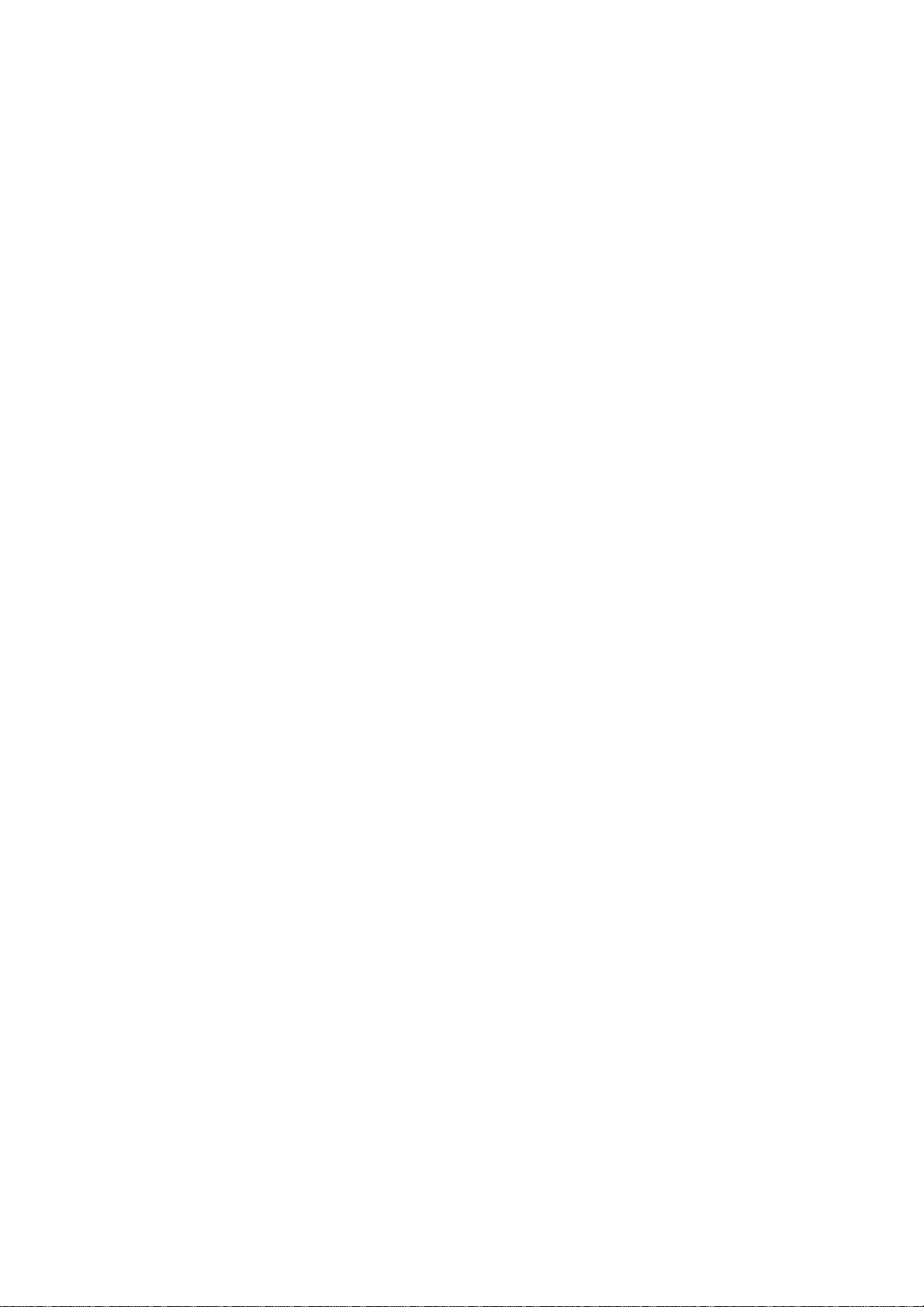
Roland
Sintetizador Multi-Tímbrico
XP-10
Manual del Usuario
Página 2 del manual en inglés
Página 3 del manual en inglés
Introducción/Prestaciones Principales
Introducción
Gracias por haber adquirido el XP-10 Sintetizador Multi-Tímbrico de Roland.
Sin duda, la amplia variedad de sonidos de alta calidad contenidos en la unidad y
su fácil operación satisfacerán las necesidades de cualquier músico, sea
principiante o profesional. Además la funcionalidad multi-tímbrica del XP-10
facilita las ejecuciones de "ensambles" (conjuntos).
Antes de utilizar esta unidad, lea la sección "Notas Importantes" (pág. 5). Dicha
sección proporciona información importante acerca de la correcta operación de la
unidad. Además, para asegurarse de haber asimilado cómo aprovechar todas las
prestaciones proporcionadas por la unidad, debe leer íntegramente este manual.
Debe conservar este manual y tenerlo a mano para utilizarlo como referencia.
Prestaciones Principales
Sonidos de Alta Calidad
La unidad proporciona una amplia variedad de Tones Preset y Sets de Percusión,
desde sonidos acústicos realistas hasta sonidos sintetizados apropiados para
ejecutar solos. El XP-10 es ideal para todos los estilos musicales.
Sintetizador Multi-Tímbrico de 28 Voces/16 Partes
El XP-10 es compatible con el Sistema General MIDI y con el Formato GS. Ud.
puede utilizar un secuenciador o un ordenador para reproducir datos musicales
compatibles con el Sistema General MIDI/Formato GS mediante el XP-10.
"Arpegiador" Incorporado
Page 2
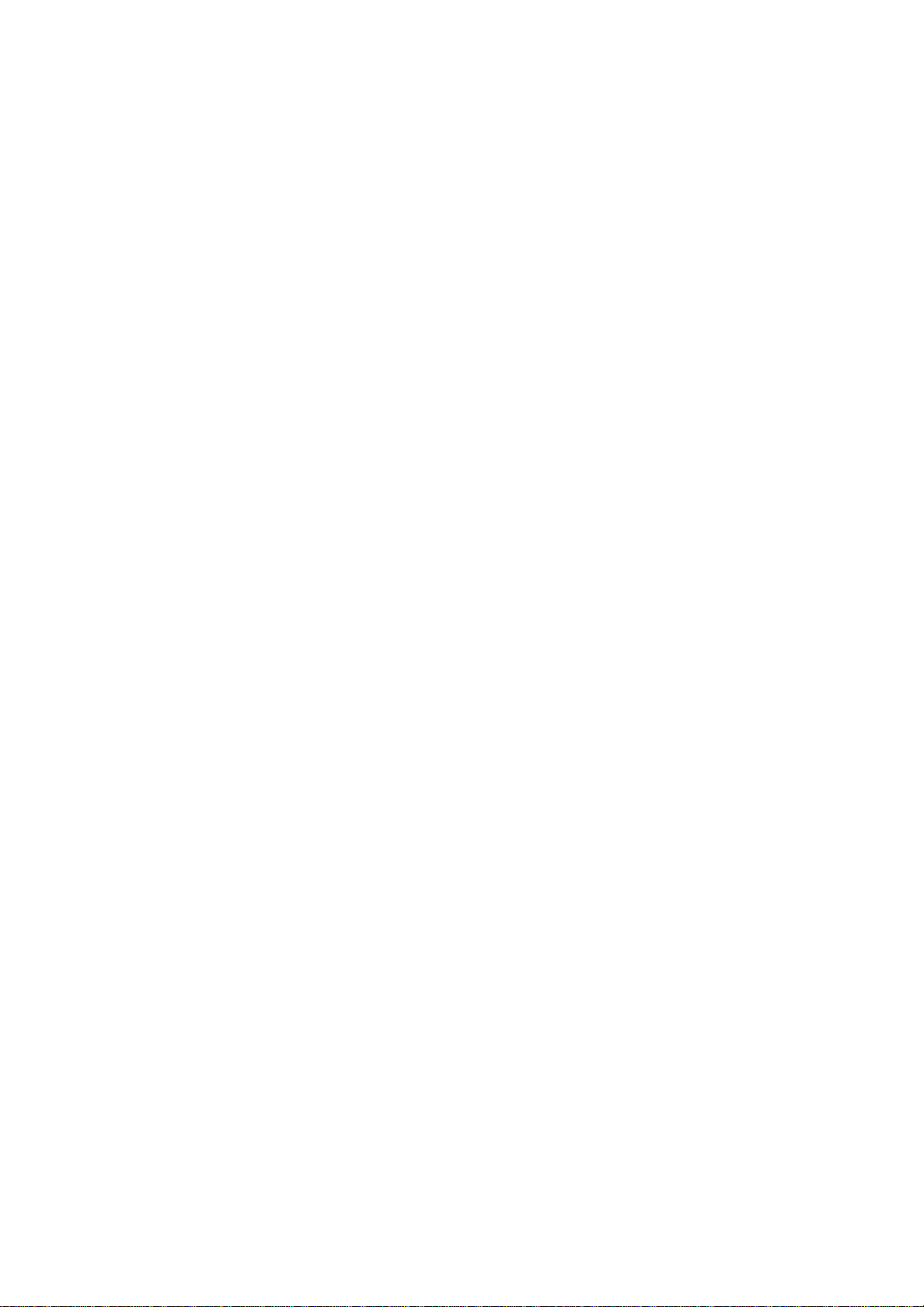
La función Arpegiador del XP-10 permite producir arpegios simplemente
tocando un acorde en el teclado. Puede cambiar el patrón a tiempo real utilizando
el deslizador o la palanca del bender. Además, puede sincronizar el tempo del
arpegio con el de un secuenciador, etc.
La Función Combination Palette
Dos deslizadores proporcionan diversos modos de control sobre las funciones,
desde las de la fuente de sonido hasta las del arpegiador, permitiendo añadir
expresividad a sus ejecuciones.
Cuatro Modos de Teclado
La unidad proporciona cuatro modos de Teclado: Single, Dual, X-Dual y Split.
Para solista o para acompañamiento, el XP-10 dispone del modo de Teclado ideal
para cualquier contexto musical. Los modos de Teclado también proporcionan
flexibilidad en la creación de sonidos.
Un Nuevo Tipo de Palanca de Modulación
Un nuevo tipo de palanca de modulación proporciona una amplia gama de
control sobre la expresividad, desde sutilezas delicadas hasta efectos impactantes.
Funciones de Performance Adecuadas para las Actuaciones En Directo
Ud, puede guardar en los 64 sets de Performance ajustes como, por ejemplo, los
Tones y niveles de cada Parte, el Modo de Teclado y los del arpegiador. En el
contexto de una actuación en directo, Ud. puede seleccionar un Performance y así
cambiar instantáneamente todo su montaje.
Interface del Usuario Simple
El XP-10 dispone de una configuración de panel fácil de entender y de botones y
deslizadores dedicados que aseguran una operación simple y rápida.
Conector del Interface de Ordenador
Un cable de ordenador especial hace que sea fácil conectar su XP-10 a un
ordenador y así disfrutar de ejecuciones de tipo conjunto.
Copyright 1995 ROLAND CORPORATION
Todos los derechos reservados. Ninguna parte de esta publicación puede
reproducirse bajo ninguna forma sin el permiso por escrito de ROLAND
CORPORATION.
Página 4 del manual en inglés
Page 3
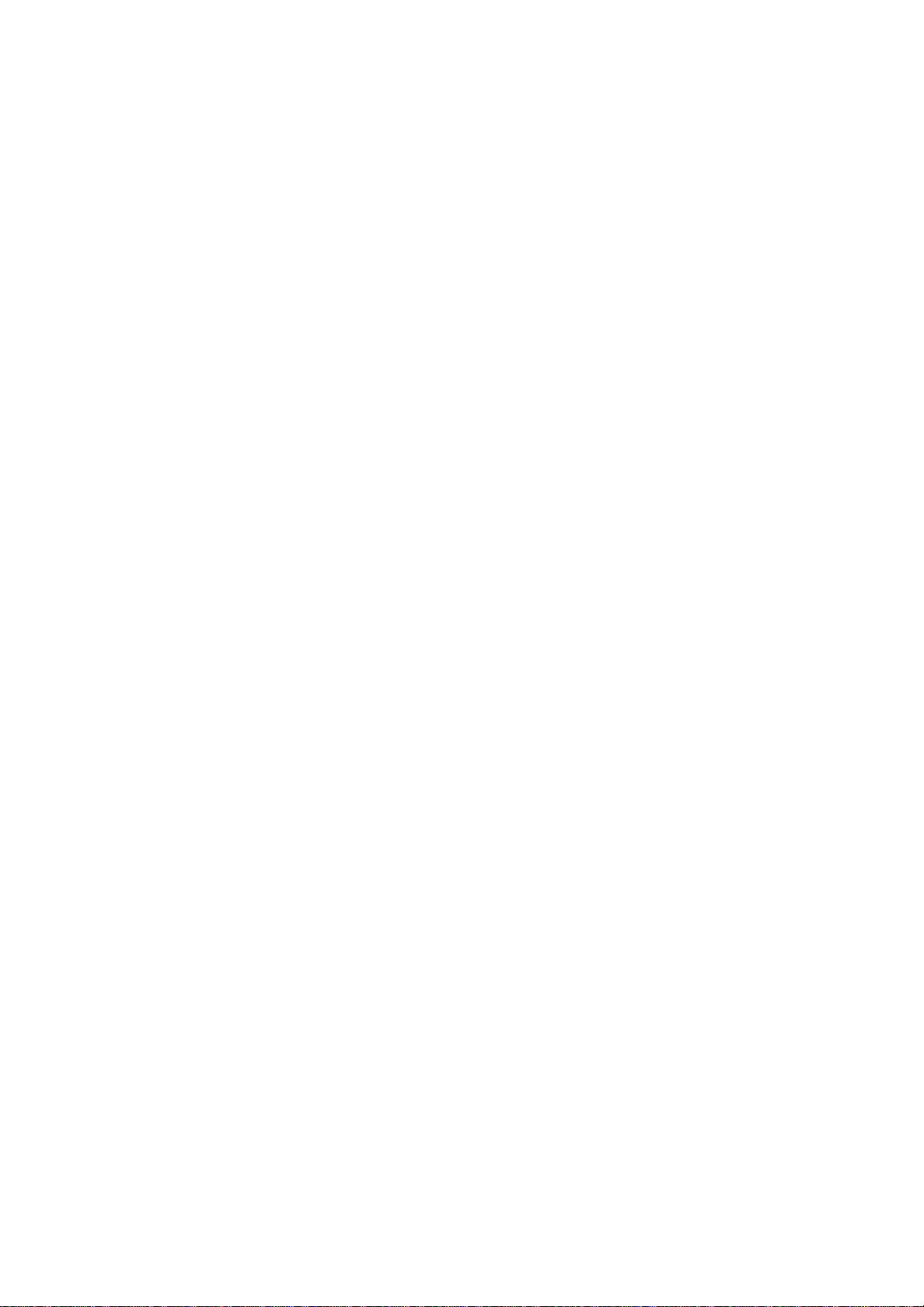
Cómo leer este manual y utilizar el XP-10
Hablando en términos generales, existen tres maneras de utilizar el XP-10. Esto
afecta a la manera cómo debe leer este manual.
Hacer sonar el XP-10 solo
Lea los capítulos 1 a 5 en secuencia. Cuando sea necesario, también deberá leer
los capítulos 9 a 12.
Utilizar un secuenciador en conjunto con el XP-10 para disfrutar de ejecuciones
de tipo conjunto
Primero, lea los capítulos 1 a 5 que explican cómo utilizar el XP-10 sólo. A
continuación, lea los capítulos 6 y 7 que explican cómo utilizar el XP-10 en
conjunto con un secuenciador. Cuando sea necesario, también deberá leer los
capítulos 9 a 12.
* Si utiliza el XP-10 en conjunto con otras fuentes de sonido MIDI, no es
necesario leer todo el capítulo 7. Debe leer sólo la sección titulada "Añadir otras
fuentes de sonido MIDI a la unidad (pág. 48)".
Utilizar un ordenador en conjunto con el XP-10 para disfrutar de ejecuciones de
ensamble
Primero, para entender el procedimiento de la instalación y operación del
software del secuenciador, lea el manual del usuario. A continuación, lea los
capítulos 1 a 5 de este manual que explican cómo utilizar el XP-10 solo y los
capítulos 6 a 8, que explican cómo utilizar el XP-10 en conjunto con un
ordenador. El capítulo 7 explica cómo efectuar las conexiones entre un
secuenciador y la unidad. No obstante, debe leer el capítulo 7 después de haber
leído lo capítulos 6 y 8. Cuando sea necesario, también deberá leer los capítulos 9
a 12.
Las Normas de impresión de este manual
Para poder presentar la información de la manera más clara posible, este manual
utiliza las siguientes normas de impresión.
1. Los caracteres y los números entre paréntesis cuadrados [] indican los botones
del panel del XP-10. Por ejemplo, [ENTER] indica el botón Enter y [1], la tecla
numérica 1.
2. PART [<]/[>] o VALUE [-]/[+], etc. indican que debe pulsar uno u otro de
estos botones.
Page 4
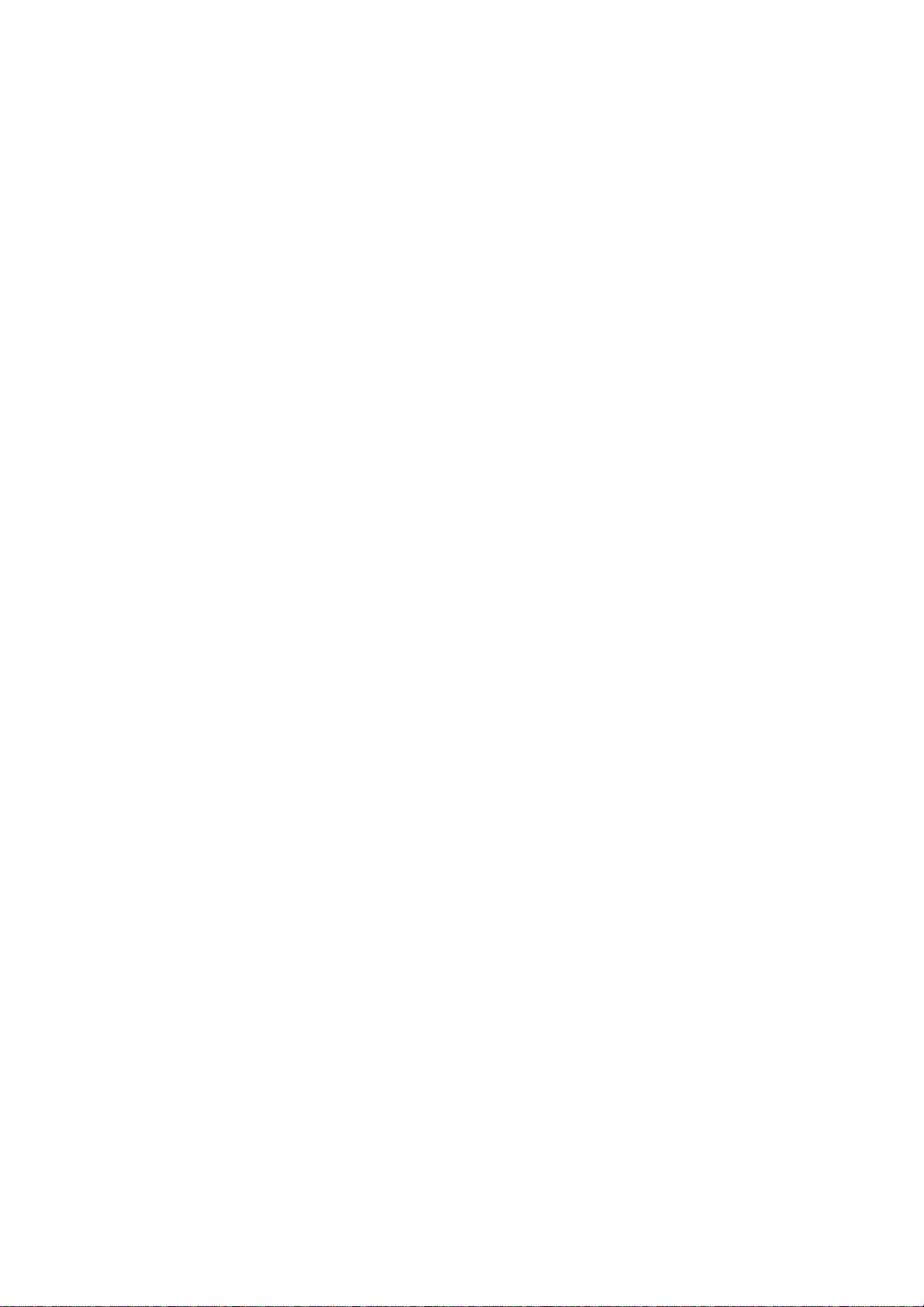
3. Las referencias a las explicaciones contenidas en otras páginas se indican con
(pág. **).
El Sistema General MIDI y el Formato GS
¿Qué es el Sistema General MIDI?
El Sistema General MIDI es una estructura de especificaciones universales
pertenecientes a aparatos generadores de sonido que ha sido desarrollada por el
Japanese MIDI Standards Commmitee y el American MMA (MIDI
Manufacturers Association). Estas normas intentan fomentar la creación de
información musical sin las limitaciones impuestas por algunos fabricantes o
exclusiva de ciertas unidades.
El Sistema General MIDI define ciertas cosas como el numero de voces que
pueden sostenerse, qué sonidos corresponden a los números de cambio de
Programa, los mensajes MIDI a reconocerse y la distribución de sonidos de
percusión en el teclado. Gracias a estas especificaciones, cualquier aparato
equipado con una fuente de sonido compatible con el Sistema General MIDI será
capaz de reproducir fielmente General Music Scores (información musical creada
para el Sistema General MIDI) sin limitaciones de fabricante o de unidades.
¿Qué es el Formato GS?
El formato GS es una estructura de especificaciones estándar
para las fuentes de sonido Roland que define la manera cómo las unidades de
generación de sonido multi–tímbricas responderán a los mensajes MIDI. El
Formato GS es compatible con el Sistema General MIDI.
El formato GS define también un número de detalles que incluyen unas
especificaciones únicas pertenecientes a los sonidos y a las funciones disponibles
para la edición de tonos y efectos (chorus y reverb) además de otras
especificaciones pertenecientes a la manera cómo las fuentes de sonido
responderán a los mensajes MIDI.
Cualquier aparato equipado con una fuente de sonido de Formato GS puede
reproducir fielmente los datos musicales GS (datos musicales creados bajo el
Formato GS).
Este producto sostiene General MIDI y GS. Pueden reproducirse fielmente los
datos de Canción que lleven cualquiera de estos dos logotipos.
* GS ( ) es una marca registrada de Roland Corporation
*Apple es una marca registrada de Apple Computer, Inc., U.S.A.
*Macintosh es una marca registrada de Apple Computer, Inc., U.S.A.
Page 5
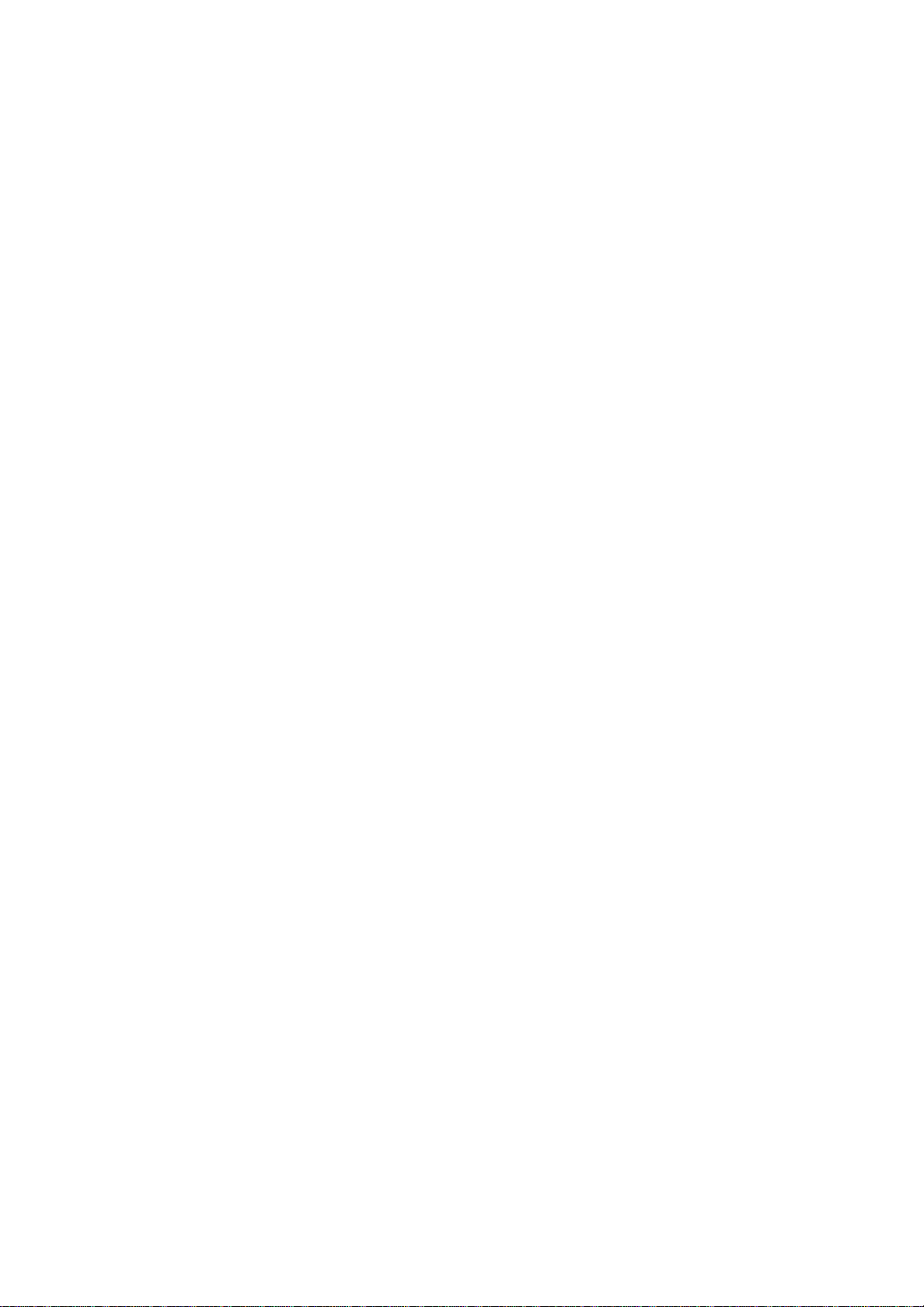
*IBM es una marca registrada de International Business Machines Corporation,
U.S.A.
IBM PC/AT es una marca registrada de International Business Machines
Corporation, U.S.A.
Página 5 del manual en inglés
NOTAS IMPORTANTES
Utilice sólo el adaptador AC suministrado con la unidad. El uso de cualquier otro
adaptador AC podría dañar o hacer funcionar mal la unidad.
Alimentación
.Antes de conectar esta unidad a otras, desenchúfelas; esto evitará dañarlas o que
funcionen mal.
. No conecte esta unidad al mismo circuito eléctrico donde esté conectado
cualquier otro aparato que genere ruido de línea; por ejemplo, un motor eléctrico
o un sistema de iluminación variable.
. Los datos de la alimentación adecuada para esta unidad se encuentran en una
placa localizada en el panel posterior. Asegúrese de que el voltaje de su
instalación es el correcto.
. Evite dañar el cable de alimentación: no lo pise ni ponga objetos pesados sobre
él.
. Cuando desconecte el adaptador del enchufe, evite cogerlo por el cable.
Si la unidad no se usa durante un largo periodo, desconéctela.
Colocación
. No exponga la unidad a temperaturas extremas (ej. exposición al sol dentro de
un vehículo cerrado). Evite utilizar o guardar la unidad en sitios con polvo,
húmedos o sujetos a altos niveles de vibraciones.
Utilizar la unidad cerca de amplificadores (u otros aparatos que contengan
grandes transformadores) puede producir zumbidos.
Page 6
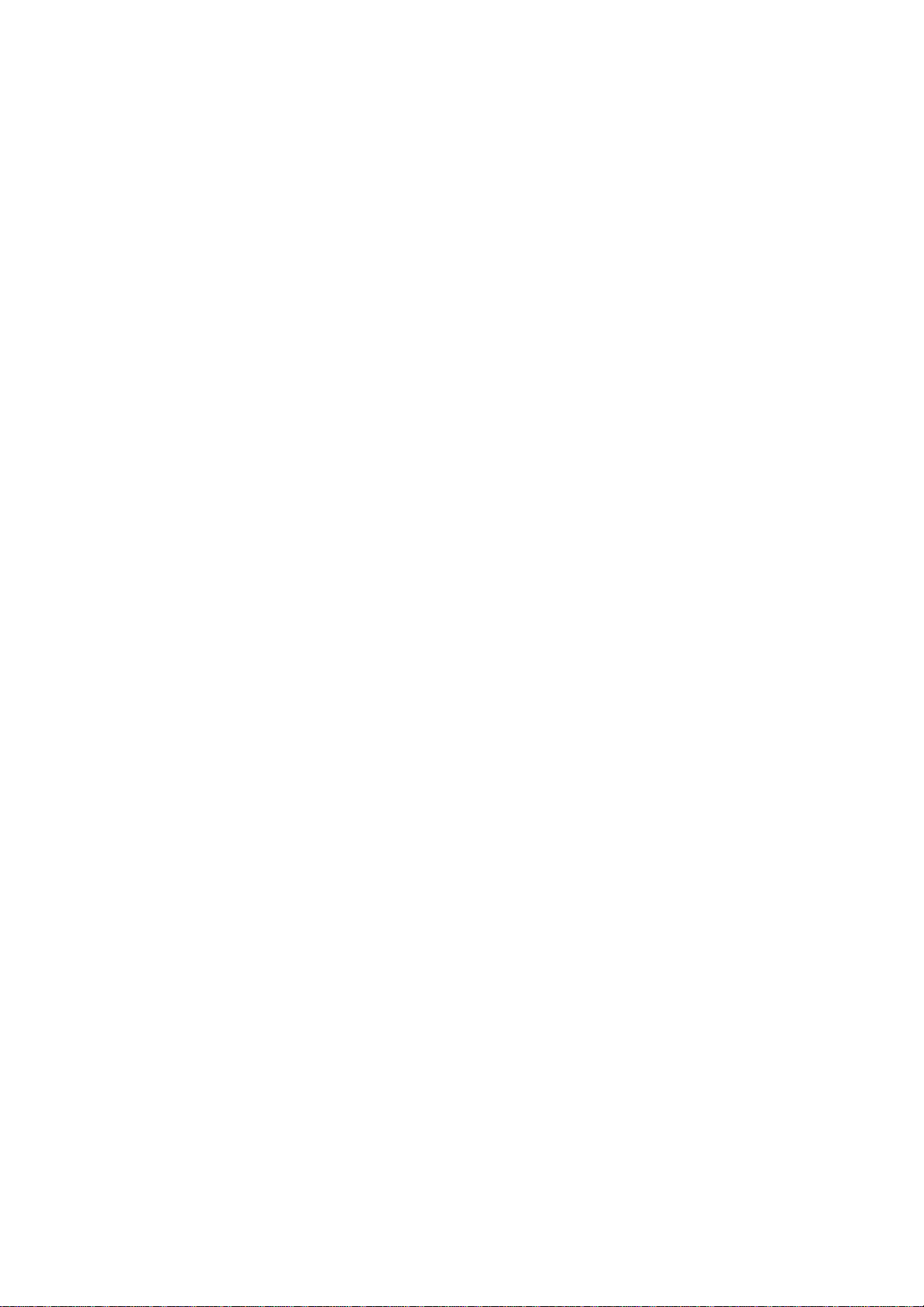
Esta unidad podría producir interferencias en radios o televisores. No la utilice
cerca de ellos.
. No exponga la unidad a temperaturas extremas ni la coloque cerca de aparatos
que producen calor. La exposición de la unidad al sol dentro de un vehículo
cerrado puede deformarla o descolorarla.
Mantenimiento
. Para el mantenimiento diario, limpie la unidad con un trapo seco y suave o uno
que haya sido humedecido con agua. Para quitar una suciedad mayor, utilice un
detergente neutro y suave. Después, pase un trapo seco por toda la unidad.
. Nunca utilice bencina, alcohol o disolventes de ningún tipo a fin de evitar la
deformación o el descoloramiento de la unidad.
Precauciones Adicionales
. Proteja la unidad de impactos fuertes.
. No deje penetrar objetos o líquidos de ningún tipo en la unidad. Si pasara, deje
de utilizar la unidad inmediatamente. Contacte con el servicio técnico oficial
cuanto antes.
. Nunca golpee o apriete la pantalla.
. Si la unidad funciona mal o si Ud. sospecha que hay algún problema, deje de
utilizarla inmediatamente. Contacte con el servicio técnico oficial cuanto antes.
. La unidad generará una pequeña cantidad de ruido durante su funcionamiento
normal.
Para evitar el shock eléctrico, no abra la unidad ni el adaptador AC.
Seguro de Memoria
. Esta unidad contiene una pila que mantiene el contenido de la memoria cuando
la unidad está desconectada. La duración de vida de la pila es de 5 años o más.
No obstante, para evitar la pérdida inesperada de información, recomendamos
cambiar la pila cada 5 años. Por favor, tenga en cuenta que la vida actual de la pila
dependerá del entorno físico - especialmente la temperatura - a que esté sometida
Page 7
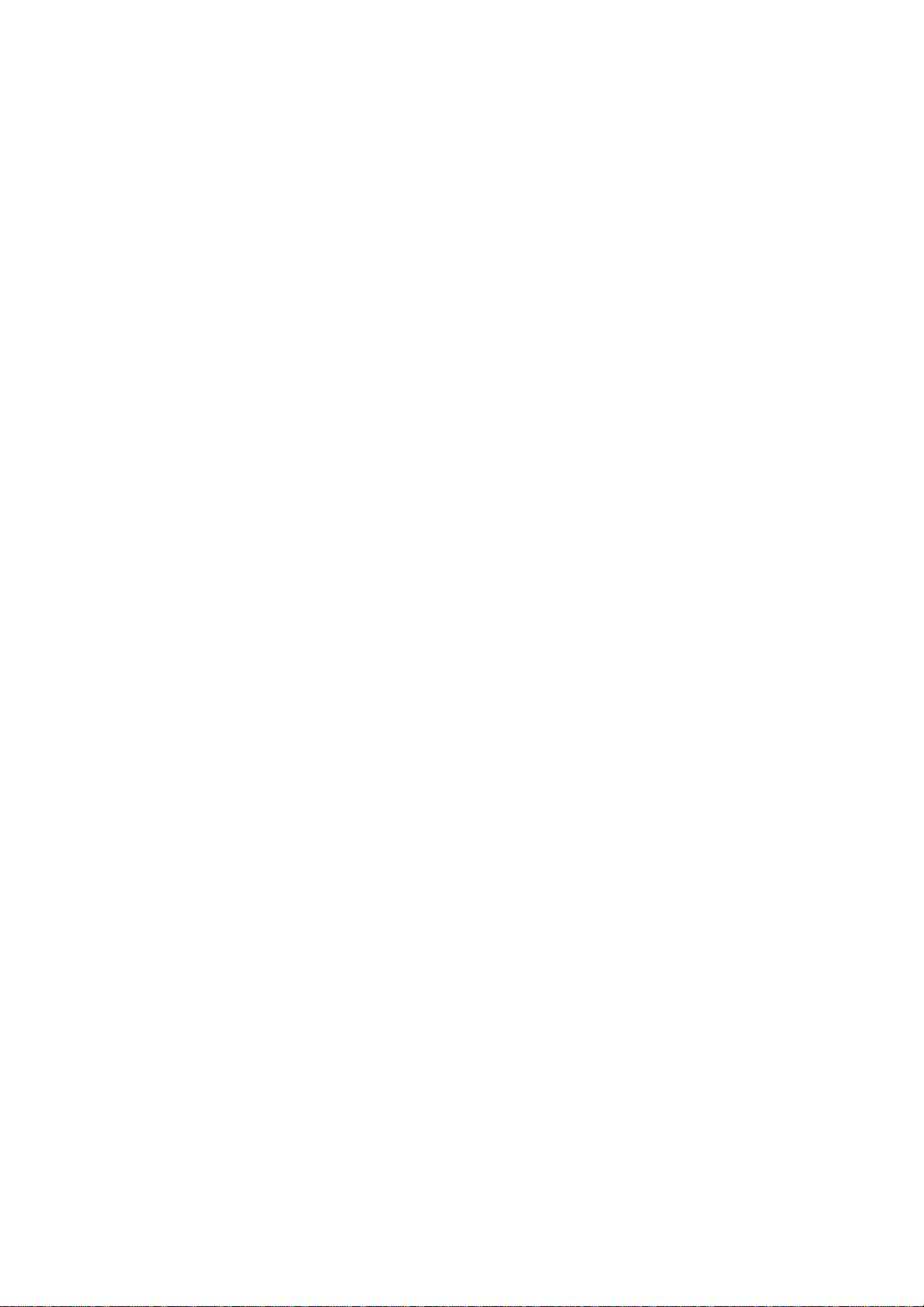
la unidad. Cuando sea preciso cambiar la pila, consulte con el personal de servicio
cualificado.
. Cuando la pila quede débil, la pantalla mostrará el siguiente mensaje: Battery
Low! Por favor, cambie la pila cuanto antes para evitar la pérdida de información
de la memoria.
. Por favor, tenga en cuenta que hay situaciones en las que el contenido de la
memoria puede perderse: cuando se efectúen reparaciones o cuando por
casualidad haya habido un mal funcionamiento de la unidad. La información
importante debe guardarse en una tarjeta RAM o escrita en papel (si es posible).
Durante las reparaciones se intenta evitar la pérdida de información. Pero,
lamentablemente, en algunos casos (por ejemplo, cuando los circuitos
relacionados con la memoria misma son defectuosos) puede ser imposible
restaurar la información.
Página 6 del manual en inglés
Contenido
Introducción/Prestaciones Principales 3
Cómo leer este manual y utilizar el XP-10 4
El Sistema General MIDI y el Formato GS 4
Notas Importantes 5
Descripción del Panel 11
Capítulo 1. Antes de Hacer Sonar la Unidad
Conexiones 13
Encender/Apagar la unidad 14
Operaciones Básicas 14
Escuchar las canciones de autodemostración 14
Ajustar la afinación de la unidad a la de otros instrumentos (Afinación) 15
Capítulo 2. Hacer Sonar el XP-10
Probar los Tones 16
Los Tipos de Tones 16
Seleccionar un Tone Preset 16
Seleccionar un Tone del Usuario 16
La selección rápida de Tones mientras hace sonar la unidad 17
¿Qué es una Parte? 17
Seleccionar una Parte 17
Hacer Sonar los Sets de Percusión 17
Los Tipos de Sets de Percusión 17
Page 8
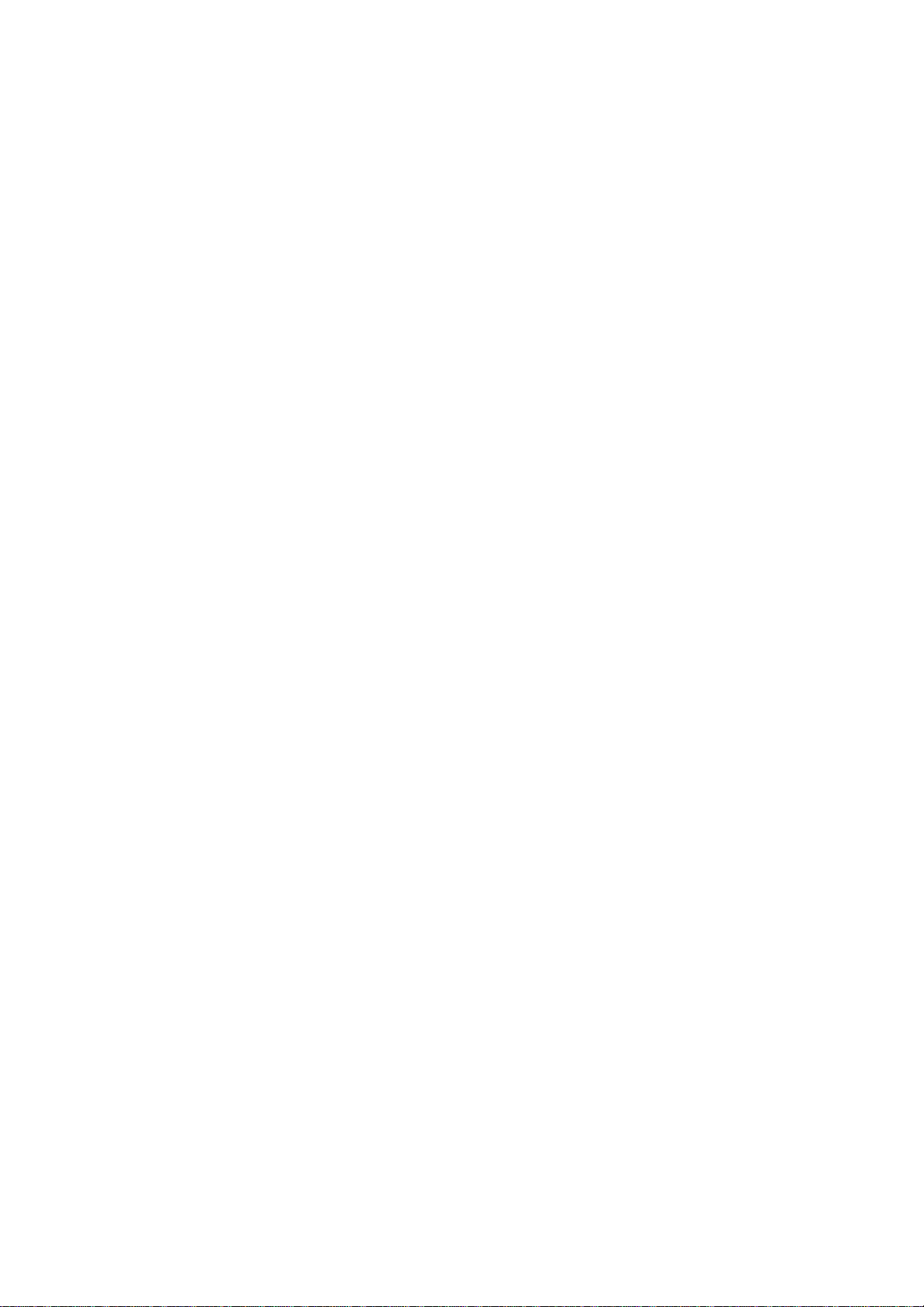
Seleccionar un Set de Percusión 18
Notas acerca de la selección de los Sets de percusión 18
Hacer Sonar dos Tones a la vez utilizando el teclado (Modo de Teclado) 19
¿Qué son los Modos de Teclado? 19
Hacer Sonar un Tone individual mediante el teclado (Single) 19
Hacer Sonar dos Tones a la vez mediante el teclado (Dual) 19
Alternar entre dos Tones mientras hace sonar la unidad (X-dual) 19
Dividir el teclado en dos Partes (Split) 19
Seleccionar el Modo de Teclado 19
Seleccionar Tones y Sets de Percusión 19
Seleccionar Partes 19
Cambiar el controlador del X-dual 20
Ajustar el Punto de División 20
Acerca de la polifonía máxima 21
Convertir un acorde en un arpegio 21
Activar/Desactivar el arpegiador 21
Crear un patrón de arpegio 21
Los parámetros de arpegiador que puede ajustar 21
Cambiar el patrón del arpegiador 23
Cambiar el patrón del arpegiador mientras hace sonar la unidad 24
Página 7 del manual en inglés
Capítulo 3. Funciones útiles de performance
Añadir riqueza tímbrica y espaciosidad al sonido (Chorus)/ añadir reverberación
(Reverb) al sonido 25
Seleccionar el tipo de Chorus/Reverb 25
Ajustar la profundidad del Chorus/Reverb de los Tones contenidos en todas las
Partes 25
Ajustar la profundidad del Chorus/Reverb de los Tones contenidos en una Parte
individual 25
Hacer sonar frases de notas individuales (Solo) 26
Activar/Desactivar la función Solo 26
Aplicar glisandos a las notas (Tiempo del Portamento) 26
Ajustar el Tiempo del Portamento 26
Ajustar la manera cómo las dinámicas utilizadas en las ejecuciones afectan al
nivel de volumen (Sensibilidad de la Velocidad) 26
Efectuar los Ajustes 26
Las situaciones en que debe utilizar la función Transportar (Transportar y
Desplazamiento de Tecla) 27
Page 9
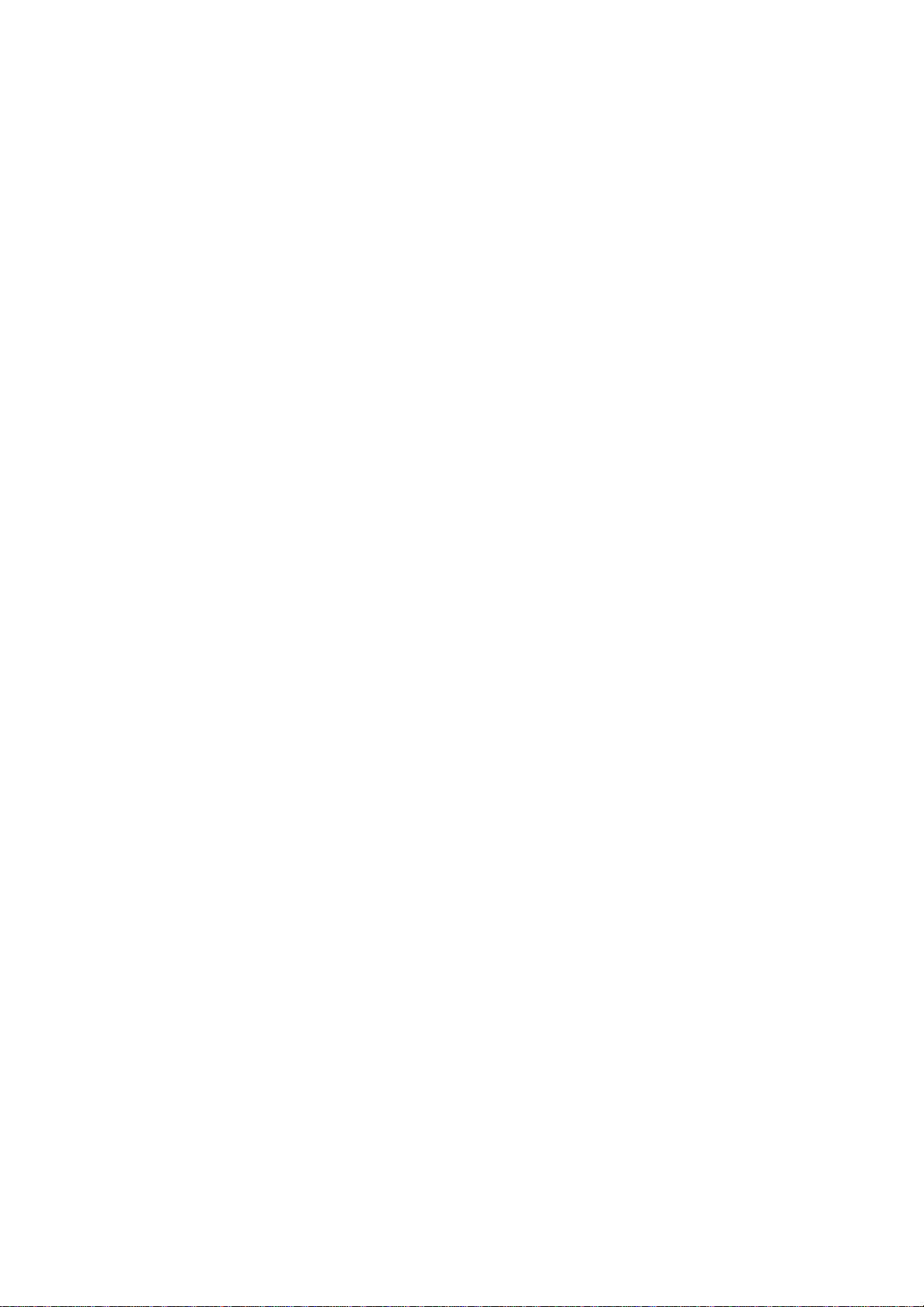
Ajustar la afinación a la tesitura del vocalista (Transportar) 27
Transportar de una tonalidad difícil a una más fácil (Transportar) 27
Leer partituras escritas para un instrumento de transporte (Transportar) 27
Hacer sonar notas que están fuera de la tesitura del teclado (Transportar) 27
Colocar Tones de forma Solapada en diferentes octavas (Desplazamiento de
Tecla) 27
Hacer sonar sólo el Tone de una Parte específica una octava más grave
(Desplazamiento de Tecla) 27
Ajustar la cantidad de transposición (Transportar) 27
Activar/Desactivar la Transposición 27
Ajustar la transposición de una Parte específica (Desplazamiento de Tecla) 27
Subir y bajar la afinación a tiempo real (Desplazamiento de la Afinación) 28
Ajustar la anchura del cambio de la afinación 28
Modificar el sonido a tiempo real mientras hace sonar el teclado 28
Utilizar la Palanca de Modulación para modificar el sonido 28
¿Qué es lo que se puede controlar mediante la Palanca de Modulación? 28
Ajustar la función de la Palanca de Modulación 28
Ajustar la profundidad del efecto producido mediante la Palanca de Modulación
29
Utilizar un pedal para modificar el sonido 29
¿Qué es lo que se puede modificar mediante un pedal? 29
Ajustar la función del pedal 29
Ajustar la profundidad del efecto producido mediante el pedal 29
Utilizar los Deslizadores Combination Palette para modificar el sonido 30
¿Qué es lo que se puede modificar mediante los Deslizadores Combination
Palette? 30
Ajustar la función de los Deslizadores Combination Palette 30
Acerca de los controladores del XP-10 30
Mientras hace sonar el teclado, seleccionar un juego de ajustes del XP-10
completamente diferentes (Performance) 31
¿Qué es un Performance? 31
Seleccionar un Performance 31
Guardar un Performance 32
Cambiar la afinación para que, en vez de ser de Temperamento Igual, sea de
Temperamento Justo o de la Escala Arábica (Afinación de la Escala) 32
¿Qué es el Temperamento Igual, el Temperamento Justo y la Escala Arábica? 32
Efectuar los ajustes de la Afinación de la Escala 33
Activar/Desactivar la función Afinación de la Escala 33
Capítulo 4. Crear sus propios Tones y Sets de Percusión
Page 10
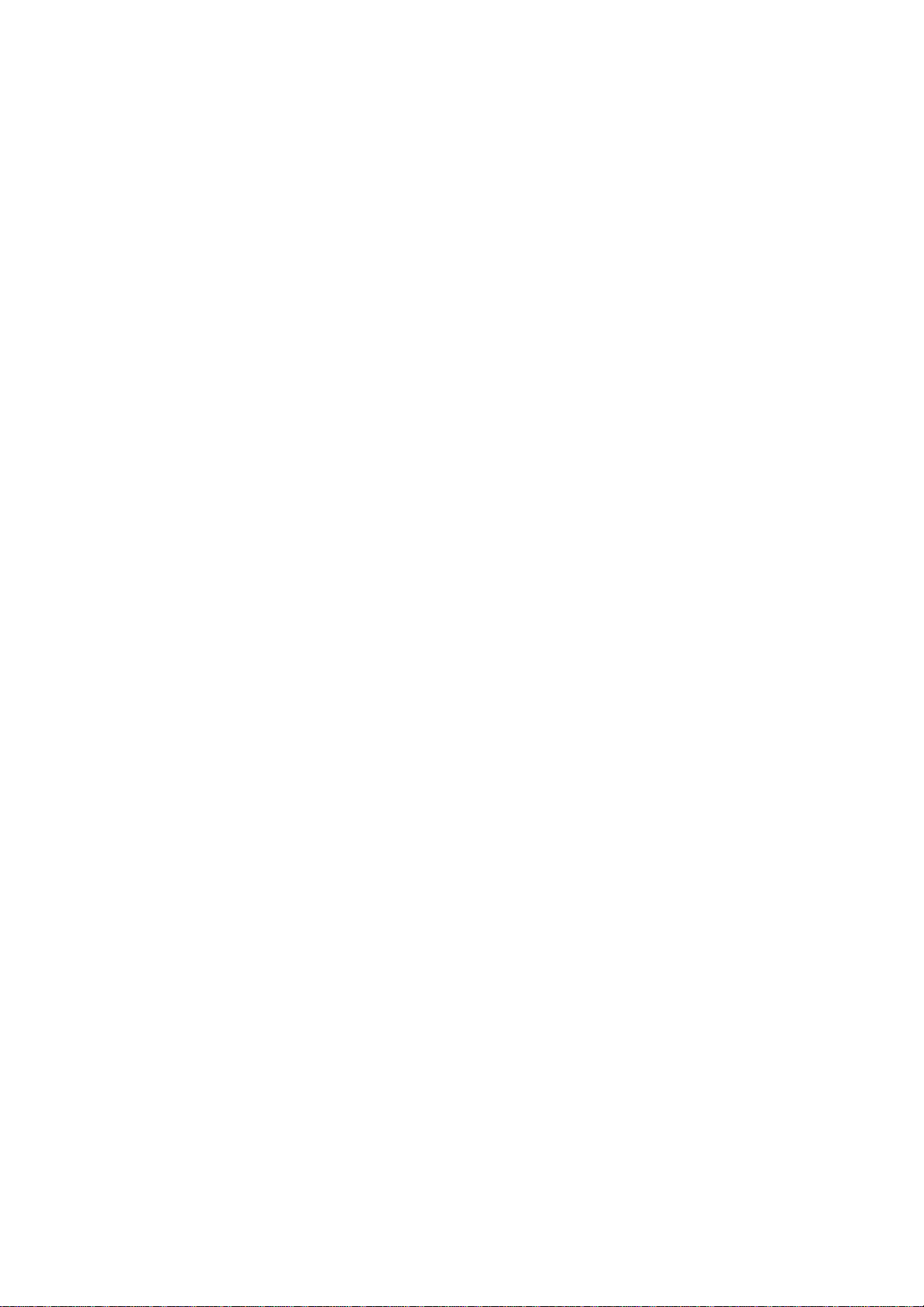
Crear sus propios Tones 34
¿Qué aspectos de los Tones puede modificar? 34
El Procedimiento para crear y guardar un Tone 34
Crear un Tone 34
Guardar un Tone que ha sido modificado 35
Crear sus propios Sets de Percusión 35
¿Qué aspectos de los Sets de Percusión puede modificar? 35
El Procedimiento para crear y guardar un Set de Percusión 35
Crear un Set de Percusión 36
Guardar un Set de Percusión que ha sido modificado 36
Capítulo 5. Recobrar los ajustes de fábrica (Inicializar)
Volver a ajustar todos los ajustes a los de fábrica (Preset de Fábrica) 37
El Procedimiento 37
Volver a ajustar ajustes específicos a los de fábrica (Inicializar el Tone/Set de
Percusión, Inicializar el Performance) 37
El Procedimiento 37
Recobrar los ajustes iniciales GS (Reajustar GS) 38
El Procedimiento 38
Capítulo 6. Utilizar dos o más Partes para crear un ensamble (Operación MultiTímbrica)
El XP-10 es una fuente de sonido multi-tímbrica 39
¿Qué es MIDI? 39
Canales MIDI 39
Los mensajes MIDI que el XP-10 utiliza 39
Mensajes de Canal 39
Mensajes de Sistema 40
Acerca de la Carta de MIDI Implementado 40
Seleccionar Sonidos contenidos en otro aparato mediante el XP-10 40
Seleccionar los Tones o los Sets de Percusión contenidos en el XP-10 mediante
otro aparato 42
Capítulo 7. Utilizar un secuenciador para crear un ensamble
Las Conexiones 43
Encender/Apagar los aparatos 43
Utilizar el XP-10 para controlar las funciones start/stop del secuenciador 43
Los secuenciadores que puede controlar desde el panel del XP-10 43
Page 11
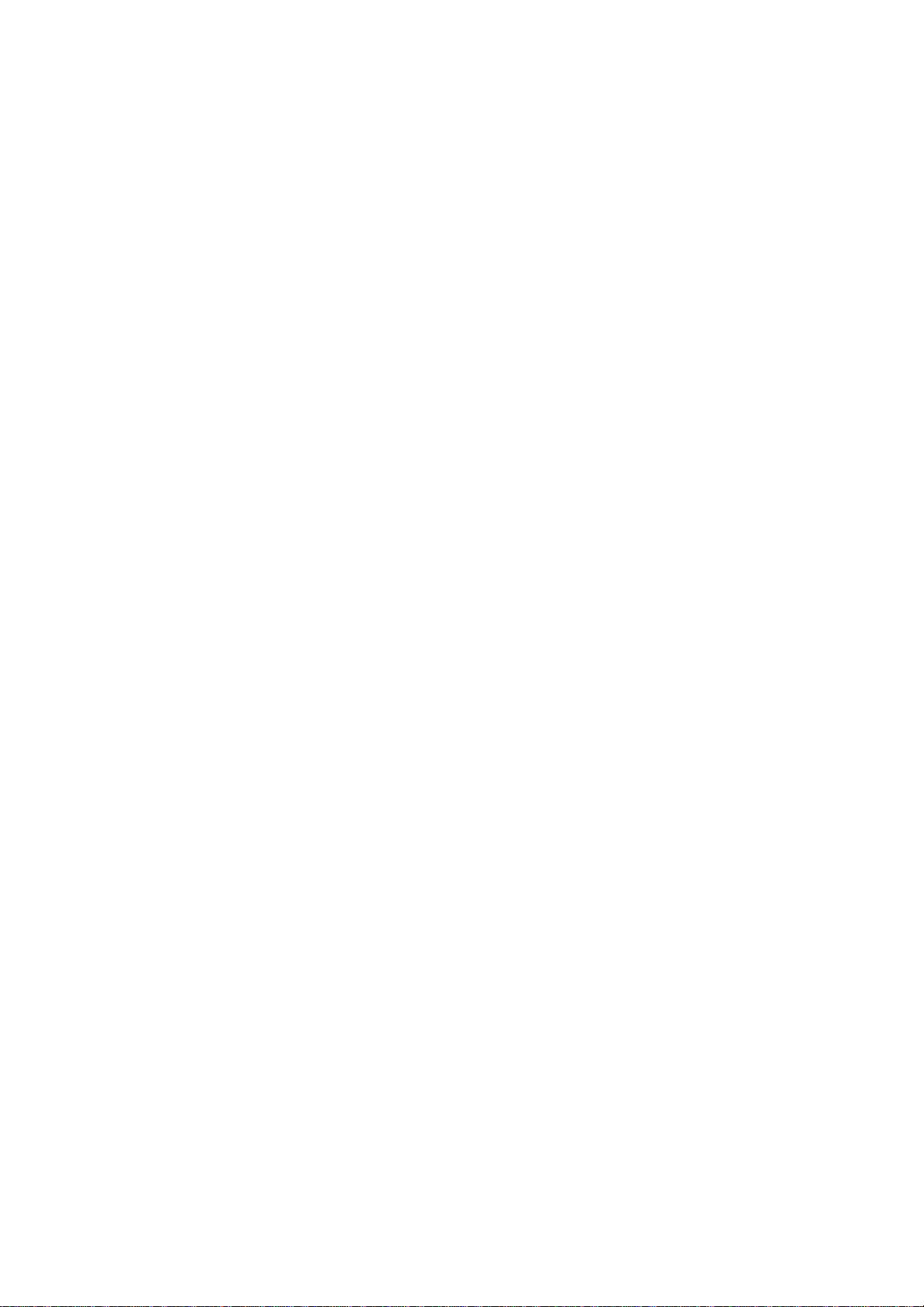
Los ajustes del secuenciador 43
Antes de grabar 44
El Procedimiento de la grabación 44
Desactivar el Control Local del XP-10 44
¿Qué es el Control Local? 44
El ajuste del Control Local 45
ACTIVAR la función Thru del secuenciador 45
Página 9 del manual en inglés
Seleccionar un Performance 45
Ajustar/comprobar el Canal de Transmisión del Teclado 45
Activar el interruptor Tone Change Receive 45
Ajustar/comprobar los ajustes de cada Parte 45
Canal de Recepción 45
Tone/Set de Percusión 46
Reproducir los datos utilizando la misma configuración que la utilizada para
grabar 46
1) Utilizar los mismos ajustes del Performance para grabar y reproducir datos 46
Grabar los ajustes del Performance (Volcado de Performance) 46
Activar el interruptor Performance Dump Transmit 46
Ajustar el Número de Identificación del Aparato 46
Guardar y seleccionar el Performance 46
2) Asegurarse de que los ajustes de playback del controlador del sistema son
iguales a los de la grabación 47
3) Utilizar los mismos tempos para grabar y reproducir datos 47
4) Lo que deberá evitar al grabar 47
Grabar 47
Grabar los ajustes del Performance 47
Grabar individualmente Cada Parte 47
Precauciones a observar al reproducir la canción que ha grabado 47
Ajustar el interruptor System Exclusive Receive 48
Transportar el playback de una canción que ha grabado (Desplazamiento de Tecla
General) 48
Ajustar el Desplazamiento de Tecla General 48
Añadir otras fuentes de sonido MIDI 48
Conexiones 48
Ajustar el Canal de Transmisión del XP-10 48
Seleccionar Sonidos 49
Utilizar el XP-10 como fuente de sonido compatible con el Sistema General
MIDI/Formato GS 49
Page 12
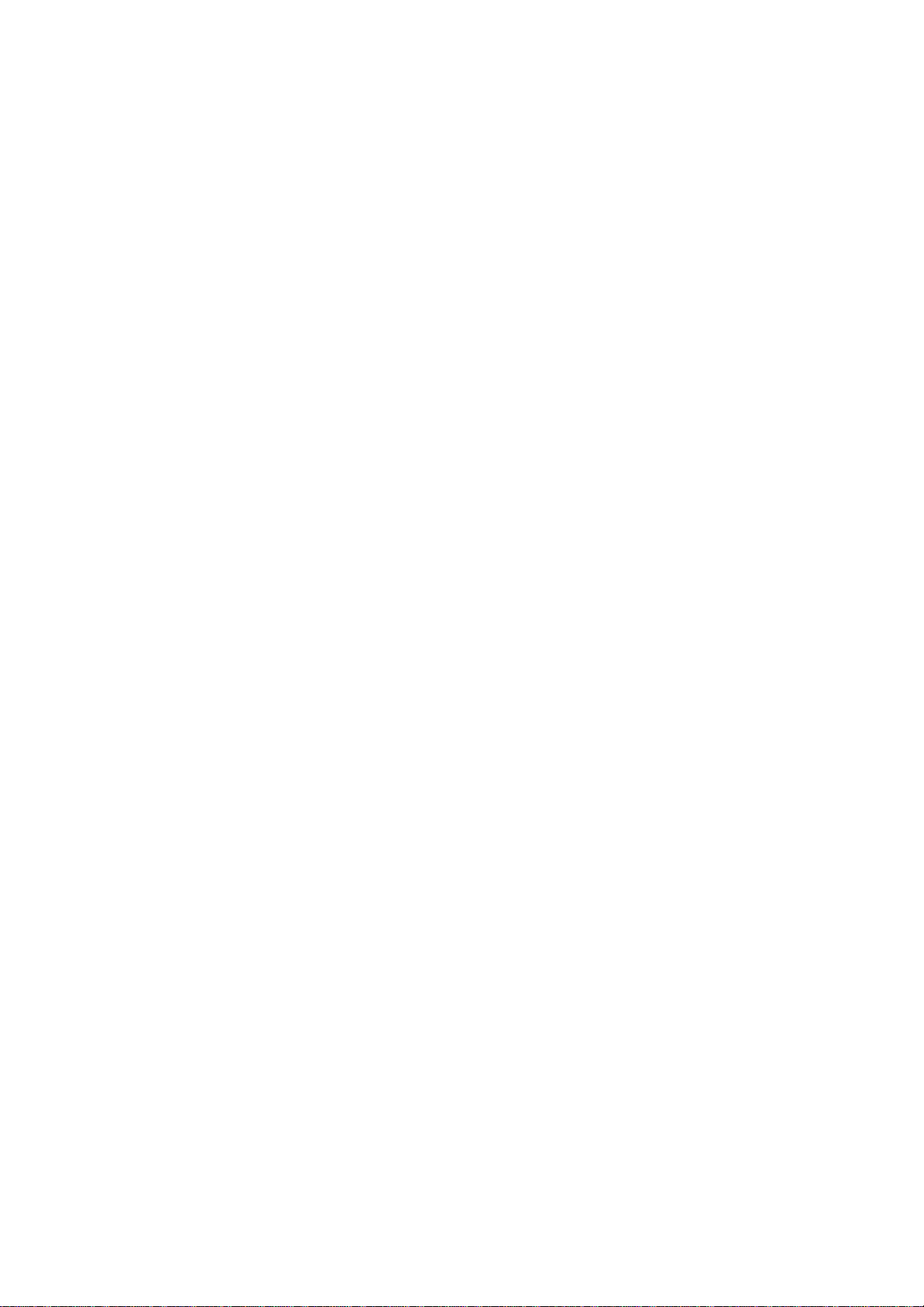
Acerca de la pantalla 49
Reproducir Datos Musicales SMF de Roland 49
Precauciones a observar al reproducir datos 49
Activar el interruptor GS Reset Receive 50
Crear su propia canción 50
¿Qué son los datos de Configuración General MIDI? 50
¿Qué son los datos de Configuración GS? 50
Precauciones a observar al grabar y reproducir datos 50
Transmitir datos de configuración General MIDI/GS 51
Volver a la operación normal de sintetizador desde la función Sistema General
MIDI/Formato GS 52
Capítulo 8. Utilizar un Sistema Musical de Sobremesa para crear un ensamble
Los dos métodos de efectuar las conexiones 53
Las conexiones utilizando cables MIDI 53
Las conexiones utilizando cables de ordenador 54
Encender/Apagar los aparatos 55
El encendido 55
Antes de utilizar el software del secuenciador 55
Precauciones a observar al utilizar un ordenador de tipo IBM PC/AT 55
Los ajustes del XP-10 y el procedimiento de la grabación 55
Página 10 del manual en inglés
Capítulo 9. Evitar que dejen de sonar las notas importantes de una Parte (Reserva
de Voces)
El número máximo de notas simultáneas 56
El orden de prioridad de las Partes 56
Los ajustes de la Reserva de Voces 56
Capítulo 10. Utilizar un secuenciador o un ordenador para guardar los ajustes del
XP-10 (Volcado de Datos)
Conexiones 57
Los tipos de datos del XP-10 que puede transmitir 57
Guardar los datos transmitidos 57
Efectuar los ajustes del Número de Identificación del Aparato 57
Transmitir y guardar los datos 57
Page 13
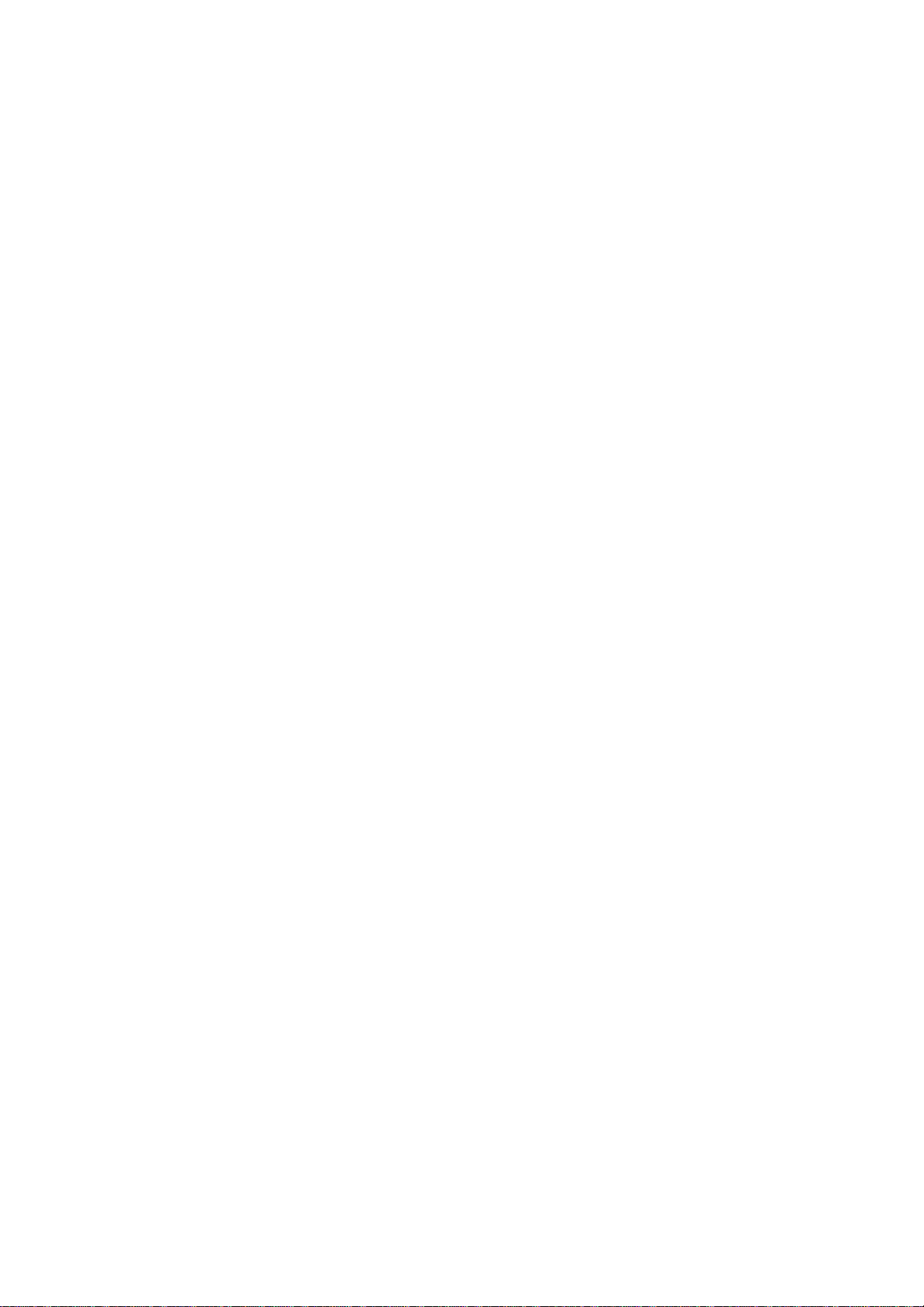
Volver a transmitir al XP-10 los datos guardados en un aparato externo (Carga
de Datos) 58
Conexiones 58
Ajustar el Número de Identificación del Aparato y el Interruptor System
Exclusive Receive 58
Volver a transmitir al XP-10 los datos guardados 58
Capítulo 11. Lista de las Funciones
Lista de los parámetros del Performance 59
Procedimiento de los ajustes 59
Los ajustes comunes al Performance íntegro (Perform Common) 59
Los ajustes efectuados individualmente en cada Parte (Perform Part) 60
Los Parámetros ajustados mediante los botones del panel frontal 61
Lista de ajustes aplicables al XP-10 íntegro (System Setup) 62
El procedimiento de los ajustes 62
Lista de ajustes 62
Capítulo 12. Apéndice
Solucionar Pequeños Problemas 63
Mensajes de Error 65
Diagrama del cableado de Ordenador 66
Lista de Parámetros 67
Lista de Performances 69
Lista de Tones 71
Lista de Sets de Percusión 74
Lista de Estilos de Arpegios 78
MIDI Implementado 79
Carta de MIDI Implementado 92
Índice 93
Especificaciones Principales 95
Página 11 del manual en inglés
Descripciones de los Paneles
***FIGURA***
Panel Frontal
Page 14

1. Deslizador Volume
Éste ajusta el nivel de volumen de la señal enviada mediante los jacks OUTPUT
y PHONES.
2. Deslizadores Combination Palette
Estos deslizadores permiten modificar el colorido tímbrico o el patrón del
arpegio, etc. mientras toca el teclado. Puede especificar la función de los
deslizadores.
3. Pantalla
La pantalla muestra los Tones seleccionados y los valores de los diversos ajustes,
etc.
4. Botones Modo de Teclado
Estos botones seleccionan el modo de teclado. Al seleccionar un modo de
teclado, el indicador correspondiente se iluminará.
5. Botón Arpegio on/off
Este botón activa/desactiva el arpegiador.
6. Botón Arpegio Palette Selecct
Pulse este botón cuando desee utilizar los deslizadores o la palanca de
modulación para modificar el patrón del arpegio mientras toca el teclado.
7. Botón Transpose
Este botón activa/desactiva la función Transpose.
8. Botón Edit (botón Exit)
Cuando desee modificar los ajustes, pulse este botón.
9. Cuando desee guardar o inicializar ajustes, pulse este botón. Si ha entrado un
valor incorrecto utilizando las teclas numéricas, puede utilizar este botón para
cancelarlo.
10. Botón Secuencer control
Utilice este botón para controlar el secuenciador conectado a la unidad. Cada vez
que pulse dicho botón, el secuenciador alternará entre playback y stop.
11. Botones Part
Estos botones seleccionan las Partes.
Page 15

12. Botones Value
Utilice estos botones para seleccionar Tones, Sets de Percusión y Performances o
para modificar valores.
13. Botón Performance/Tone
Este botón hace que la pantalla alterne entre la de selección de Performances y la
de selección de Tones.
14. Botón User/Preset
Este botón permite alternar entre Tones del Usuario (o Sets de Percusión y
Performances) y Tones Preset (o Sets de Percusión y Performances).
15. Teclas Numéricas
Utilice estas teclas para entrar números al seleccionar o al guardar Tones, Sets de
Percusión o Performances. Cuando edite datos, estos botones darán acceso a la
función impresa debajo de cada botón.
16. Botón Tone Variation
Al seleccionar un Tone Preset, y si dicho Tone Preset dispone de una Variación,
este botón seleccionará la Variación. Si existen dos o más Variaciones, siga
pulsando el botón. Si selecciona Tone del Usuario, este botón permite alternar
entre USER1/USER 2.
17. Botón Enter
Se utiliza este botón para finalizar el valor entrado mediante las teclas numéricas o
al guardar un Tone, un Set de Percusión o un Performance.
Página 12 del manual en inglés
Panel Lateral
***FIGURA***
18. Palanca del Bender/Modulación
Utilice esta palanca para subir/bajar la afinación del sonido o para añadirle vibrato.
Esta palanca también puede controlar muchas más funciones como, por ejemplo,
la que permite modificar el colorido tímbrico o la que permite cambiar el patrón
del arpegio mientras Ud. toca el teclado.
Panel Posterior
Page 16
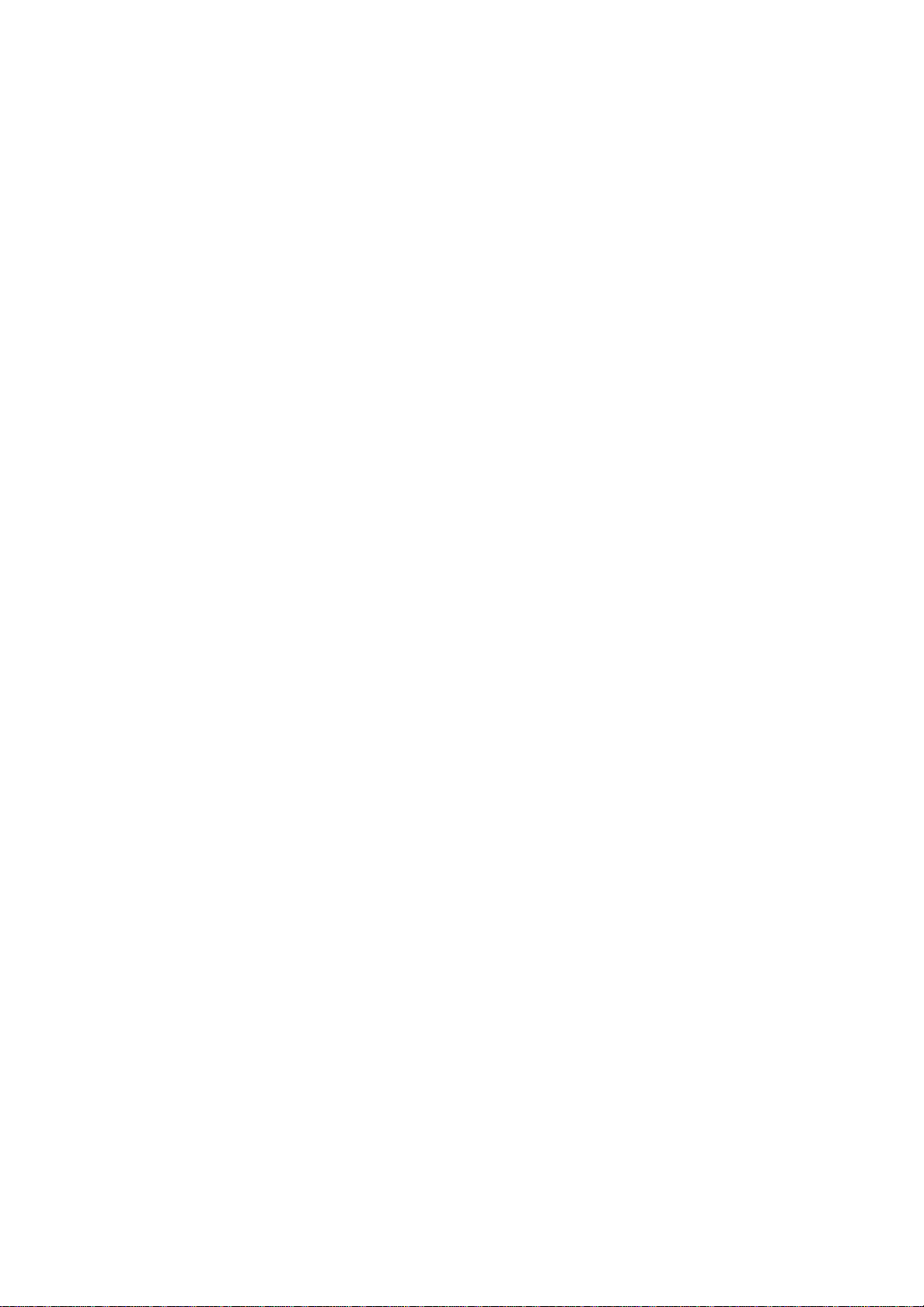
***FIGURA***
19. Interruptor Computer
Ajuste este interruptor según el tipo de ordenador conectado al conector
Computer o según el software en uso. Antes de ajustar este interruptor, apague la
unidad. Si desea utilizar los conectores MIDI, ajuste este interruptor en MIDI
(pág. 55).
20. Conector Computer
Aquí puede conectar un ordenador utilizando un cable de ordenador. El tipo de
cable que se precisa depende del ordenador que Ud. utiliza (pág. 54, 66). Al
ajustar el interruptor Computer en MIDI, no podrá utilizar el conector Computer.
21. Conectores MIDI
Aquí puede conectar aparatos MIDI utilizando cables MIDI.
22. Jack Pedal
Aquí puede conectar un pedal de expresión (EV-5 suministrado por separado) o
un interruptor de pie (DP-2/FS-5U, etc.). Ud. puede asignar diversas funciones a
dichos pedales como, por ejemplo, la que permite utilizarlos para mantener
sonando el sonido o la que permite modificar el colorido tímbrico.
23. Jacks Output
Conecte un amplificador o una mesa de mezclas a estos jacks.
24. Jack Phones
Aquí puede conectar unos auriculares. Aunque lo haga, la unidad seguirá
enviando el sonido a los jacks output.
25. Jack AC adaptador
Aquí debe conectar el adaptador AC suministrado con la unidad.
26. Interruptor Power
Este interruptor enciende/apaga la unidad.
Página 13 del manual en inglés
Capítulo 1. Antes de hacer sonar la unidad
Conexiones
Page 17
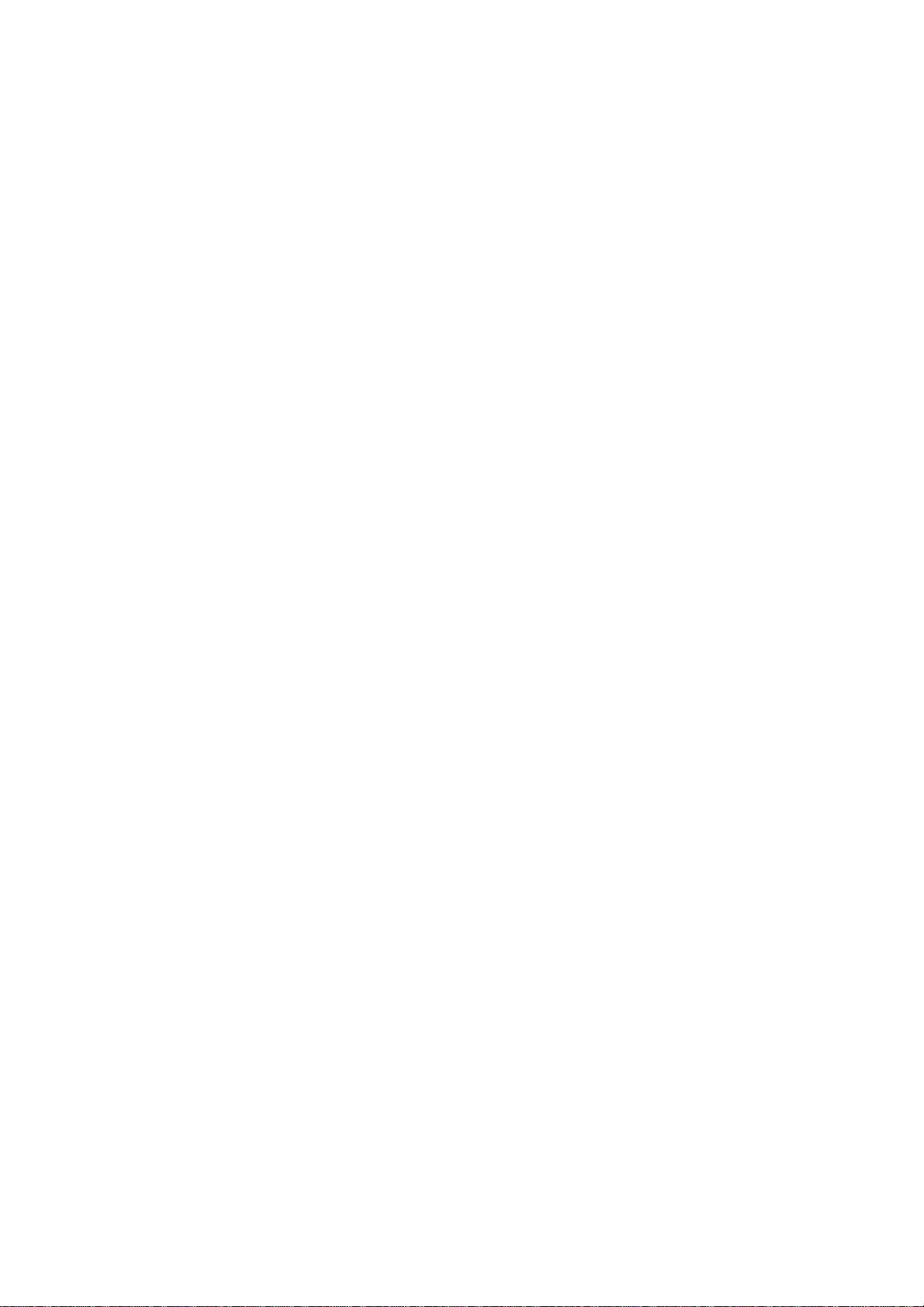
Para poder hacer sonar el XP-10, debe conectarlo con un sistema de
amplificación/altavoces. Antes de efectuar las conexiones, apague el XP-10 y el
sistema de amplificación. También asegúrese de ajustar el nivel de volumen del
amplificador o de la mesa de mezclas al nivel mínimo. Esto evitará dañar los
altavoces al efectuar las conexiones o al encender los aparatos.
Vea el siguiente diagrama y conecte el XP-10 a los demás aparatos.
***FIGURA***
Ordenador Aparato MIDI externo Adaptador AC Pedal de Expresión (EV-5:
suministrado por separado) o Interruptor de Pie (DP-2/6, FS-5U: suministrado
por separado) Auriculares Estereofónicos Sistema de sonido, etc. Altavoz con
amplificador incorporado, amplificador de teclado, etc.
Acerca del jack del adaptador AC
Asegúrese de utilizar sólo el adaptador AC suministrado con la unidad. El uso de
cualquier otro adaptador puede provocar accidentes o que la unidad funcione mal.
Acerca de los jacks output
Para poder aprovechar al máximo las prestaciones del XP-10, recomendamos
utilizarlo con un sistema de amplificación en estéreo. Si utiliza un sistema
monofónico, conéctelo al jack L(MONO).
* Los pedales de expresión y los interruptores de pie se suministran por
separado.
* Utilice auriculares que sean de 8-150 ohms.
* Asegúrese de utilizar sólo pedales de expresión e interruptores de pie fabricados
por Roland o por Boss. Los pedales de otros fabricantes no siempre funcionan
correctamente con el XP-10.
Página 14 del manual en inglés
Encender/Apagar los aparatos
Una vez efectuadas las conexiones, encienda los aparatos utilizando el siguiente
procedimiento.
*Asegúrese de que el nivel de volumen de todos los aparatos estén ajustados al
mínimo. Esto evitará dañar los altavoces al encender los aparatos.
Page 18
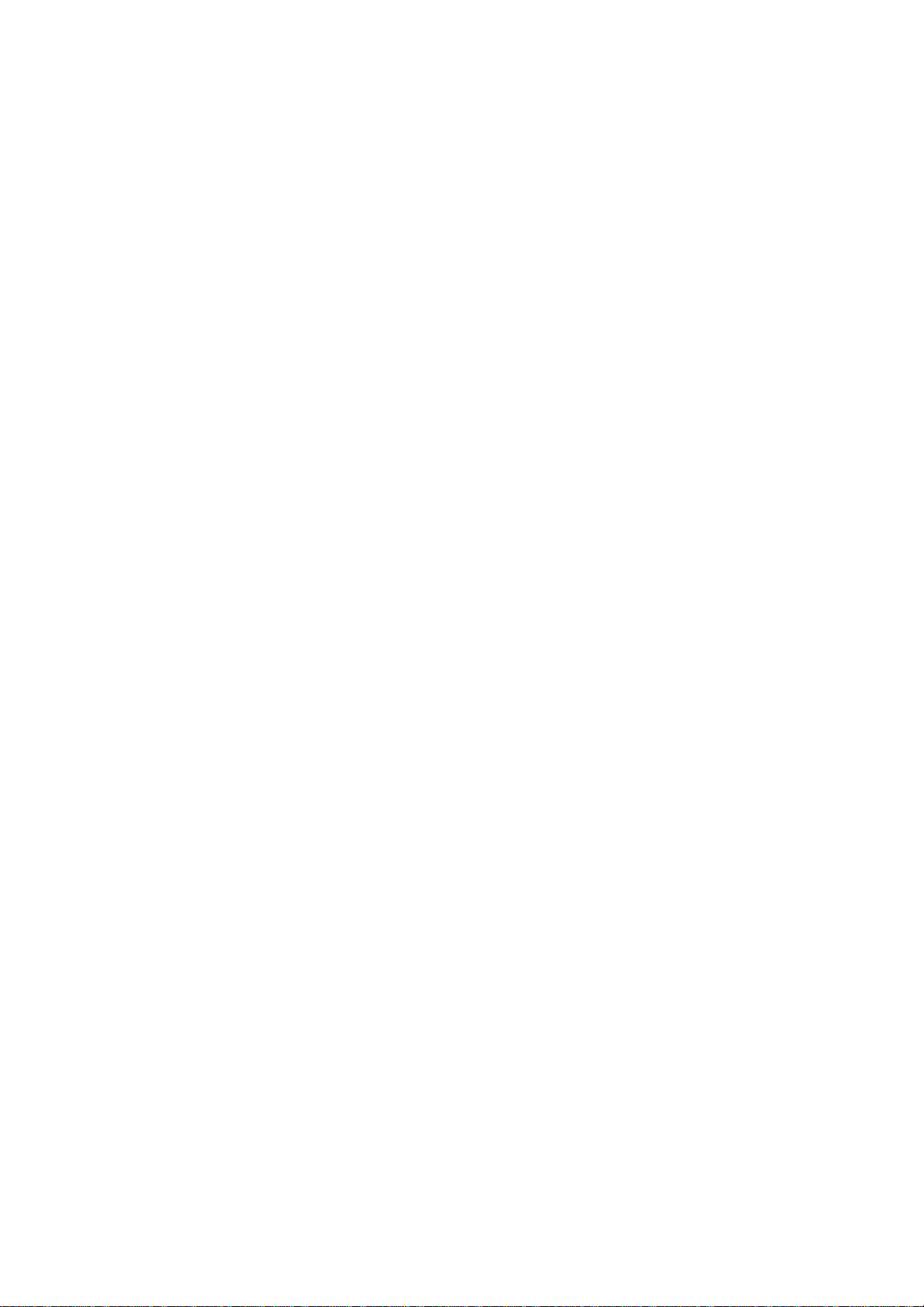
1. Encienda el XP-10.
2. Encienda el sistema de amplificación.
3. Ajuste el nivel de volumen de todos los aparatos a un nivel apropiado. Toque
el teclado para comprobar si produce sonido.
* El XP-10 dispone de un circuito de seguridad que hace que, al encenderlo, haya
un breve intervalo de tiempo antes de que empiece a funcionar con normalidad.
Para apagar los aparatos, siga el procedimiento al revés.
* Al apagar el XP-10, se perderán los ajustes que haya modificado
(Performances, Tones, Sets de Percusión). Antes de apagar la unidad, asegúrese
de guardar todos los ajustes que haya modificado. Para los Performances, vea
"Seleccionar un juego de ajustes del XP-10 completamente diferentes
(Performance)" (pág. 31). Para Tones y Sets de Percusión, vea el Capítulo 4.
"Crear sus propios Tones y Sets de Percusión" (pág. 34).
Operación Básica
Para modificar un ajuste, pulse el botón apropiado para ver el ajuste de la función
deseada. Existen dos maneras de ajustar los valores.
Ud. puede utilizar las teclas numéricas ([1] - [0]) para seleccionar Tones, Sets de
Percusión y Performances. Utilice las teclas numéricas para especificar el número
y pulse [ENTER] para finalizar dicho número. El número mostrado en la
pantalla deja de parpadear.
Si entra un número incorrecto, pulse [CANCEL] en vez de [ENTER]. Se vuelve
a mostrar el número original permitiendo volver a especificar el número deseado.
* Si Ud. cambia de pantalla mientras el número todavía parpadea, el ajuste vuelve
a ser el número original. Asegúrese de pulsar [ENTER] antes de cambiar de
pantalla.
***FIGURA***
Para confirmar la selección, pulse ENTER. Deja de parpadear.
* Al pulsar [EDIT] para efectuar ajustes, las teclas numéricas efectúan las
funciones impresas debajo de los botones.
Utilizar los botones VALUE [+]/[-] para ajustar un valor
Page 19
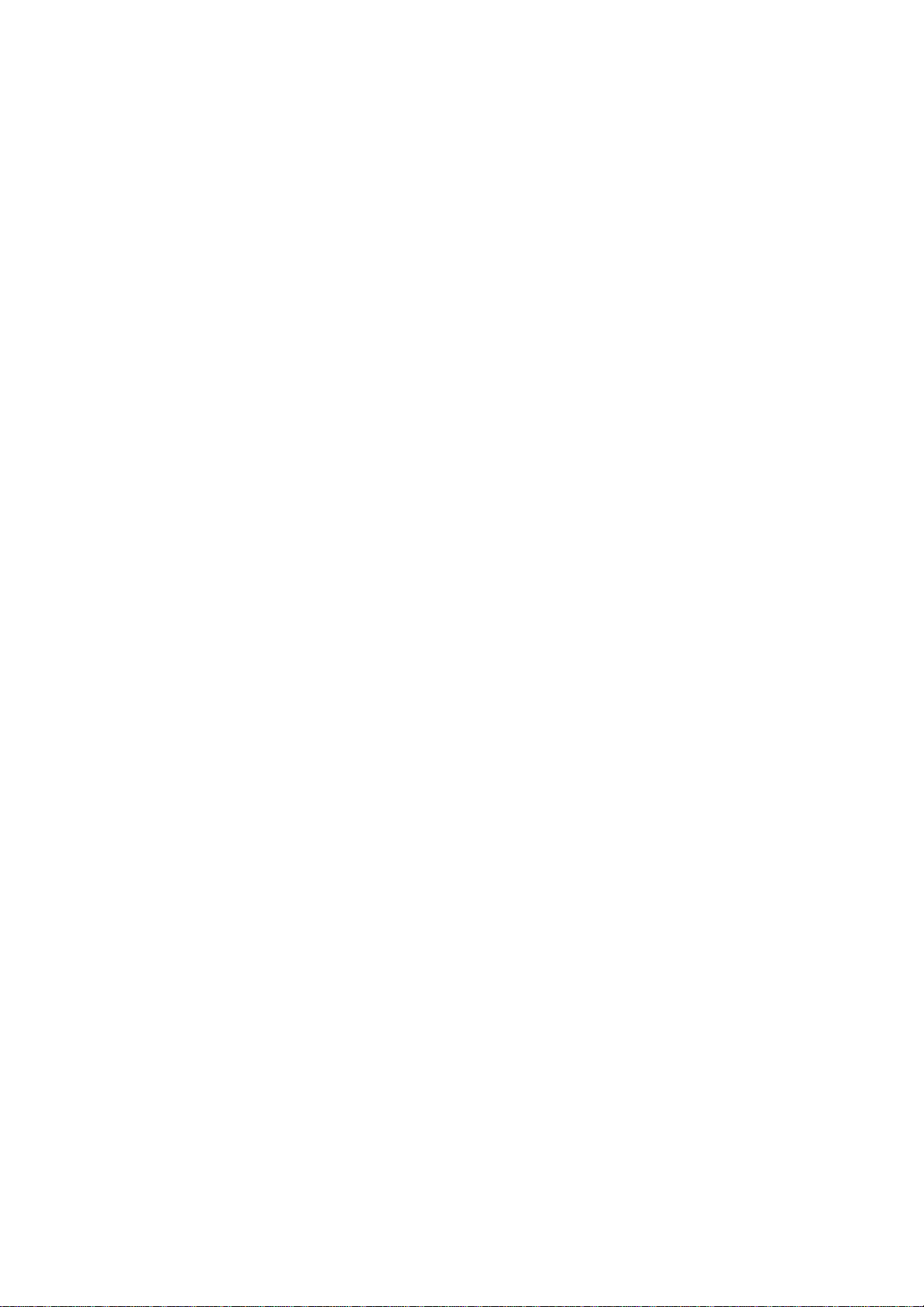
Ud. puede utilizar VALUE [+]/[-] para seleccionar Tones, Sets de Percusión y
Performances. Una vez que haya pulsado [EDIT] para efectuar los ajustes, utilice
VALUE [+]/[-] para ajustar el valor.
Al pulsar VALUE [+], el valor aumentará y al pulsar VALUE [-], el valor
decrecerá.
Al pulsar el botón una vez, el valor cambiará por pasos de una unidad. Si lo
mantiene pulsado, cambia de forma continua.
* Al contrario que con las teclas numéricas, el valor no parpadea.
***FIGURA***
El valor en efecto.
* Si al mantener pulsado uno de los botones VALUE [+]/[-], pulsa el otro botón,
el valor cambiará por pasos más grandes. Dispondrá de esta función siempre
que utilice VALUE [+]/[-] para cambiar un valor.
Escuchar las canciones de autodemostración
El XP-10 contiene cuatro canciones de autodemostración (canciones ROM Play).
Así es cómo puede escucharlas.
1. Pulse simultáneamente VALUE [+]/[-] y [USER/PRESET].
Se muestra la siguiente pantalla.
***FIGURA***
2. Utilice VALUE [+]/[-] para seleccionar una canción.
Si no selecciona ninguna canción, sonarán todas de forma sucesiva.
3. Pulse [ENTER] para iniciar el playback.
4. Pulse [ENTER] o [EXIT] para parar el playback.
5. Para volver a poder hacer sonar el XP-10 mediante el teclado, pulse
simultáneamente VALUE [+] y [USER/PRESET] o [EXIT]. Vuelve a
mostrarse la pantalla normal.
* Mientras se reproducen las canciones de autodemostración, el teclado no
produce ningún sonido. Además, no se transmiten los datos de las canciones de
autodemostración mediante MIDI OUT.
Page 20
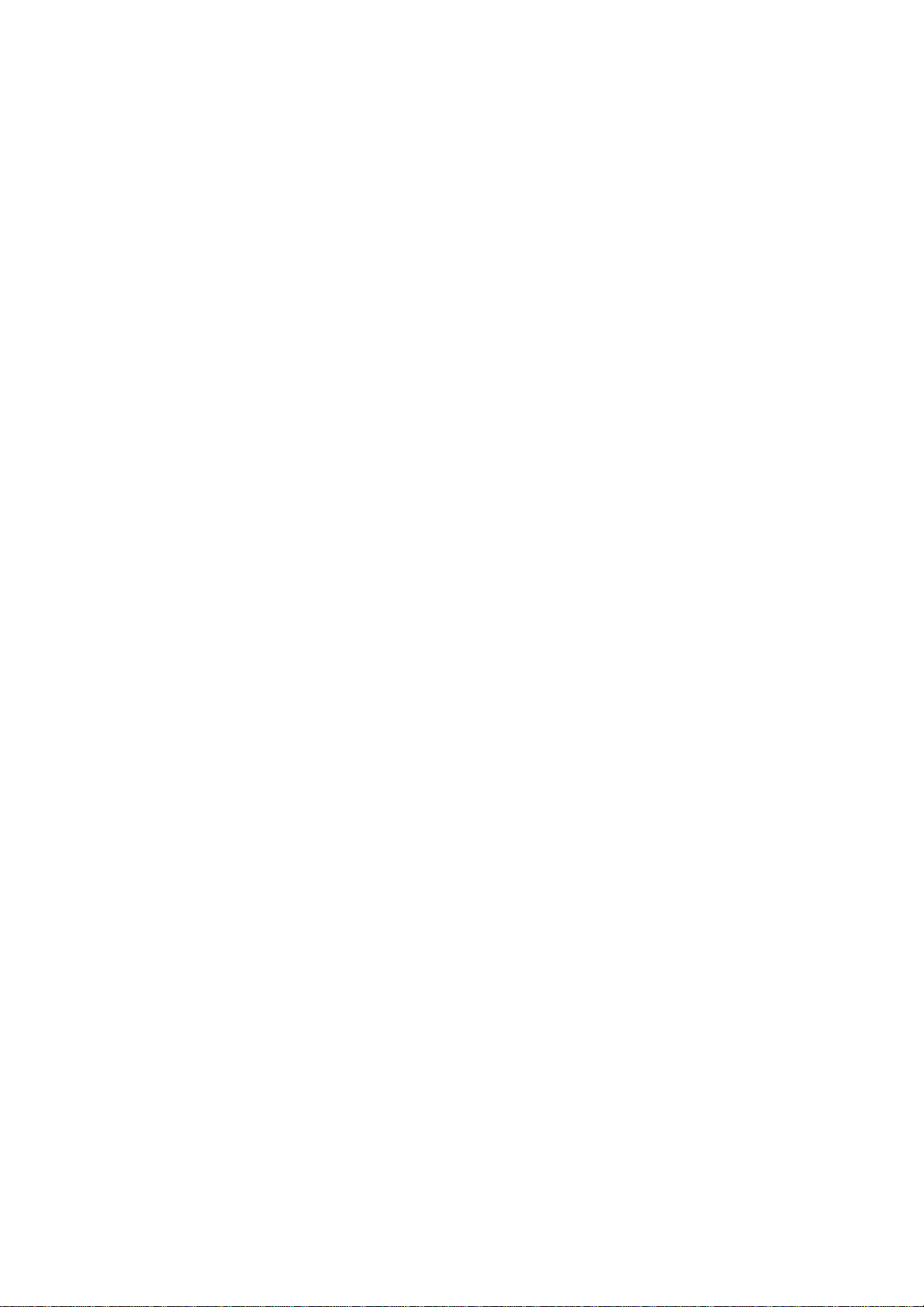
Página 15 del manual en inglés
Títulos de las canciones y perfiles de los compositores
Canción 1. Título POWER
Música de S. Nakamura Copyright 1995, Roland
Canción 2. Título MANGOLAY
Música de Adrian Scott Copyright 1995, Roland
Canción 3. Título KALEIDOCOPE
Música de Christian Salès Copyright 1995, Roland
Canción 4. Título KAI STRUTS HIS STUFF
Música de Chong Lim Copyright 1995, Roland
S. Nakamura
Shigekaz es un componente del equipo de ingenieros de diseño de Roland.
Aunque dedica la mayoría de sus esfuerzos al desarrollo del hardware de
generación de sonido de la compañía, ha encontrado tiempo para crear una
cantidad significante de datos de sonido y de canciones de demostración (para el
U-20, D-70, JV-80 y JD-990, entre otros aparatos).
Adrian Scott
Hace algún tiempo, Adrian Scott fue el vocalista y teclista del popular grupo
australiano, "Air Supply." Desde que sigue su camino en solitario, ha ganado el
Premio de Plata del "Festival World Song de Tokyo '84." Actualmente, es
productor de música comercial y de películas. Además, ha colaborado en las
grabaciones de los mejores músicos australianos, incluyendo John Farnham y
Kylie Minogue. Vive en Melbourne, Australia.
Christian Salès
Después de estudiar música y obtener un título universitario en electrónica e
informática, Christian Salès se incorporó a Roland en 1989. Hoy en día, como
Product Manager en Francia, colabora en en la dirección de ventas de productos
Roland. Además, trabaja en el diseño de sonidos de instrumentos musicales y
recientemente creó diversos sonidos para el JV-1080, XP-50 y las placas de
expansión Vintage Synth y Dance. También Christian dispone de una plataforma
para exhibir sus talentos como compositor/ arreglista/ diseñador de sonidos
colaborando en diversos proyectos de Multimedia y música "Dance".
Page 21
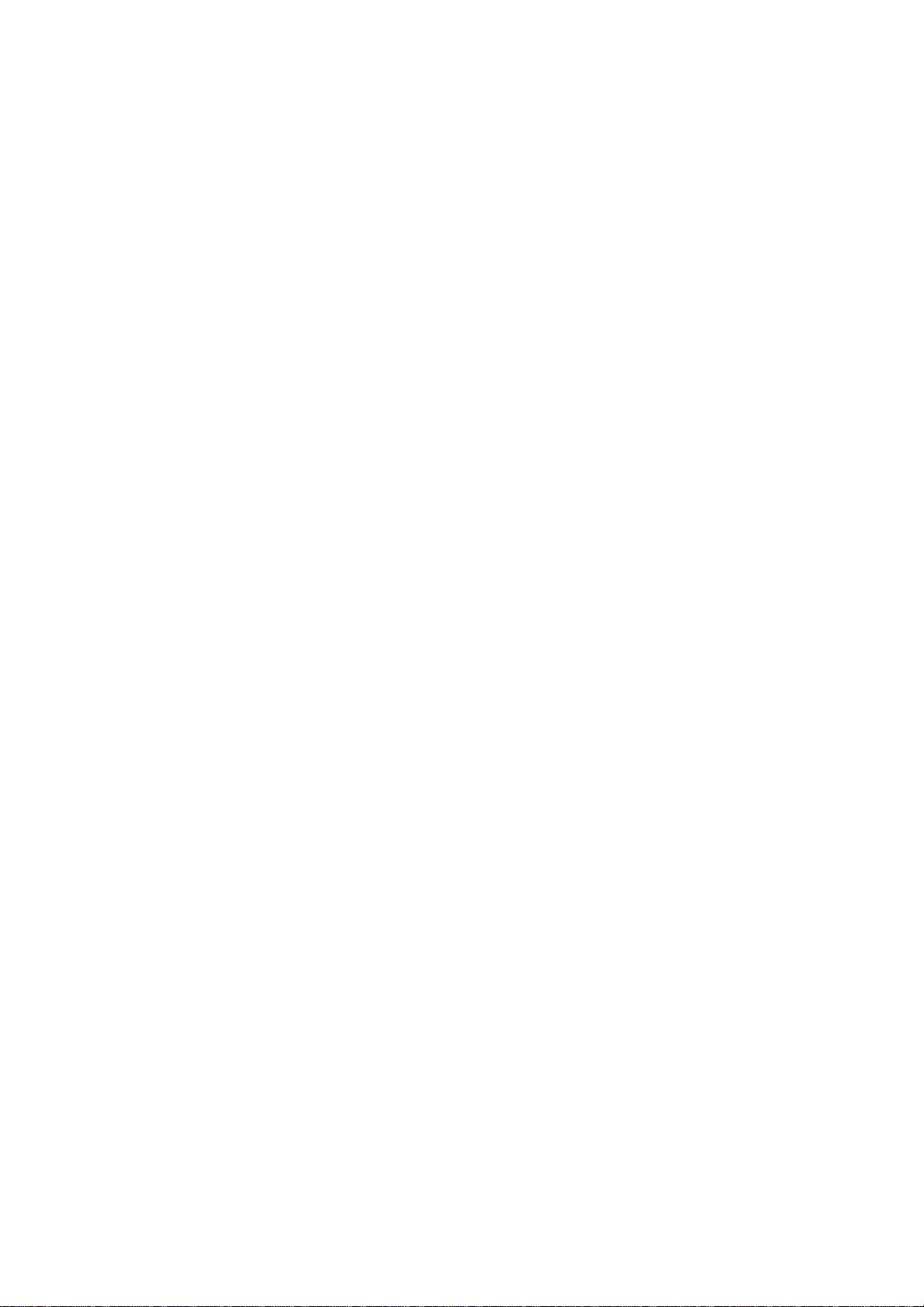
Chong Lim
Chong Lim es un solicitado teclista, arreglista, productor y compositor que
trabaja principalmente en las ciudades de Melbourne y Sidney, Australia. Ha
colaborado con muchos artistas de fama internacional como, por ejemplo, John
Farnham, Jermaine Jackson, Jenny Morris, Little River Band, etc. También es el
Director Musical del programa de televisión "Don't Forget Your Toothbrush".
Colabora activamente en la creación de bandas sonoras para cine y televisión y es
componente del equipo de Investigación y Desarrollo de Roland Australia.
*Todos los derechos reservados. El uso sin autorización de este material para
fines que no sean el disfrute privado y personal es una violación de las leyes
aplicables.
Ajustar la afinación a la de otros instrumentos (Afinación)
Al hacer sonar el XP-10 en conjunto con otros instrumentos, deberá ajustar la
afinación de todos para que sea igual. ¡Si no, estarán desafinados! En general, se
indica la afinación del instrumento con la representación en Hertz (Hz) de la nota
"La" central. Esto se denomina "afinación estándar". Antes de hacer sonar el XP10 ajuste la afinación estándar para que sea igual a la de los demás instrumentos.
*El proceso de ajustar la afinación para que sea igual a la de los demás
instrumentos se denomina "Afinar".
Utilizando el siguiente procedimiento, ajuste la afinación de la nota "La" central
de forma que sea igual a la de los demás instrumentos.
1. Pulse [EDIT].
2. Utilice VALUE [+]/[-] para seleccionar "System Setup" y pulse [ENTER].
3. Pulse [7] varias veces para seleccionar "Master Tune".
* Si Ud., al pulsar [7], mantiene pulsado [ENTER], volverá al ítem anterior.
4. Utilice VALUE [-]/[+] para ajustar la afinación estándar.
Para subir la afinación del XP-10, pulse VALUE [+].
Para bajar la afinación del XP-10, pulse VALUE [-].
* La afinación estándar normal es 440.0 (La 4 = 44.0 Hz.)
Page 22
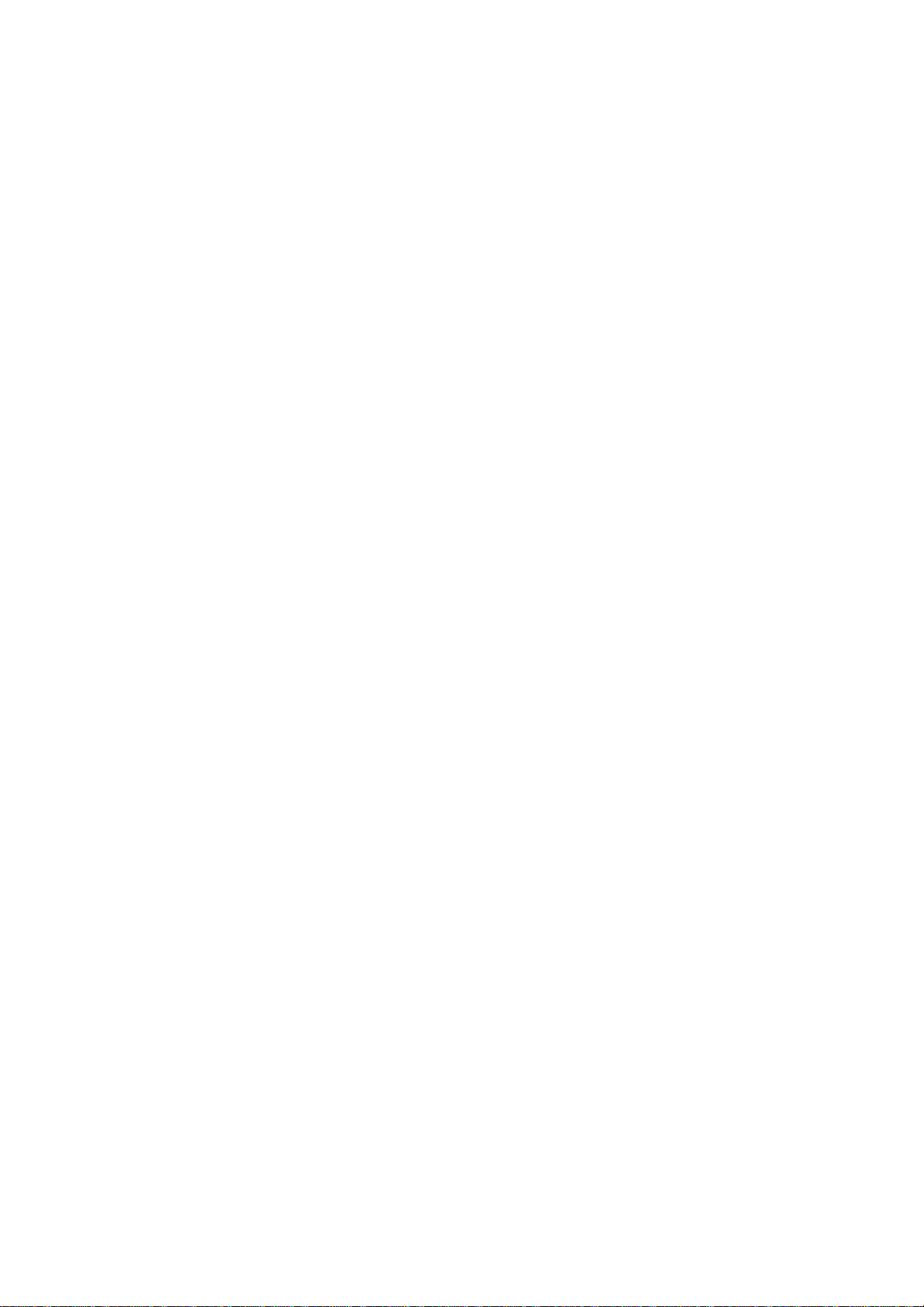
5. Pulse [EDIT].
Se apaga el indicador y se vuelve a mostrar la pantalla original.
Página 16 del manual en inglés
Capítulo 2. Hacer Sonar el XP-10
Probar los Tones
El XP-10 contiene muchos Tones (sonidos) distintos. Aquí explicamos cómo
seleccionarlos y hacerlos sonar.
Tipos de Tones
Existen dos tipos de Tones.
Tones Preset
El XP-10 dispone de 338 Tones Preset. 128 de dichos Tones principales se
denominan "Capital Tones". Un Tone que sea similar a un Capital Tone se
denomina "Variación". Algunos Tones disponen de más de una variación y otros
no disponen de ninguna. Los Capital Tones están organizados en grupos de ocho
Tones y existen 16 grupos como, por ejemplo, el de piano, el de órgano y el de
guitarra.
***FIGURA***
Variación (Tone Original del XP-10)
Variación GS
Capital Tone
* Para más detalles acerca de los Grupos de Tones y de los números y nombres
de los Tones, vea "Lista de Tones" (pág. 71).
* Las Variaciones contenidas en el XP-10 están divididas en dos tipos: los Tones
especificados por el Formato GS y los Tones originales del XP-10. Para más
detalles, vea "Lista de Tones" (pág. 71).
Tones del Usuario
Puede utilizar estos Tones para guardar Tones Preset que hayan sido
modificados. Hay un total de 256 Tones del Usuario organizados como Tones 1128 del Usuario 1 y Tones 1-128 del Usuario 2. En los ajustes de fábrica, los
Page 23
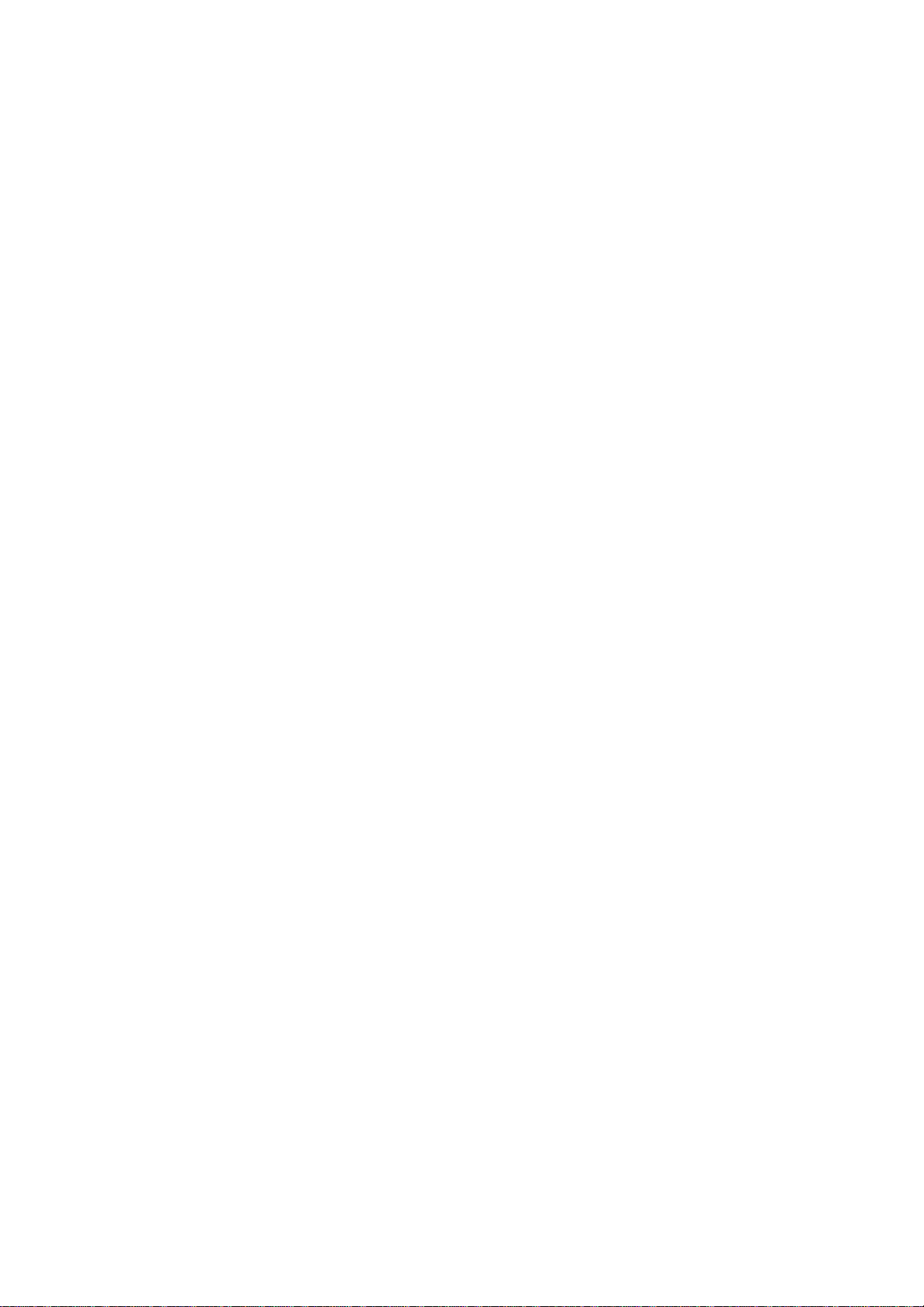
Tones 1-112 del Usuario 1 utilizan Tones originales del XP-10, y los Tones 113128 utilizan Capital Tones y Tones Preset modificados. El Usuario 2 contiene
Capital Tones con los mismos números que los del Usuario 1.
* Para modificar un Tone, vea Capítulo 4 "Crear sus propios Tones" (pág. 34).
Seleccionar un Tone Preset
Para más detalles acerca de los Grupos, los números y los nombres de los
Tones, vea "Lista de Tones" (pág. 71).
1. Pulse [USER/PRESET] y seleccione "Preset".
2. Utilice las teclas numéricas ([1]-[10]) para especificar el número del Tone (1-
128).
Si pulsa un número incorrecto, pulse [CANCEL] y vuelva a especificar el
número.
* Mientras utiliza VALUE [-]/[+], si mantiene pulsado [ENTER], puede saltar al
primer Tone de cada grupo.
* Puede seleccionar Tones utilizando VALUE [-]/[+] en vez de las teclas
numéricas. En este caso, no debe efectuar el paso 3.
3. Pulse [ENTER] para finalizar la selección.
4. Si desea seleccionar una Variación, pulse repetidamente [TONE
VARIATION]. Cada vez que finalice la selección de una Variación, volverá al
Capital Tone.
***FIGURA***
Nombre del Tone
Capital Tone Número del Tone
Variación Número de la Variación
* Si selecciona un Capital Tone que no dispone de ninguna Variación, al pulsar
[TONE VARIATION], no cambiará de Tone.
Seleccionar un Tone del Usuario
Page 24
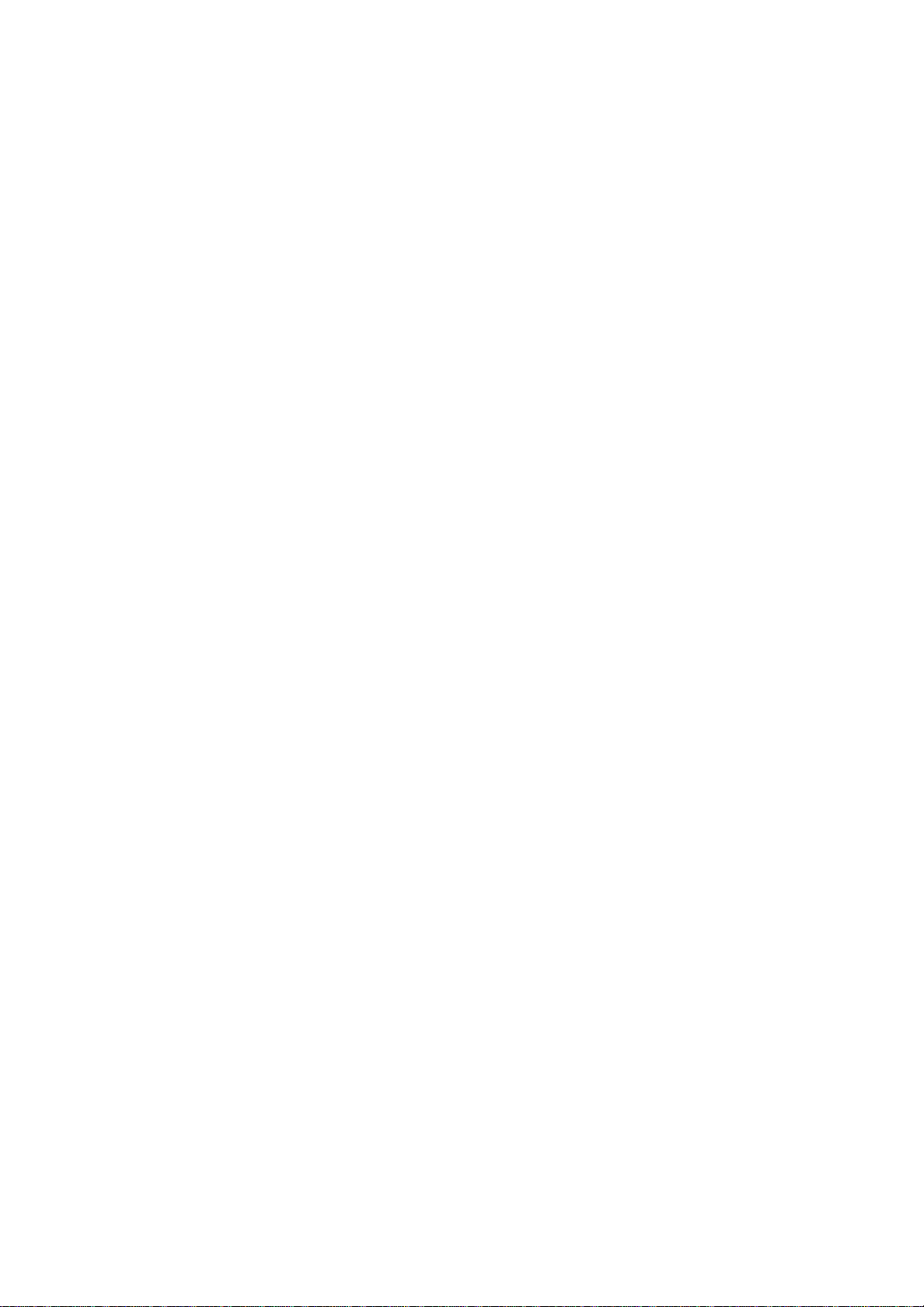
1. Pulse [USER/PRESET] y seleccione "User".
2. Pulse [TONE VARIATION] para seleccionar "User 1" o bien, "User 2".
3. Utilice las teclas numéricas ([1]-[10]) para especificar el número del Tone (1-
128).
Si pulsa un número incorrecto, pulse [CANCEL] y vuelva a especificar el
número.
* Puede seleccionar Tones utilizando VALUE [-]/[+] en vez de las teclas
numéricas. En este caso, no debe efectuar el paso 4.
Página 17 del manual en inglés
4. Pulse [ENTER] para finalizar la selección.
***FIGURA***
Tone del Usuario
La selección rápida de Tones mientras hace sonar la unidad
¿Qué es una Parte?
El XP-10 dispone de 16 Partes. Puede imaginarse que una "Parte" es como el
músico que toca el instrumento. Ud. puede seleccionar un Tone (o instrumento)
distinto para cada Parte. Al asignar un Tone distinto a cada una de las Partes, Ud.
podrá cambiar instantáneamente de Tone simplemente seleccionando una Parte.
(Esto le será cómodo cuando toque en directo.)
Si Ud. utiliza el XP-10 en conjunto con un secuenciador o con un ordenador que
dispone del software adecuado, puede combinar dos o más de dichas Partes para
crear un "ensamble" (conjunto). (Capítulo 6. "Utilizar dos o más Partes para
crear un ensamble (operación multi-tímbrica)" pág. 39).
Para hacer sonar los sonidos contenidos en el XP-10, debe asignar Tones o Sets
de Percusión a las Partes. Puede hacer sonar sólo las Partes a las que haya
asignado un sonido.
***FIGURA***
Parte 1 Tone
Page 25
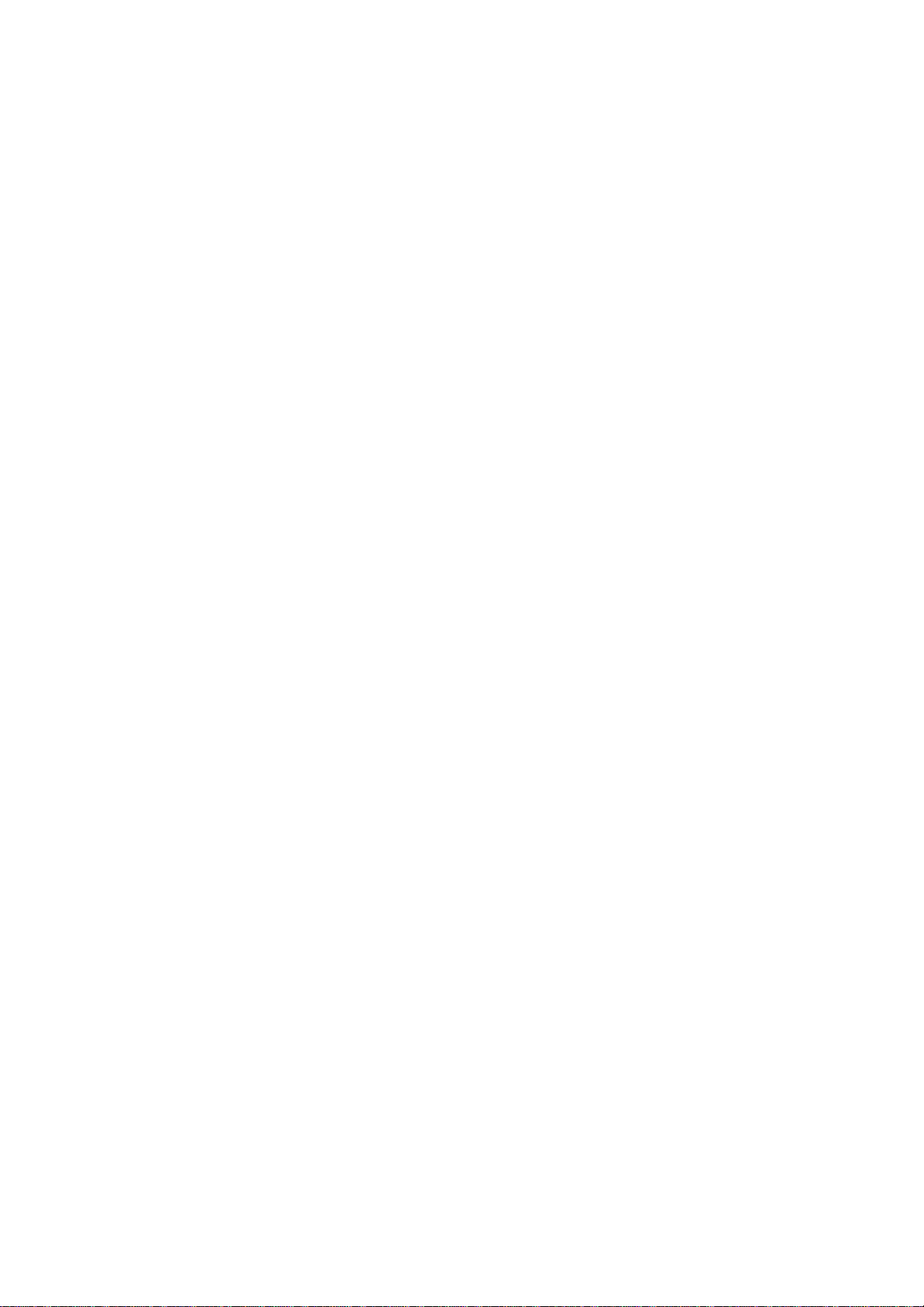
Parte 2 Tone`
Parte 3 Tone
Parte 10 Tone
Parte 16 Tone
Tone Preset
Tone del Usuario
Set de Percusión Preset
Set de Percusión del Usuario
Seleccionar una Parte
Pulse PART [<]/[>] para seleccionar una de las Partes 1-16.
***FIGURA***
Número de la Parte
Una vez seleccionada la Parte, seleccione un Tone (pág. 16) o un Set de
Percusión (pág. 17) para especificar qué Tone o qué Set de Percusión utiliza
dicha Parte.
Hacer Sonar los Sets de Percusión
El XP-10 dispone de Sets de Percusión que permiten hacer sonar un instrumento
de percusión o un efecto especial distinto desde cada una de las teclas del teclado.
Los Tipos de Sets de Percusión
Al igual que con los Tones, existen dos tipos de Sets de Percusión.
Los Sets de Percusión Preset
El XP-10 dispone de los siguientes Sets de Percusión Preset:
***LISTA***
El Formato GS define los Sets de Percusión 1-19 y 10-16 son Sets de Percusión
originales del XP-10.
Para más detalles acerca del instrumento de percusión asignado a cada una de las
teclas, vea "Lista de Sets de Percusión" (pág. 74).
Sets de Percusión del Usuario
Page 26
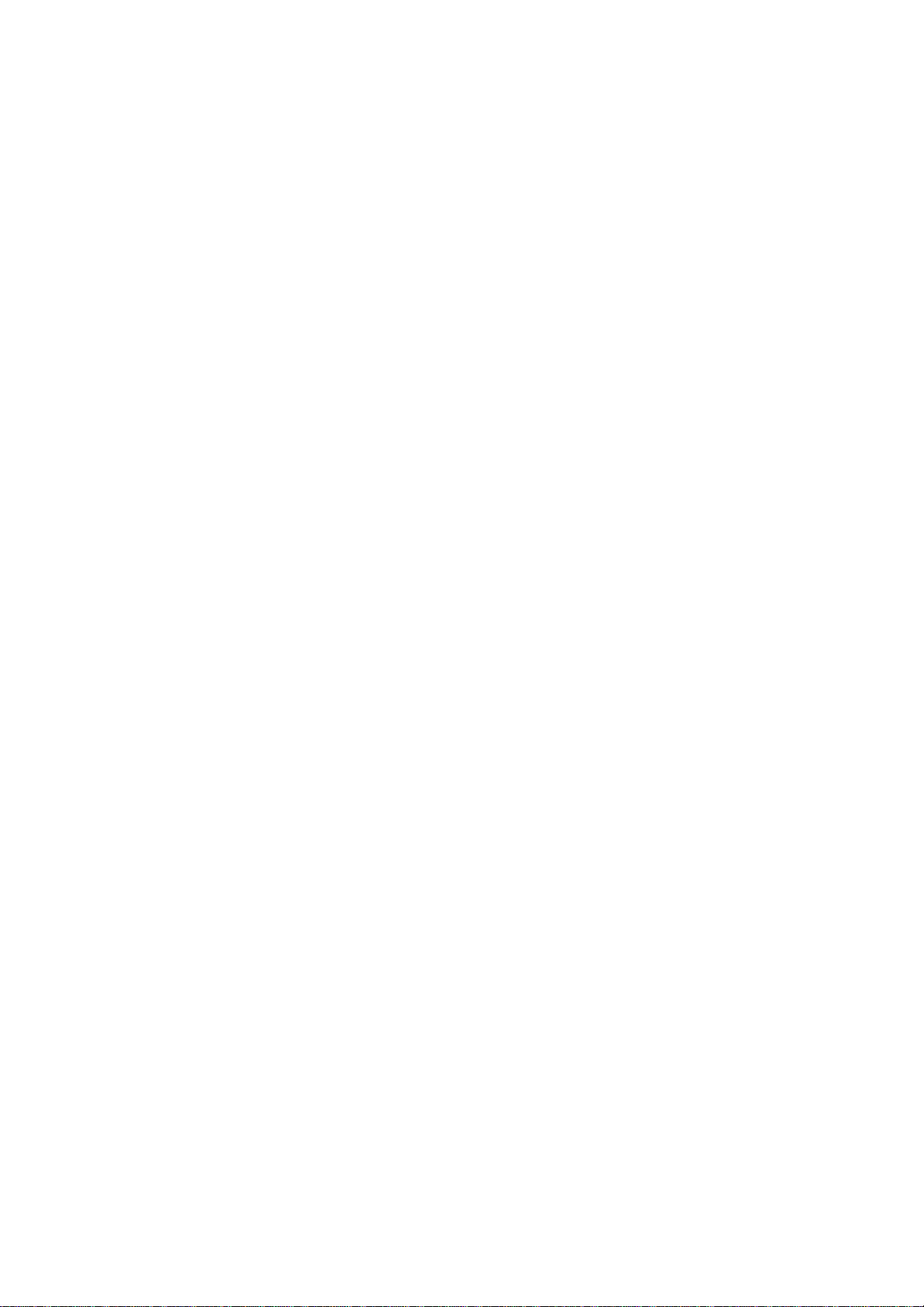
Estos Sets de Percusión aceptan Sets de Percusión Preset que hayan sido
modificados. El XP-10 contiene 20 Sets de Percusión del Usuario. De fábrica,
dichos Sets de Percusión contienen los mismos datos que los de Preset.
* Para más detalles acerca de cómo modificar un Set de Percusión, vea "Crear
sus propios Sets de Percusión" (pág. 35).
Página 18 del manual en inglés
Seleccionar un Set de Percusión
De fábrica, un Set de Percusión está asignado a la Parte 10. Por lo tanto, utilice
PART [<]/[>] para seleccionarla. Ahora puede hacer sonar sonidos de percusión
mediante el teclado.
* Para hacer sonar sonidos de percusión asignados a las teclas que están fuera de
la tesitura del teclado, utilice la función Transportar para desplazar la tesitura del
teclado (pág. 27).
Si desea seleccionar otro Set de Percusión en la Parte 10, no efectúe los pasos 1-6
del siguiente procedimiento.
Si desea hacer sonar los instrumentos de percusión contenidos en otra Parte,
utilice el siguiente procedimiento para efectuar los ajustes.
1. Pulse [EDIT].
2. Utilice VALUE [+]/[-] para seleccionar "Perform Part" y pulse [ENTER].
3. Pulse [9] varias veces para seleccionar "Tone Type".
* Si pulsa [9] mientras mantiene pulsado [ENTER], volverá al ítem anterior.
4. Utilice PART [<]/[>] para seleccionar la Parte donde desea asignar el Set de
Percusión.
* Si el Modo de Teclado (pág. 19) está ajustado en Dual, X-Dual o Split, puede
seleccionar sólo dos Partes (Parte Superior y Parte Inferior).
5. Utilice VALUE [-]/[+] para seleccionar "DRUM 1" o bien "DRUM 2".
Para modificar los ajustes de las demás Partes, vuelva a repetir los pasos 4-5.
***FIGURA***
Page 27
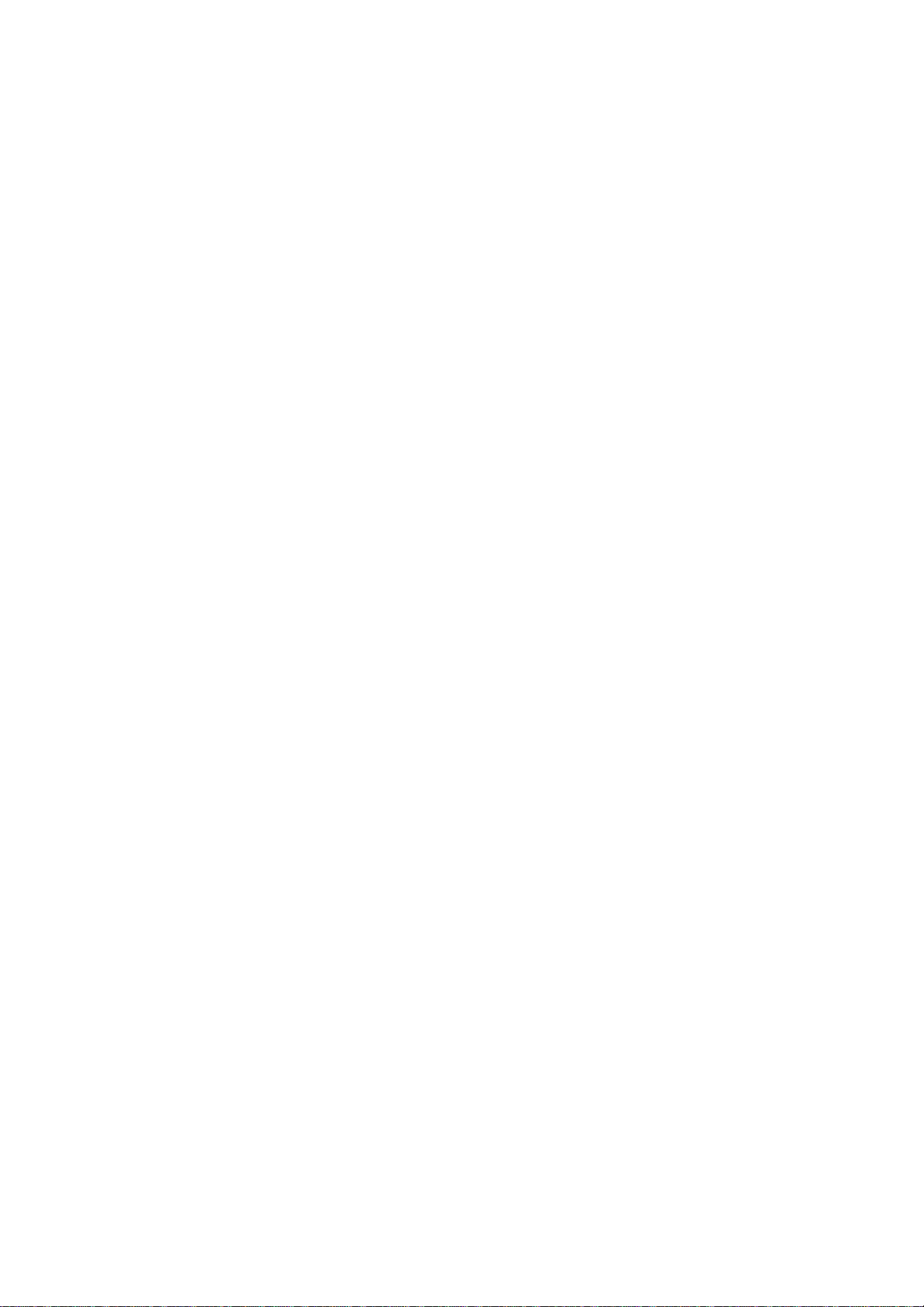
Número de la Parte
Ha seleccionado DRUM 1
6. Pulse [EDIT].
Se apaga el indicador y se vuelve a mostrar la pantalla anterior.
7. Pulse [USER/PRESET] y seleccione "Preset" (Sets de Percusión Preset) o
"User" (Sets de Percusión del Usuario).
8. Utilice las teclas numéricas ([1]-[10]) para especificar el número del Set de
Percusión (Preset 1-16 o User 1-20).
Si comete un error, pulse [CANCEL] y vuelva a entrar el número.
* Puede seleccionar Sets de Percusión utilizando VALUE [-]/[+] en vez de las
teclas numéricas. En este caso, no debe efectuar el paso 9.
9. Pulse [ENTER] para finalizar la selección.
***FIGURA***
Nombre del Set de Percusión
Ha seleccionado DRUM 1
Número del Set de Percusión
Para cambiar entre Sets de Percusión y sonidos normales (un Tone), siga los
pasos 1-6 pero en el paso 5, seleccione "TONE".
Notas acerca de la selección de los Sets de Percusión
La selección del Tipo de Tone (TONE/DRUM 1/DRUM 2) en el paso 5 de
"Seleccionar un Set de Percusión" determina si cada una de las Partes hace sonar
un Tone o un Set de Percusión.
Puede asignar hasta dos Sets de Percusión a las Partes. Cada Parte cuyo Tipo de
Tone sea DRUM 1 dispone de un Set de Percusión específico y cada Parte cuyo
Tipo de Tone sea DRUM 2 dispone de otro distinto.
Ejemplo:
Ud. ha especificado DRUM 1 para las Partes 1 y 2 y ha seleccionado el Set de
Percusión STANDARD. Ha especificado DRUM 2 para la Parte 3 y ha
seleccionado el Set de Percusión POWER.
Page 28
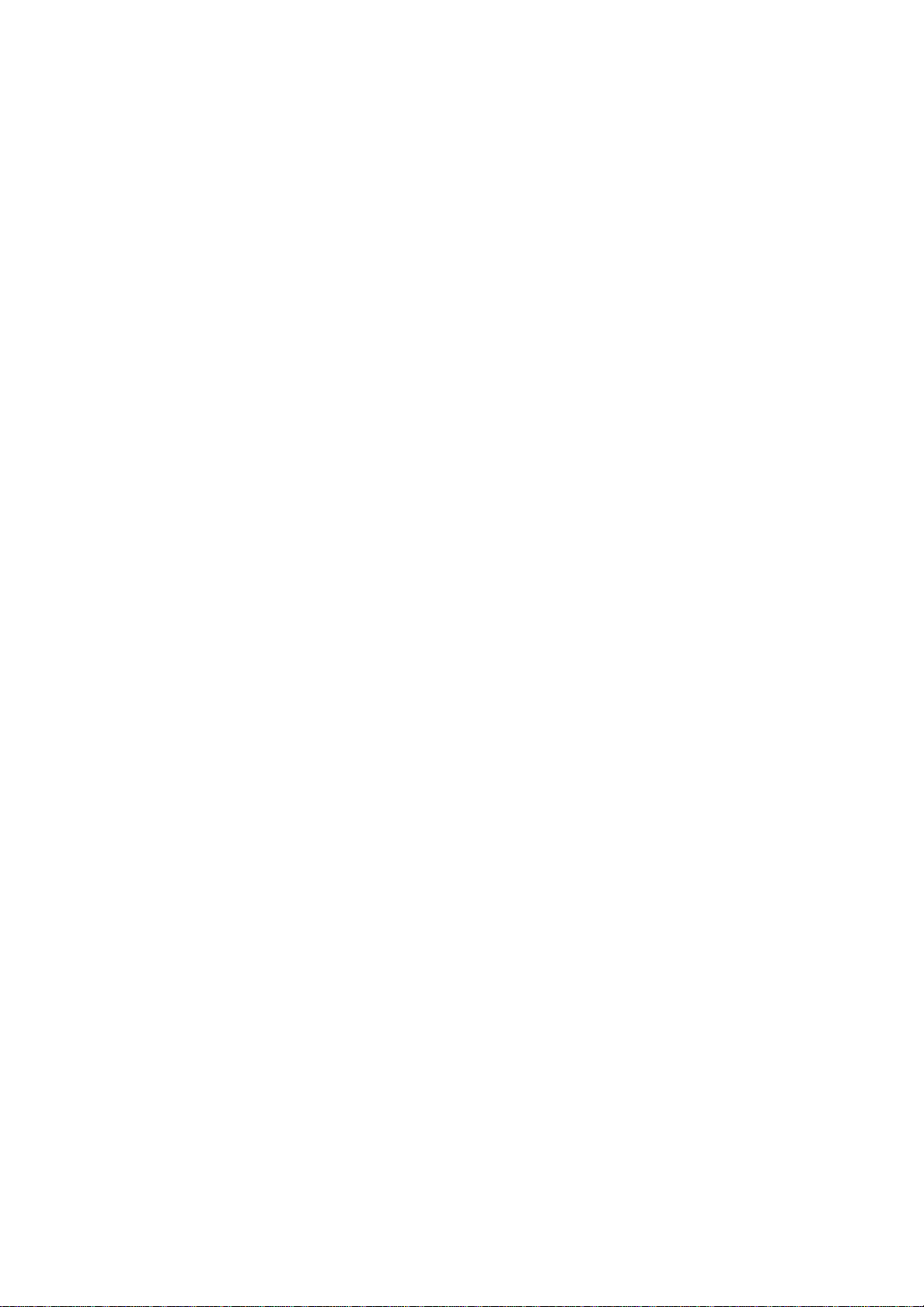
En esta situación, si Ud. cambia el Set de Percusión asignado a la Parte 1 de
STANDARD a ELECTRONIC, la Parte 2 cambia automáticamente a
ELECTRONIC.
***FIGURA***
Parte 1
Tipo de Tone: DRUM 1 STANDARD -> ELECTRONIC
Parte 2
Tipo de Tone: DRUM 1 STANDARD -> ELECTRONIC
Parte 3
Tipo de Tone: DRUM 2 POWER
Parte 4
Tipo de Tone: Tone Piano 1
Parte 16
Tipo de Tone: Tone Strings
Página 19 del manual en inglés
Hacer Sonar dos Tones a la vez utilizando el teclado (Modo de Teclado)
El XP-10 permite hacer sonar simultáneamente dos Tones o dos Sets de
Percusión, o hacer sonar un Tone o un Set de Percusión en el teclado con la mano
derecha y otro con la mano izquierda. Esto se hace posible mediante el ajuste de
la función Modo del Teclado.
¿Qué son los Modos del Teclado?
El XP-10 proporciona los siguientes Modos del Teclado:
Hacer Sonar un Tone individual mediante el teclado (Single)
Éste es el modo normal de ejecución.
Hacer Sonar dos Tones mediante el teclado (Dual)
Este modo permite "solapar" dos Tones. Puede crear sonidos más ricos
tímbricamente ajustando dos Tones a la distancia de una octava. ("Ajustar la
transposición de una Parte Específica (Desplazamiento de Tecla)" pág. 27).
Puede crear nuevos sonidos combinando Tones de esta manera.
Alternar entre dos Tones mientras hace sonar la unidad (X-dual)
Puede hacer un "fade in" a un Tone distinto ajustando el deslizador Combination
Palette 1 mientras toca el teclado.
Page 29
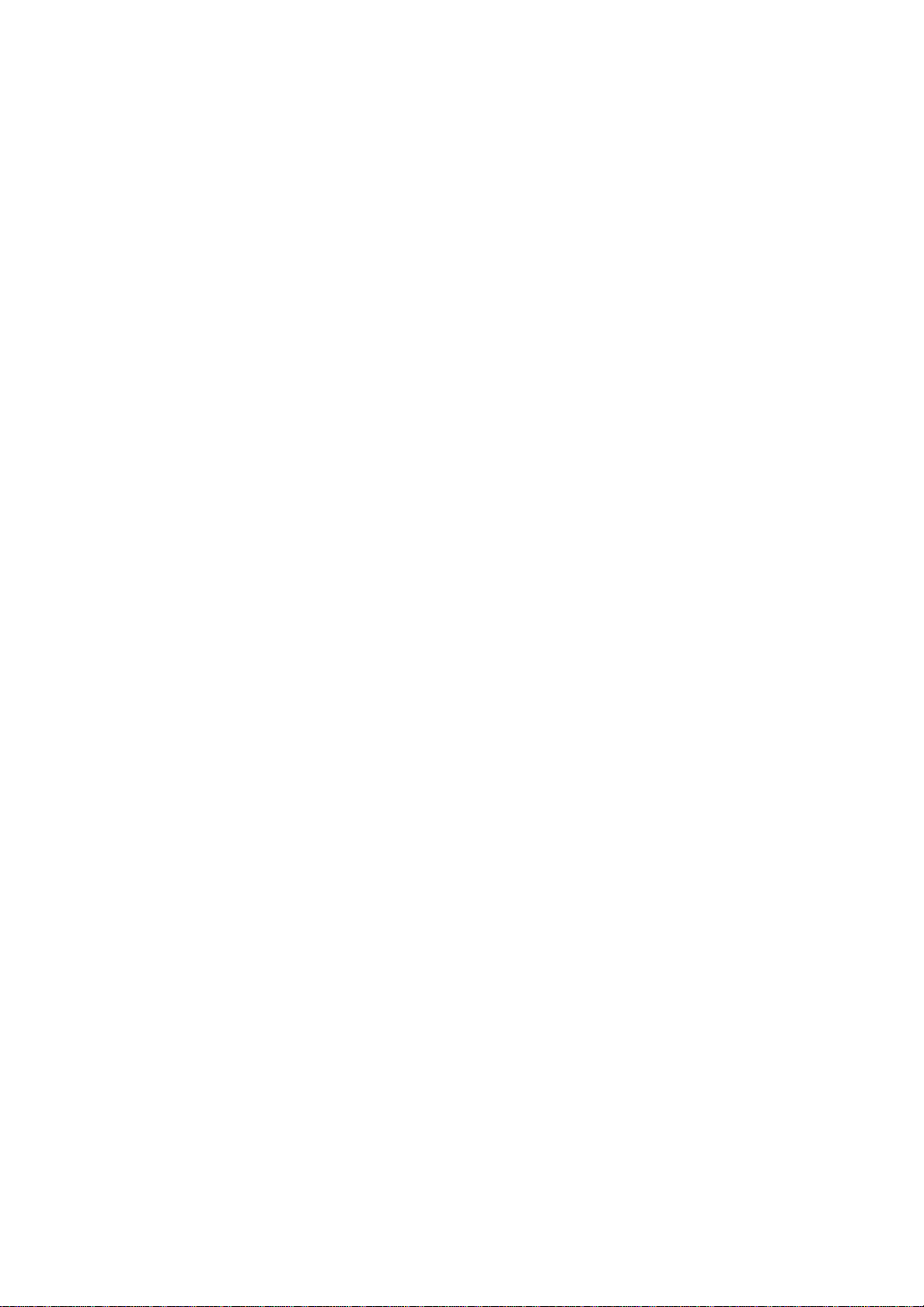
Dividir el teclado en dos Partes (Split)
Puede dividir el teclado en un punto específico (Split Point) de forma que pueda
hacer sonar un Tone distinto en cada área del teclado.
Seleccionar el Modo de Teclado
Para seleccionar Dual, X-Dual o Split, pulse el botón correspondiente [DUAL],
[X-DUAL] o [SPLIT]. Se ilumina el indicador del Modo del Teclado
seleccionado.
Si pulsa otra vez el botón cuyo indicador está iluminado, dicho indicador se
apaga y la unidad vuelve al modo normal (Single).
Al seleccionar Dual, X-Dual o Split, la pantalla mostrará lo siguiente. Estos
Modos del Teclado utilizan dos Partes. La Parte mostrada en la línea superior se
denomina "Parte Superior" y la de la línea inferior "Parte Inferior".
***FIGURA***
Parte Superior
Parte Inferior
En el modo Dual, los Tones de las Partes Superior e Inferior suenan
simultáneamente.
En X-Dual, al desplazar hacia arriba el deslizador Combination Palette, efectuará
un "fade in" del Tone contenido en la Parte Superior.
Como ejemplo, lea la siguiente sección "Seleccionar Tones y Sets de percusión"
y combine el Tone Cello (Preset: 43) con el Tone Trombone (Preset: 58). Esto le
ayudará entender cómo funciona el Modo X-Dual.
* También puede utilizar un pedal de expresión como controlador del modo XDual (pág. 20).
En el modo Split, el área superior del teclado (inclusive la tecla asignada como
Split Point) hace sonar el Tone de la Parte Superior y el área inferior el Tone de la
Parte Inferior.
Seleccionar Tones y Sets de Percusión
Para seleccionar Tones o Sets de Percusión cuando utilice un modo de teclado
que no sea Single, utilice el siguiente procedimiento.
1. Utilice PART [<]/[>] para desplazar el cursor > y seleccionar la Parte donde
desea seleccionar un Tone o un Set de Percusión.
Page 30
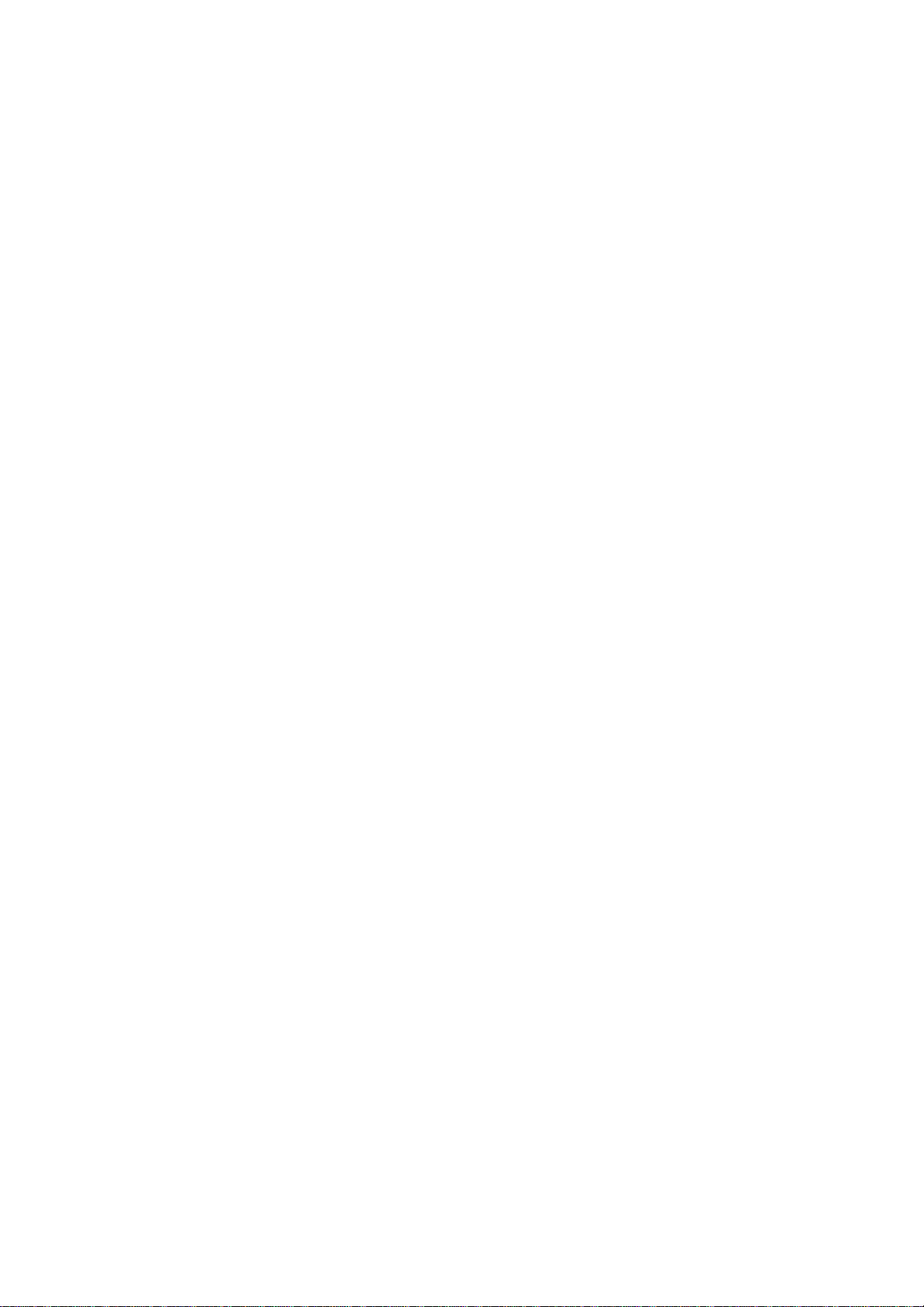
2. Utilice las teclas numéricas ([1]-[10]) para seleccionar el Tone o el Set de
Percusión (Seleccionar un Tone Preset" pág. 16, "Seleccionar un Tone del
Usuario" pág. 16, "Seleccionar un Set de Percusión" pág. 18).
* Puede seleccionar Tones o Sets de Percusión utilizando VALUE [-]/[+] en vez
de las teclas numéricas. En este caso, no debe efectuar el paso 3.
4. Pulse [ENTER] para finalizar la selección.
Seleccionar Partes
Los Modos del Teclado excepto Single utilizan dos Partes (Superior e Inferior).
Ud. puede seleccionar cual de las 16 Partes será la Parte Superior y cual será la
Parte Inferior.
1. Pulse [EDIT].
2. Utilice VALUE [+]/[-] para seleccionar "Perform Common" y pulse
[ENTER].
3. Pulse [8] varias veces para seleccionar "Upper Part" o "Lower Part".
* Si pulsa [8] mientras mantiene pulsado [ENTER], volverá al ítem anterior.
4. Utilice VALUE [-]/[+] para especificar la Parte (1-16).
5. Pulse [EDIT].
Se apaga el indicador y se vuelve a mostrar la pantalla anterior.
Acerca de la Parte que suena mediante el teclado en el Modo Single
En la sección "Seleccionar Partes" (pág. 17) de "La selección rápida de Tones
mientras hace sonar la unidad" hemos explicado cómo seleccionar la Parte que
desee hacer sonar mediante el teclado. Si está en modo Single, puede hacer sonar
la Parte Superior mediante el teclado.
Página 20 del manual en inglés
* Si está en el Modo del Teclado Single, al utilizar PART [<]/[>] para cambiar de
parte, modificará el valor de la "Parte Superior". Si después de cambiar de Parte,
Ud. cambia el Modo del Teclado de Single a Dual, también cambia el ajuste de la
"Parte Superior" que había seleccionado (tal como se explica en la sección
"Seleccionar Partes"). En este caso, debe volver a ajustar la "Parte Superior".
Page 31

Cambiar el controlador del X-dual
Además de con el Deslizador Combination Palette 1, Ud. puede controlar el
modo X-Dual mediante un pedal de expresión (suministrado por separado: EV5, etc.) o mediante la Palanca de Modulación. Si desea utilizar una mezcla de dos
Tones, es más cómodo utilizar el deslizador o el Pedal de Expresión.
Si selecciona "slider", el Deslizador 1 controla el modo X-Dual y el Deslizador 2
controla el Panorama (la posición estereofónica). Al desplazar el Deslizador 2
hacia arriba, la posición de los Tones Tones en el campo estereofónico cambiarán
de Izquierda a Derecha.
Si selecciona Pedal, debe conectar un pedal de expresión (suministrado por
separado: EV-5, etc.) al XP-10. No es posible utilizar un interruptor de pie
(suministrado por separado: DP-2/6, FS-5U, etc.) para hacer sonar una mezcla de
dos Tones.
* Si ha seleccionado Slider para controlar el modo X-Dual, una vez ajustado el
Modo del Teclado en X-Dual, la pantalla mostrará la función (X-DUAL para el
deslizador 1 y PAN para el deslizador 2) y el valor actual de cada uno de los
deslizadores. Al desplazar los deslizadores, también se mostrará esta pantalla.
***FIGURA***
Deslizador 1 Deslizador 2
Parte Inferior Parte Superior Izquierda Derecha
* Al cambiar el Modo del Teclado a cualquier otro modo que no sea X-Dual,
también la pantalla mostrará durante unos instantes la función y el valor actual de
ambos deslizadores.
* Estos deslizadores no siempre controlan X-Dual y Pan. Sus funciones cambian
según el estado del XP-10. Para más detalles, vea "Acerca de los controladores
del XP-10" (pág. 30).
1. Pulse [EDIT].
Se ilumina el indicador.
2. Utilice VALUE [+]/[-] para seleccionar "Perform Common" y pulse
[ENTER].
3. Pulse [9] varias veces para seleccionar "X-DUAL Ctrl".
Page 32

* Si pulsa [9] mientras mantiene pulsado [ENTER], volverá al ítem anterior.
4. Utilice VALUE [-]/[+] para especificar el controlador (PEDL, MOD,SLDE).
5. Pulse [EDIT].
Se apaga el indicador y se vuelve a mostrar la pantalla anterior.
Una manera rápida de cambiar el controlador de X-Dual
Mantenga pulsado [X-DUAL] y pulse [EDIT] para saltar directamente a la
página "X-DUAL Ctrl". Efectúe los ajustes de los pasos 4-5 tal como se explica
en el procedimiento anterior.
Si desea cambiar rápidamente el controlador de X-Dual, también puede hacerlo
manteniendo pulsado [X-DUAL] y pulsando VALUE [-]/[+] para modificar
sólo el ajuste "X-DUAL Ctrl". Al dejar de pulsar [X-DUAL], se mostrará la
pantalla anterior.
Ajustar el Punto de División
Puede ajustar el Punto de División en cualquiera de las teclas desde Do 2 hasta
Do# 7.
***FIGURA***
Zona Inferior Do 4 (Punto de División) Zona Superior
1. Pulse [EDIT].
Se ilumina el indicador.
2. Utilice VALUE [+]/[-] para seleccionar "Perform Common" y pulse
[ENTER].
3. Pulse [8] varias veces para seleccionar "Split Point".
* Si pulsa [8] mientras mantiene pulsado [ENTER], volverá al ítem anterior.
4. Utilice VALUE [-]/[+] para especificar el punto de división (Do 2-Do# 7).
5. Pulse [EDIT].
Se apaga el indicador y se vuelve a mostrar la pantalla anterior.
Página 21 del manual en inglés
Page 33

Una manera rápida de cambiar el Punto de División
Mantenga pulsado [SPLIT] y pulse [EDIT] para saltar directamente a la página
"Split Point". Efectúe los ajustes de los pasos 4-5 tal como se explica en el
procedimiento anterior.
También puede cambiar el Punto de División manteniendo pulsado [SPLIT] y
pulsando VALUE [-]/[+] para modificar sólo el ajuste "Split Point". Al dejar de
pulsar [SPLIT], se mostrará la pantalla anterior.
Acerca de la polifonía máxima
El XP-10 es capaz de hacer sonar simultáneamente hasta 28 notas (28 voces).
No obstante, algunos Tones utilizan 2 voces para crear un Tone individual. Cada
nota ejecutada con un Tone de estas características utiliza 2 voces de la polifonía
disponible. Además, al utilizar el Modo del Teclado Dual, sonarán 2 Tones
simultáneamente, lo cual significa que afecta de la misma manera al número de
notas simultáneas. Para el número de voces utilizadas por cada Tone, vea "Lista
de Tones" (pág. 71).
Convertir un acorde en un arpegio
El arpegiador del XP-10 permite producir un arpegio simplemente ejecutando un
acorde. Por ejemplo, si Ud. ejecuta el acorde Do Mayor tal como se muestra a
continuación, se produce el arpegio Do 3, Mi 3, Sol 3, Do 3, Mi 3, Sol 3.
***FIGURA***
Si el Modo del Teclado es Single/ Dual/ X-Dual, puede ejecutar arpegios en todas
las áreas del teclado. Si el Modo del Teclado es Split, los acordes ejecutados en el
área Inferior del teclado suenan en forma de arpegio.
Si Ud. conecta un interruptor de pie (suministrado por separado: DP 2/6, FS-5U,
etc.) a la unidad y si ajusta "PEDAL Asgn" en HOLD, (vea "Utilizar un pedal
para modificar el sonido" (pág. 29), los acordes que Ud. ejecuta mientras pisa el
pedal seguirán sonando en forma de arpegio aunque deje de ejecutar el acorde.
Para ejecutar otro acorde, deje de pulsar las teclas y a continuación, vuelva a pisar
el pedal y ejecute el nuevo acorde.
* Puede producir arpegios sólo mediante el teclado del XP-10. No es posible
producirlos mediante mensajes de Nota procedentes de MIDI IN.
Activar/Desactivar el arpegiador
Cada vez que pulse [ON/OFF], el arpegiador alternará entre activado/desactivado.
Al activarlo, el indicador del botón se iluminará y al ejecutar un acorde en el
teclado, sonará en forma de arpegio.
Page 34

Crear un patrón de arpegio
Existen un total de 11 parámetros del arpegiador que puede ajustar pero el más
importante es el ajuste "Arpegio Style" (estilo del arpegio). Dicho ajuste es el
elemento más importante para definir el patrón del arpegio.
Al seleccionar un estilo de arpegio, se ajustarán automáticamente los cuatro
parámetros indicados por un asterisco (*) en la siguiente lista. Esto permite
llamar el patrón de arpegio apropiado simplemente seleccionando el estilo del
arpegio. Una vez seleccionado el estilo del arpegio, podrá ajustar, de la forma
deseada, el Tempo y la Gama de la Octava, etc. Normalmente, debe especificar el
patrón de la siguiente manera.
Si este proceso no le permite obtener el patrón deseado, modifique los ajustes de
los cuatro parámetros indicados por un asterisco (*).
* De dichos parámetros, las opciones de "el orden en que suenan las notas del
acorde (Motivo)" y "patrón rítmico (Beat Ptrn)" dependen del estilo del arpegio
seleccionado.
Los parámetros de arpegiador que puede ajustar
Estilo del Arpegio (Style)
Éste ajusta el estilo del arpegio. Seleccione una de los 29 posibilidades.
Ajustes:
1/4, 1/6, 1/8, 1/12, 1/16, 1/32
Seleccione el valor de las notas.
1/4 Negra
1/6 Tresillo de negras
1/8 Corchea
1/12 Tresillo de corchea
1/16 Semicorchea
1/32 Fusa
Página 22 del manual en inglés
GLISSANDO
Tipo Glisando.
SEQUENCE A-C
Tipo similar a un patrón de secuencia.
Page 35

ECHO
Tipo Eco.
WALTZ, SWING WALTZ
Tipo ritmo ternario.
SYN BASS, HEAVY SLAP, LIGHT SLAP, WALK BASS
Tipos adecuados para ejecutar una parte de bajo.
SINGL CUT'N, CHRD CUT'N, STRUM CUT'N
Tipo acompañamiento de guitarra. CHRD STRUM es especialmente efectivo
cuando desee mantener sonando 3 ó 4 notas.
REGGAE
Tipo reggae. Es efectivo cuando desee mantener sonando 3 tres notas.
PIANO PKNG, CLAVI CHRD
Tipo acompañamiento de piano.
PERCUSSION
Tipo adecuado para sonidos de percusión.
STRUMMING
Simula el acompañamiento de guitarra tipo "rasgueado". Es efectivo si mantiene
sonando 5 ó 6 notas.
HARP
Simula el acompañamiento de arpa.
SHAMISEN
Simula el acompañamiento de shamisen.
BOUND BALL
Un efecto especial similar al sonido producido por los botes de una pelota.
RANDOM
Las notas suenan por orden aleatorio.
LIMITLESS
Page 36

Puede ajustar libremente cualquier combinación y guardar los ajustes de los
parámetros indicados por "*".
Orden de las notas del Arpegio (Motivo)*
Éste ajusta el orden en que suenan las notas del acorde.
* Las opciones disponibles dependen del Estilo de Arpegio seleccionado. Para las
opciones disponibles de cada estilo, vea "Lista de Estilos de Arpegios" (pág. 78).
Ajustes:
SINGLE UP
Las notas suenan de forma individual, empezando por la más grave.
SINGL DOWN
Las notas suenan de forma individual, empezando por la más aguda.
SINGL UP/DW
Las notas suenan de forma individual, empezando por la más grave y cuando
llega a la más aguda, suenan de forma descendente.
SNGL RANDOM
Las notas suenan de forma individual y aleatoria.
DUAL UP
Las notas suenan por parejas, empezando por la más grave.
DUAL DOWN
Las notas suenan por parejas, empezando por la más aguda.
DUAL UP/DW
Las notas suenan por parejas, empezando por la más grave y cuando llega a la
más aguda, suenan de forma descendente.
DUL RANDOM
Las parejas de notas suenan de forma aleatoria.
NOTE ORDER
Las notas suenan con el mismo orden en que han sido ejecutadas. Puede crear
frases melódicas pulsando las teclas en el orden apropiado. Puede guardar hasta
128 notas en la memoria.
Page 37

GLISSANDO
Suena una escala cromática ascendente y descendente, siendo los límites la tecla
más aguda y la más grave que Ud. haya pulsado. Debe pulsar sólo dos teclas, la
más aguda y la más grave que desee.
CHORD
Todas la notas pulsadas suenan simultáneamente.
BAS+CHORD 1-5
El arpegiador hace sonar la nota más grave que Ud. haya pulsado y, las demás,
en forma de acorde.
BAS+UP 1-8
El arpegiador hace sonar la nota más grave que Ud. haya pulsado y, las demás,
en forma de arpegio.
BAS+RND 1-3
El arpegiador hace sonar la nota más grave que Ud. haya pulsado y, las demás,
de forma aleatoria.
TOP+UP 1-6
El arpegiador hace sonar la nota más aguda que Ud. haya pulsado y, las demás,
en forma de arpegio.
Beat Pattern (Patrón Rítmico)*
Éste ajusta el patrón rítmico. Este ajuste afecta a la colocación de los acentos y la
duración de las notas y, por lo tanto, al pulso (el ritmo).
* Las opciones disponibles dependen del Estilo de Arpegio seleccionado. Para las
opciones disponibles de cada estilo, vea "Lista de Estilos de Arpegios" (pág. 78).
Ajustes:
1/4, 1/6, 1/8, 1/12, 1/16 1-3, 1/32 1-3,
SEQ-A1-6, SEQ-B1-4, SEQ-C1-2, ECHO 1-3, MUTE 01-12, CUT 1-2,
REGGAE, REFI 1-2, PERC 1-4, WALKBAS, STRUM 1-2, HARP, BOUND,
RANDOM.
Página 23 del manual en inglés
Tempo
Page 38

Ajustes: 20-250
Éste ajusta la frecuencia del arpegio.
Octave Range
Ajustes: -3 a +3
Éste ajusta la tesitura en las octavas en las que suena el arpegio. Si desea que el
arpegio suene sólo con las notas que Ud. ha ejecutado, ajústelo a 0. Puede utilizar
la Palanca del Bender para controlar este parámetro mientras toca el teclado.
("Modificar el patrón del arpegio mientras toca el teclado" pág. 24).
Velocity of arpeggio notes (Velocidad de Tecla)
Ajustes: 1-127, REAL
Éste ajusta la velocidad del acorde. Al seleccionar REAL, la notas sonarán con la
velocidad actual utilizada al ejecutarlas. Con un ajuste de 1-127, se aplica el valor
de la velocidad especificada.
Shuffle Rate *
Ajustes: 50-90%
Éste permite modificar la colocación rítmica de las notas del arpegio para crear
ritmos de tipo "shuffle". Con un ajuste del 50%, las notas están colocadas de
forma equidistante. Al aumentar el valor, la colocación rítmica se acercará cada
vez más al ritmo de "notas con puntillo" (shuffle).
***FIGURA***
SHUFFLE = 50 Equidistante
SHUFFLE = 90 Larga Corta Larga Corta
* Si el Beat Pattern se ajusta en 1/4 , aunque aumente el valor del Shuffle Rate *,
no habrá ningún efecto de shuffle.
Groove Rate *
Ajustes: 0-100%
Éste modifica la acentuación y la duración de las notas para ajustar el "groove"
del arpegio. Un ajuste del 100% proporciona un "groove" más pronunciado.
Slider 1 function (Slider 1)
Ajustes: INT TMPO, SHUFFL R, GROOVE R
Éste ajusta la función que se asigna al Deslizador Combination Palette 1 para que
Ud. pueda modificar el patrón del arpegiador mientras toca el teclado.
("Modificar el patrón del arpegiador mientras toca el teclado" pág. 24).
Page 39

Slider 2 function (Slider 2)
Ajustes: INT TMPO, SHUFFL R, GROOVE R
Éste ajusta la función que se asigna al Deslizador Combination Palette 2 para que
Ud. pueda modificar el patrón del arpegiador mientras toca el teclado.
("Modificar el patrón del arpegiador mientras toca el teclado" pág. 24).
Synchronization source (Sync Source)
Éste especifica la manera cómo se determina el tipo de arpegio.
Ajustes:
INT Los ajustes del Tempo y Beat Pattern controlan el arpegio.
MIDI Los mensajes del Reloj MIDI procedentes de un aparato externo
(secuenciador, etc.) y el ajuste del Beat Pattern controlan el arpegio.
* Reloj MIDI es un mensaje que se utiliza para sincronizar aparatos MIDI
conectados a la unidad mediante un cable MIDI. Si Ud. conecta el XP-10 a un
aparato MIDI como, por ejemplo, un secuenciador, puede ajustar el ajuste del
Sync Source de forma que el arpegio suene de forma sincronizada con el
playback del secuenciador. ("¿Qué es MIDI?" pág. 39)
Modificar el patrón del arpegiador
Puede crear arpegios de diversos patrones modificando los ajustes del arpegiador.
1. Pulse [EDIT].
Se ilumina el indicador.
2. Utilice VALUE [+]/[-] para seleccionar "Perform Common" y pulse
[ENTER].
3. Pulse [0] varias veces para seleccionar la función cuyo ajuste desea modificar.
* Si pulsa [0] mientras mantiene pulsado [ENTER], volverá al ítem anterior.
4. Utilice VALUE [-]/[+] para ajustar el valor.
* Si desea ajustar las demás funciones, vuelva a repetir los pasos 3-4.
5. Pulse [EDIT].
Se apaga el indicador y se vuelve a mostrar la pantalla anterior.
Una manera rápida de obtener acceso a la página del arpegiador
Page 40

Mantenga pulsado [ON/OFF] y pulse [EDIT] para saltar directamente a la página
del arpegiador. Efectúe los ajustes de los pasos 3-5 tal como se explica en el
procedimiento anterior.
Si desea cambiar rápidamente de estilo de arpegio, también puede hacerlo
manteniendo pulsado [ON/OFF] y pulsando VALUE [-]/[+] para modificar sólo
el ajuste "Style". Al dejar de pulsar [ON/OFF], se mostrará la pantalla anterior.
Página 24 del manual en inglés
Modificar el patrón del arpegio mientras toca el teclado
Si pulsa [PALETTE SELECT (el indicador [ON/OFF] del arpegiador se ilumina
y se apaga de forma intermitente), puede utilizar los Deslizadores Combination
Palette y la Palanca del Bender para modificar el patrón del arpegio mientras
suena.
Los Deslizadores Combination Palette controlan las funciones que el ajuste de
Slider 1/ Slider 2 les asigna ("Los parámetros del Arpegiador que puede ajustar"
pág. 21). Por ejemplo, al desplazar el deslizador hacia arriba, podrá modificar el
Tempo (de 20 a 250) o el Groove Rate (de 0 a 100).
* Al pulsar [PALETTE SELECT para poder utilizar los deslizadores para
controlar el patrón del arpegio, la pantalla mostrará durante unos instantes la
función y el valor actual de cada deslizador (Slider 1 = Tempo, Slider 2 = Groove
Rate, etc.)
***FIGURA***
función del Deslizador 1 función del Deslizador 2
* Al volver a pulsar [PALETTE SELECT para que los deslizadores dejen de
controlar el patrón del arpegio, la pantalla mostrará durante unos instantes la
función y el valor actual de los deslizadores.
* Estos deslizadores no siempre controlan el patrón del arpegio. Sus funciones
cambian según los ajustes. Para más detalles, vea "Acerca de los controladores
del XP-10" (pág. 30).
Mediante la Palanca del Bender, también puede modificar el ajuste de la Gama de
la Octava explicado en "Los parámetros del Arpegiador que puede ajustar" (pág.
21).
Page 41

Cuando la Palanca de Bender esté en la posición central, el arpegio sonará dentro
de la Gama de la Octava especificada. Al desplazarla más a la izquierda, se
restará "3" de la Gama de la Octava. Por ejemplo, si la Gama de la Octava es +1,
al desplazar la Palanca del Bender más a la izquierda, el ajuste resultante será -2.
Al desplazarla más a la derecha, se sumará "3" a la Gama de la Octava. Por
ejemplo, si la Gama de la Octava es +1, al desplazar la Palanca del Bender más a
la derecha, el ajuste resultante será +4.
1. Pulse [ON/OFF].
Se ilumina el indicador y puede hacer sonar los arpegios.
2. Pulse [PALETTE SELECT.
El indicador [ON/OFF] se ilumina y se apaga de forma acompasada con el
tempo del arpegio.
Mientras el indicador se ilumina y se apaga de forma intermitente, puede utilizar
los deslizadores o la palanca del bender para modificar el patrón del arpegio.
* Al pulsar [PALETTE SELECT], la pantalla mostrará durante unos instantes la
función y el valor actual de los deslizadores.
3. Cada vez que pulse [PALETTE SELECT], el indicador [ON/OFF] alternará
entre estar iluminado y estar parpadeando.
Mientras el indicador está iluminado, los deslizadores y la palanca del bender
funcionan de la siguiente forma.
Si los deslizadores están, ajustados para controlar la función X-Dual tal como se
explica en la sección "Cambiar de controlador de X-Dual" del capítulo 2 y pulsa
[X-DUAL] para seleccionar X-Dual, los deslizadores controlan la función XDual. Si ha seleccionado otro controlador para controlar la función X-Dual, los
deslizadores controlan la función que ha sido seleccionada mediante el
procedimiento explicado en "Utilizar los Deslizadores Combination Palette para
modificar el Sonido" (pág. 30) del capítulo 3.
La Palanca del Bender modifica la afinación del sonido ("Subir y bajar la
afinación a tiempo real (Pitch Bend)" pág. 28).
* Para más detalles, vea "Acerca de los controladores del XP-10" (pág. 30).
Página 25 del manual en inglés
Page 42

Capítulo 3. Funciones útiles de performance
Este capítulo explica cómo utilizar las funciones más utilizadas en las ejecuciones
y cómo efectuar los ajustes.
Añadir riqueza tímbrica y espaciosidad al sonido (Chorus)/ añadir reverberación
(Reverb) al sonido
Chorus es un efecto que añade riqueza tímbrica y espaciosidad al sonido y es
especialmente efectivo aplicado al sonido de piano, órgano y cuerda.
Reverb es un efecto que añade al sonido la reverberación característica de un
espacio de grandes dimensiones como, por ejemplo, una sala de conciertos.
Puede aplicar Chorus y Reverb a todos los Tones y Sets de percusión de las 16
Partes.
Seleccionar el tipo de Chorus/Reverb
Existen 8 tipos de Chorus y 8 de Reverb. Estos ajustes determinan el chorus y la
reverb que se utilizan.
Tipos de Chorus
CHORUS 1-4
Un efecto estándar de chorus.
FBK CHORUS
Un efecto de chorus que simula un flanger suave.
FLANGER
Un efecto que se utiliza para simular el sonido producido por el despegue o el
aterrizaje de un reactor.
SHORT DELAY
Un delay con pocas repeticiones.
S DELAY FB
Un delay corto con muchas repeticiones.
Tipos de reverb
ROOM 1-3
Una Reverb que simula el eco natural de una habitación. Es una reverb amplia de
alta definición.
HALL 1-2
Una Reverb que simula el eco natural de una sala. Es una reverb amplia con más
profundidad que la de ROOM.
PLATE
Este efecto simula un Eco de Plancha (un tipo de reverb que utiliza una plancha
metálica para producir eco).
Page 43

DELAY
Un efecto estándar de delay.
PAN DELAY
Las repeticiones del Delay se desplazan hacia la derecha y hacia la izquierda en el
campo estereofónico. Puede utilizar este efecto si conecta la unidad a un sistema
de amplificación en estéreo.
Cambiar de tipo de Chorus/Reverb
1. Pulse [EDIT].
Se ilumina el indicador.
2. Utilice VALUE [+]/[-] para seleccionar "Perform Common" y pulse
[ENTER].
3. Pulse [6] varias veces para seleccionar la función "CHORUS Type" o
"REVERB Type".
* Si pulsa [6] mientras mantiene pulsado [ENTER], volverá al ítem anterior.
4. Utilice VALUE [-]/[+] para seleccionar el tipo.
5. Pulse [EDIT].
Se apaga el indicador y se vuelve a mostrar la pantalla anterior.
Ajustar la profundidad del Chorus/Reverb de los Tones contenidos en todas las
Partes
1. Pulse [EDIT].
Se ilumina el indicador.
2. Utilice VALUE [+]/[-] para seleccionar "Perform Common" y pulse
[ENTER].
3. Pulse [6] varias veces para seleccionar la función "CHORUS Level" o
"REVERB Level".
* Si pulsa [6] mientras mantiene pulsado [ENTER], volverá al ítem anterior.
4. Utilice VALUE [-]/[+] para ajustar el valor (0-127).
Con un ajuste de 0, no hay ningún efecto.
Page 44

5. Pulse [EDIT].
Se apaga el indicador y se vuelve a mostrar la pantalla anterior.
Ajustar la profundidad del Chorus/Reverb de los Tones contenidos en una Parte
individual
1. Pulse [EDIT].
Se ilumina el indicador.
2. Utilice VALUE [+]/[-] para seleccionar "Perform Part" y pulse [ENTER].
3. Pulse [6] varias veces para seleccionar la función "CHORUS Level" o
"REVERB Level".
* Si pulsa [6] mientras mantiene pulsado [ENTER], volverá al ítem anterior.
4. Utilice PART [<]/[>] para seleccionar la Parte que desee ajustar.
* Si el Modo del Teclado (pág. 19) está ajustado en Dual, en X-Dual o en Split,
puede seleccionar sólo dos Partes (la parte Superior y la Parte Inferior).
5. Utilice VALUE [-]/[+] para ajustar el valor (0-127).
Con un ajuste de 0, no hay ningún efecto.
* Si desea ajustar otras Partes, vuelva a repetir los pasos 4-5.
6. Pulse [EDIT].
Se apaga el indicador y se vuelve a mostrar la pantalla anterior.
Página 26 del manual en inglés
* Si ajusta CHORUS Level/REVERB Level a 0, tal como se explica en la
sección "Ajustar el nivel del Chorus/de la Reverb de los Tones contenidos en
todas las Partes", aunque aumente la profundidad del Chorus/Reverb, no habrá
ningún efecto.
Hacer sonar frases de notas individuales (Solo)
Utilice esta función para hacer sonar notas individuales como, por ejemplo, al
ejecutar un solo o al utilizar el sonido de saxofón.
Activar/Desactivar la función Solo
Page 45

Puede ajustarlo individualmente para cada Parte.
1. Pulse [EDIT].
Se ilumina el indicador.
2. Utilice VALUE [+]/[-] para seleccionar "Perform Part" y pulse [ENTER].
3. Pulse [8] varias veces para seleccionar la función "Solo Switch".
* Si pulsa [8] mientras mantiene pulsado [ENTER], volverá al ítem anterior.
4. Utilice PART [<]/[>] para seleccionar la Parte deseada.
* Si el Modo del Teclado (pág. 19) está ajustado en Dual, en X-Dual o en Split,
puede seleccionar sólo dos Partes (la parte Superior y la Parte Inferior).
5. Utilice VALUE [-]/[+] para activar/desactivar el ajuste.
* Si desea ajustar otras Partes, vuelva a repetir los pasos 4-5.
6. Pulse [EDIT].
Se apaga el indicador y se vuelve a mostrar la pantalla anterior.
Aplicar glisandos a las notas (Tiempo del Portamento)
Este ajuste permite aplicar glisandos a las notas.
Ajustar el Tiempo del Portamento
Puede ajustarlo independientemente para cada Parte.
En el XP-10, se activa la función portamento ajustando el intervalo de tiempo en
que la afinación cambia de forma continua (el Tiempo del Portamento).
1. Pulse [EDIT].
Se ilumina el indicador.
2. Utilice VALUE [+]/[-] para seleccionar "Perform Part" y pulse [ENTER].
3. Pulse [8] varias veces para seleccionar la función "Porta Time".
* Si pulsa [8] mientras mantiene pulsado [ENTER], volverá al ítem anterior.
4. Utilice PART [<]/[>] para seleccionar la Parte deseada.
Page 46

* Si el Modo del Teclado (pág. 19) está ajustado en Dual, en X-Dual o en Split,
puede seleccionar sólo dos Partes (la parte Superior y la Parte Inferior).
5. Utilice VALUE [-]/[+] para ajustar el valor (OFF, 1-127).
Al aumentar el valor, se tardará más tiempo en cambiar la afinación. Con un
ajuste de OFF, el efecto de Portamento queda desactivado y no se le aplica al
sonido.
* Si desea ajustar otras Partes, vuelva a repetir los pasos 4-5.
6. Pulse [EDIT].
Se apaga el indicador y se vuelve a mostrar la pantalla anterior.
Ajustar la manera cómo las dinámicas utilizadas en las ejecuciones afectan al
nivel de volumen (Sensibilidad de la Velocidad)
Ud. puede especificar la manera cómo la fuerza empleada al pulsar las teclas del
teclado afecta al nivel de volumen.
Puede ajustarlo para cada Parte. Efectúe este ajuste en todas las Partes que desee
hacer sonar mediante el teclado.
Efectuar los Ajustes
1. Pulse [EDIT].
Se ilumina el indicador.
2. Utilice VALUE [+]/[-] para seleccionar "Perform Part" y pulse [ENTER].
3. Pulse [8] varias veces para seleccionar la función "Velo Sens".
* Si pulsa [8] mientras mantiene pulsado [ENTER], volverá al ítem anterior.
4. Utilice PART [<]/[>] para seleccionar la Parte deseada.
* Si el Modo del Teclado (pág. 19) está ajustado en Dual, en X-Dual o en Split,
puede seleccionar sólo dos Partes (la parte Superior y la Parte Inferior).
5. Utilice VALUE [-]/[+] para ajustar el valor (1-127).
Al aumentar el valor, el nivel de volumen cambiará en relación con la fuerza
utilizada al tocar las teclas. Con un ajuste de 0, cada nota tendrá el mismo nivel de
volumen a pesar de la fuerza empleada al tocar las teclas.
Page 47

* Si desea ajustar otras Partes, vuelva a repetir los pasos 4-5.
6. Pulse [EDIT].
Se apaga el indicador y se vuelve a mostrar la pantalla anterior.
Página 27 del manual en inglés
Las situaciones en que debe utilizar la función Transportar (Transportar y
Desplazamiento de Tecla)
Estas funciones permiten desplazar la afinación del teclado en pasos de un
semitono y es útil en las siguientes situaciones.
Ajustar la afinación a la tesitura del vocalista (Transportar)
Si desea cambiar la tonalidad de una canción para que esté dentro de la tesitura del
vocalista, puede utilizar la función Transportar para hacerlo manteniendo la
digitación original.
Transportar de una tonalidad difícil a una más fácil (Transportar)
La función Transportar permite utilizar digitaciones más fáciles para ejecutar las
canciones que tienen muchos sostenidos o bemoles.
Leer partituras escritas para un instrumento de transporte (Transportar)
La función Transportar permite ejecutar música escrita para un instrumento de
transporte tal como está impresa en la partitura.
Hacer sonar notas que están fuera de la tesitura del teclado (Transportar)
El XP-10 dispone de un teclado de 61 teclas pero en algunos casos es posible que
Ud. desee hacer sonar notas que estén fuera de esta tesitura. Además, al hacer
sonar un Set de Percusión, etc., podrá haber instrumentos de percusión a los que
el teclado del XP-10 no tiene acceso. En este caso, puede utilizar la función
Transportar para hacer sonar dichos instrumentos.
Colocar Tones de forma Solapada en diferentes octavas (Desplazamiento de
Tecla)
Si el Modo del Teclado está ajustado en Dual, Ud. puede crear un sonido
tímbricamente más rico ajustando dos Tones en diferentes octavas.
Hacer sonar sólo el Tone de una Parte específica una octava más grave
(Desplazamiento de Tecla)
Page 48

Por ejemplo, si ajusta el Modo del Teclado en Split y hace sonar un Tone de bajo
de la Parte Inferior, puede utilizar la función Desplazamiento de Tecla para
desplazar la afinación de dicho Tone una octava más grave.
Ajustar la cantidad de transposición (Transportar)
Así es cómo se especifica la cantidad de transposición. Ud. puede especificarla
hasta en +/- dos octavas por pasos de un semitono. Se transporta la Parte que el
teclado hace sonar.
* No se transportan los mensajes de Nota procedentes del MIDI IN.
1. Pulse [EDIT].
Se ilumina el indicador.
2. Utilice VALUE [+]/[-] para seleccionar "Perform Commun" y pulse
[ENTER].
3. Pulse [8] varias veces para seleccionar la función "Transpose".
* Si pulsa [8] mientras mantiene pulsado [ENTER], volverá al ítem anterior.
4. Utilice VALUE [-]/[+] para ajustar el valor (-24 - +24).
5. Pulse [EDIT].
Se apaga el indicador y se vuelve a mostrar la pantalla anterior.
Una manera fácil de ajustar la función Transportar
Mantenga pulsado [TRANSPOSE] y pulse [EDIT] para saltar directamente a la
página "Transpose". A continuación, siga los pasos 4-5 para efectuar los ajustes.
Además, puede cambiar la cantidad de Transposición manteniendo pulsado
[TRANSPOSE] y utilizando VALUE para modificar sólo el ajuste de
"Transportar". Al dejar de pulsar [TRANSPOSE], volverá a mostrarse la
pantalla anterior.
Activar/Desactivar la Transposición
Ahora que ya ha ajustado la cantidad de transposición, así es cómo
activar/desactivar la función. Pulse [TRANSPOSE] para que se ilumine el
indicador. Se transporta la Parte que el teclado hace sonar. Cada vez que pulse el
botón, el ajuste alternará entre activado/desactivado.
Page 49

* Si el ajuste de Transportar está ajustado a 0, aunque pulse el botón, el indicador
no se iluminará.
Ajustar la transposición de una Parte específica (Desplazamiento de Tecla)
1. Pulse [EDIT].
Se ilumina el indicador.
2. Utilice VALUE [+]/[-] para seleccionar "Perform Part" y pulse [ENTER].
3. Pulse [7] varias veces para seleccionar la función "Key Shift".
* Si pulsa [7] mientras mantiene pulsado [ENTER], volverá al ítem anterior.
4. Utilice PART [<]/[>] para seleccionar la Parte deseada.
* Si el Modo del Teclado (pág. 19) está ajustado en Dual, en X-Dual o en Split,
puede seleccionar sólo dos Partes (la parte Superior y la Parte Inferior).
5. Utilice VALUE [-]/[+] para ajustar el valor (-24 - +24).
* Si desea ajustar otras Partes, vuelva a repetir los pasos 4-5.
6. Pulse [EDIT].
Se apaga el indicador y se vuelve a mostrar la pantalla anterior.
Página 28 del manual en inglés
Subir y bajar la afinación a tiempo real (Desplazamiento de la Afinación)
Al desplazar la palanca del bender (localizada a la izquierda del teclado) hacia la
izquierda o hacia la derecha, la afinación de las notas ejecutadas subirá o bajará.
Ajustar la anchura del cambio de la afinación
Ud. puede especificar la anchura del cambio de la afinación en pasos de un
semitono hasta un máximo de 2 octavas. Puede ajustarla independientemente en
cada Parte.
1. Pulse [EDIT].
Se ilumina el indicador.
2. Utilice VALUE [+]/[-] para seleccionar "Perform Part" y pulse [ENTER].
Page 50

3. Pulse [9] varias veces para seleccionar la función "Bend Range".
* Si pulsa [9] mientras mantiene pulsado [ENTER], volverá al ítem anterior.
4. Utilice PART [<]/[>] para seleccionar la Parte deseada.
* Si el Modo del Teclado (pág. 19) está ajustado en Dual, en X-Dual o en Split,
puede seleccionar sólo dos Partes (la parte Superior y la Parte Inferior).
5. Utilice VALUE [-]/[+] para ajustar el valor (0 a +24).
Con un ajuste de 0, no hay desplazamiento de la afinación.
* Si desea ajustar otras Partes, vuelva a repetir los pasos 4-5.
6. Pulse [EDIT].
Se apaga el indicador y se vuelve a mostrar la pantalla anterior.
Modificar el sonido a tiempo real mientras hace sonar el teclado
En el XP-10, Ud. puede utilizar la Palanca de Modulación, el pedal y los
Deslizadores Combination Palette para efectuar diversos cambios en el sonido
mientras Ud. toca el teclado. Puede seleccionar el controlador más apropiado para
cada aspecto del sonido. Dichos controladores modifican el Tone que Ud. hace
sonar mediante el teclado.
* Si el Modo del Teclado está ajustado en Split, los controladores modifican el
Tone asignado a la Parte Inferior.
Dichos controladores no siempre controlan la función especificada. En los
siguientes casos, los controladores actúan de forma diferente a la especificada.
A)
Al hacer sonar un arpegio, deberá pulsar [PALETTE SELECT] y utilizar los
deslizadores para controlar el arpegio (Cuando el indicador del arpegio
[ON/OFF] se ilumine y se apague de forma intermitente).
* Para más detalles, vea "Modificar el patrón del arpegiador mientras toca el
teclado" (pág. 24) y "Acerca de los controladores del XP-10" (pág. 30).
B)
Page 51

Si el Modo del Teclado está ajustado en X-Dual y utiliza la palanca de
modulación, el pedal o un deslizador para controlar la función X-Dual.
* Para más detalles, vea "Modificar el controlador del X-Dual" (pág. 20) y
"Acerca de los controladores del XP-10" (pág. 30).
Utilizar la Palanca de Modulación para modificar el sonido
¿Qué es lo que se puede controlar mediante la Palanca de Modulación?
La Palanca de Modulación puede controlar cualquiera de las siguientes 8
funciones.
Las Funciones que puede asignar a la Palanca de Modulación
VIBRATO
Añade vibrato al sonido.
ENV TIME
Modifica el Tiempo del Ataque (pág. 34) y el Tiempo del Desvanecimiento (pág.
34).
PORTA TIME
Modifica el Tiempo del Portamento (pág. 26).
CUTOFF
Modifica el brillo del sonido.
RESONANCE
Modifica el carácter tímbrico del sonido.
RESO+CUTOFF
Modifica el PUNTO del CORTE y la RESONANCIA.
RESO - CUTOFF
Produce un efecto similar al de un pedal "Wah".
R/RESO - CTOF
Produce un efecto de "wah" aleatorio. El efecto aparece y desaparece
repentinamente.
Ajustar la función de la Palanca de Modulación
1. Pulse [EDIT].
Se ilumina el indicador.
2. Utilice VALUE [+]/[-] para seleccionar "Perform Common" y pulse
[ENTER].
Page 52

3. Pulse [9] varias veces para seleccionar la función "MOD Asgn".
* Si pulsa [9] mientras mantiene pulsado [ENTER], volverá al ítem anterior.
4. Utilice VALUE [-]/[+] para seleccionar la función a controlar.
5. Pulse [EDIT].
Se apaga el indicador y se vuelve a mostrar la pantalla anterior.
* Con algunos sonidos, según la función seleccionada y el valor del parámetro
MOD Depth, es posible que el efecto no sea demasiado pronunciado.
Página 29 del manual en inglés
Ajustar la profundidad del efecto producido mediante la Palanca de Modulación
1. Pulse [EDIT].
Se ilumina el indicador.
2. Utilice VALUE [+]/[-] para seleccionar "Perform Common" y pulse
[ENTER].
3. Pulse [9] varias veces para seleccionar la función "MOD Depth".
* Si pulsa [9] mientras mantiene pulsado [ENTER], volverá al ítem anterior.
4. Utilice VALUE [-]/[+] para ajustar el valor (-64 a +63).
Los valores más altos producen un efecto más profundo.
5. Pulse [EDIT].
Se apaga el indicador y se vuelve a mostrar la pantalla anterior.
Utilizar un pedal para modificar el sonido
¿Qué es lo que se puede modificar mediante un pedal?
Puede utilizar un pedal para controlar cualquiera de las siguientes 9 funciones.
Las Funciones que puede asignar al pedal
Como existe sólo un jack de pedal, debe conectarle el tipo de pedal apropiado a la
función que desee controlar.
Page 53

Para controlar la función HOLD, conecte un interruptor de pie al jack
(suministrado por separado: DP-2/6, FS-5U, etc.)
Para controlar cualquier otra función que no sea HOLD, conecte un pedal de
expresión al jack (suministrado por separado: EV-5, etc.)
HOLD
Sostiene el sonido.
EXPRESION
Ajusta el nivel de volumen.
ENV TIME
Modifica el Tiempo del Ataque (pág. 34) y el Tiempo del Desvanecimiento (pág.
34).
PORTA TIME
Modifica el Tiempo del Portamento (pág. 26).
CUTOFF
Modifica el brillo del sonido.
RESONANCE
Modifica el carácter tímbrico del sonido.
RESO+CUTOFF
Modifica el PUNTO del CORTE y la RESONANCIA.
RESO - CUTOFF
Produce un efecto similar al de un pedal "Wah".
R/RESO - CTOF
Produce un efecto de "wah" aleatorio. El efecto aparece y desaparece
repentinamente.
Ajustar la función del pedal
1. Pulse [EDIT].
Se ilumina el indicador.
2. Utilice VALUE [+]/[-] para seleccionar "Perform Common" y pulse
[ENTER].
3. Pulse [9] varias veces para seleccionar la función "PEDAL Asgn".
* Si pulsa [9] mientras mantiene pulsado [ENTER], volverá al ítem anterior.
4. Utilice VALUE [-]/[+] para seleccionar la función a controlar.
5. Pulse [EDIT].
Se apaga el indicador y se vuelve a mostrar la pantalla anterior.
Page 54

* Con algunos sonidos, según la función seleccionada y el valor del parámetro
PEDAL Depth (excepto para HOLD y EXPRESSION), es posible que el efecto
no sea demasiado pronunciado.
Ajustar la profundidad del efecto producido mediante el pedal
1. Pulse [EDIT].
Se ilumina el indicador.
2. Utilice VALUE [+]/[-] para seleccionar "Perform Common" y pulse
[ENTER].
3. Pulse [9] varias veces para seleccionar la función "PEDAL Depth".
* Si pulsa [9] mientras mantiene pulsado [ENTER], volverá al ítem anterior.
4. Utilice VALUE [-]/[+] para ajustar el valor (-64 a +63).
Los valores más altos proporcionan un efecto más profundo.
* Si la función especificada es HOLD o EXPRESSION, no dispone del
parámetro Pedal Depth.
5. Pulse [EDIT].
Se apaga el indicador y se vuelve a mostrar la pantalla anterior.
Página 30 del manual en inglés
Utilizar los Deslizadores Combination Palette para modificar el sonido
¿Qué es lo que se puede modificar mediante los Deslizadores Combination
Palette?
Puede utilizar los deslizadores para controlar cualquiera de las siguientes 6
combinaciones de funciones.
Las Funciones que puede asignar a los Deslizadores Combination Palette
F-LFO / LFO-R
Deslizador 1: TVF DEPTH LFO
Aplica modulación al brillo del sonido.
Deslizador 2: RATE CONTROL LFO
Ajusta la frecuencia de la modulación.
Page 55

A-LFO / LFO-R
Deslizador 1: TVF DEPTH LFO
Aplica modulación al nivel de volumen del sonido.
Deslizador 2: RATE CONTROL LFO
Ajusta la frecuencia de la modulación.
CUTOFF / RESO
Deslizador 1: CUTOFF
Modifica el brillo del sonido.
Deslizador 2: RESONANCE
Modifica el carácter tímbrico del sonido.
ATTCK / RELES
Deslizador 1: ATTACK TIME
Modifica el tiempo del ataque (pág. 34).
Deslizador 2: RELEASE TIME
Modifica el Tiempo del Desvanecimiento (pág. 34).
CHORS / REVB
Deslizador 1: CHORUS DEPTH
Ajusta la profundidad del Chorus.
Deslizador 2: REVERB DEPTH
Ajusta la profundidad de la Reverb.
RS-CO / PORTA
Deslizador 2: PORTA TIME
Modifica el Tiempo del Portamento (pág. 26).
Deslizador 1: RESO - CUTOFF
Produce un efecto similar al de un pedal "Wah".
Ajustar la función de los Deslizadores Combination Palette
1. Pulse [EDIT].
Se ilumina el indicador.
2. Utilice VALUE [+]/[-] para seleccionar "Perform Common" y pulse
[ENTER].
3. Pulse [9] varias veces para seleccionar la función "SLIDER Asgn".
* Si pulsa [9] mientras mantiene pulsado [ENTER], volverá al ítem anterior.
4. Utilice VALUE [-]/[+] para seleccionar la función a controlar.
***FIGURA***
Page 56

Función del Deslizador 1 Función del Deslizador 2
* Al desplazar los deslizadores, la pantalla mostrará la función y el valor actual de
cada uno de éstos.
5. Pulse [EDIT].
Se apaga el indicador y se vuelve a mostrar la pantalla anterior.
* Con algunos sonidos, según la función seleccionada, es posible que el efecto no
sea demasiado pronunciado.
Acerca de los controladores del XP-10
El XP-10 proporciona los siguientes controladores: Palanca del Bender, Palanca
de Modulación, pedal (Expresión o interruptor de pie) y Deslizadores
Combination Palette.
En los capítulos 2 y 3, hemos explicado las funciones que puede controlar cada
controlador. A continuación, un resumen de dichas explicaciones.
A)
Si el Modo del Teclado está ajustado en X-Dual, puede controlar la función XDual mediante la Palanca de Modulación, el pedal o los Deslizadores
Combination Palette ("Cambiar de Controlador de la función X-Dual" pág. 20).
B)
Al hacer sonar un arpegio, podrá controlar el patrón del arpegio utilizando la
Palanca del Bender o los Deslizadores Combination Palette ("Modificar el patrón
del arpegio mientras toca el teclado" pág. 24).
C)
Puede controlar la afinación del sonido utilizando la Palanca del Bender ("Subir y
bajar la afinación a tiempo real" pág. 28).
D)
Puede modificar diversos aspectos del sonido mientras toca el teclado utilizando
la Palanca de Modulación, el pedal y los Deslizadores Combination Palette
("Modificar el sonido a tiempo real" pág. 28).
Página 31 del manual en inglés
Debido a que el XP-10 dispone de un número limitado de controladores, se
asigna dos o más funciones a cada controlador. Esto significa que la función
Page 57

controlada por un controlador en un momento específico depende del estado del
XP-10. Es decir, existe un orden de prioridad en los ajustes del controlador. El
siguiente texto explica cómo se asigna la prioridad a las diversas funciones de un
controlador.
Pitch Bender
Normalmente, tal como se explicó en la sección C, éste controla la afinación. No
obstante, si está sonando un arpegio y Ud. pulsa [PALETTE SELECT] (para
que el indicador correspondiente se ilumine y se apague de forma intermitente), la
Palanca del Bender controla la Gama de la Octava del arpegiador. Si Ud. pulsa
otra vez [PALETTE SELECT] (para que el indicador se ilumine de forma
continua), la Palanca del Bender vuelve a controlar la afinación.
Otros Controladores
Normalmente, tal como se explicó en la sección D, los controladores controlan
las funciones que Ud. les asigna. Existen dos excepciones: 1) Si el Modo del
Teclado está ajustado en X-Dual, el controlador especificado como controlador
de la función X-Dual (la Palanca de Modulación, el pedal o los deslizadores)
controla la función X-Dual en vez de la asignada en la sección D. 2) Si está
sonando un arpegio, el controlador seleccionado para controlar el patrón del
arpegio (el deslizador) controla el arpegiador en vez de la asignada en la sección
D. Además, si selecciona el deslizador para controlar X-Dual y también el patrón
del arpegiador, tal como se explica en los siguientes ejemplos, la última función
seleccionada tiene prioridad.
Ejemplo 1
Supongamos que el deslizador ha sido seleccionado para controlar la función XDual y que el Modo del Teclado es X-Dual. En este caso, el deslizador controla la
función X-Dual. Estando en modo X-Dual, supongamos que Ud. activa el
arpegiador. El deslizador sigue controlando la función X-Dual. No obstante, si
ahora Ud. pulsa [PALETTE SELECT], el deslizador controla el patrón del
arpegio y no la función X-Dual. Si Ud. vuelve a pulsar [PALETTE SELECT], el
deslizador deja de controlar el arpegiador y vuelve a controlar la función X-Dual.
Ejemplo 2
Supongamos que el Modo del Teclado es uno diferente al X-Dual y que Ud.
utiliza el arpegiador. Si ahora pulsa [PALETTE SELECT], el deslizador controla
el patrón del arpegio. No obstante, si Ud. pulsa [X-DUAL] para cambiar el
Modo del Teclado a X-Dual, el deslizador controla la función X-Dual y no el
patrón del arpegio.
Page 58

Mientras hace sonar el teclado, seleccionar un juego de ajustes del XP-10
completamente diferentes (Performance)
¿Qué es un Performance?
En el XP-10, cuando Ud. lo desee, puede pulsar ciertos botones para seleccionar
Tones o Sets de Percusión, o cambiar de Modo del Teclado, etc. No obstante,
efectuar dichos cambios requiere cierto tiempo y puede que sea difícil hacerlo al
mismo tiempo que toca el teclado. Si desea modificar muchos ajustes a la vez, es
más cómodo hacerlo utilizando un Performance.
Un Performance contiene todos los ajustes explicados en los capítulos 2 y 3.
(Además de dichos ajustes, los Performances contienen otros). Para más
detalles, vea "Lista de los parámetros de los Performances" (pág. 59).
Si guarda un grupo de ajustes en un Performance, después podrá recuperarlos
instantáneamente simplemente seleccionando dicho Performance.
El XP-10 contiene un total de 128 Performances: los Performances Preset 1-64
son de fábrica y, por lo tanto, no los puede modificar y los Performances del
Usuario 1-64 le permiten guardar versiones modificadas de los Performances
Preset.
* Para los números y el contenido de los Performances, vea "Lista de
Performances" (pág. 69).
Seleccionar un Performance
1. Pulse [PERFORM/TONE].
Se muestra la pantalla Performance Selecct.
2. Pulse [USER/PRESET] para seleccionar "Pre" (Performances Preset) o
"User" (Performances del Usuario).
***FIGURA***
Performance Preset Número del Performance
3. Utilice las teclas numéricas ([1]/[0]) para especificar el número (1-64) del
Performance que desee seleccionar.
Si comete algún error, pulse [CANCEL] y vuelva a especificar el número.
Page 59

* También puede seleccionar un Performance utilizando VALUE [-]/[+] en vez
de las teclas numéricas. En este caso, no debe efectuar el paso 4.
Página 32 del manual en inglés
4. Pulse [ENTER] para finalizar la selección.
***FIGURA***
Modo del Teclado: Single
***FIGURA***
Modo del Teclado: Dual, X-Dual, Split
5. Pulse [PERFORM/TONE].
Se vuelve a mostrar la pantalla Tone Selecct.
Guardar un Performance
Modifique, de la manera que desee, los ajustes del Performance.
El Performance incluye todos los ajustes explicados en los capítulos 2 "Probar
los Tones" (pág. 16) y 3 "Modificar el sonido a tiempo real" (pág. 28).
* Además de dichos ajustes, el Performance contiene ajustes adicionales. Para
más detalles, vea "La lista de los parámetros de los Performances" (pág. 59).
* Al efectuar los ajustes del Performance, podrá ajustar el Modo del Teclado en
Single y cambiar de Parte para efectuar los ajustes necesarios de cada Parte. En
este caso, el nuevo ajuste de la "Parte Superior" reemplaza al antiguo. Si ha
cambiado de Parte, antes de guardar el Performance, acuérdese de volver a ajustar
el ajuste de la "Parte Superior". Para más detalles, vea "Seleccionar Partes" y
"Acerca de la Parte que el teclado hace sonar estando en Modo Single" (pág. 19).
Al crear un Tone o un Set de Percusión ("Crear Tones o Sets de Percusión
Propios" (pág. 34), también necesitará cambiar de Parte y, en este caso, el nuevo
ajuste de la "Parte Superior" también reemplaza al antiguo. También aquí, antes
de guardar el Performance, acuérdese de volver a ajustar el ajuste de la "Parte
Superior".
Una vez efectuados los ajustes de su Performance, tenga cuidado de no
seleccionar otro. Si antes de guardar el Performance editado, selecciona otro,
perderá la edición.
Al guardar (escribir) un Performance, los nuevos ajustes reemplazarán a los
antiguos contenidos en la memoria Performance del Usuario. Asegúrese de que
Page 60

el Performance contenido en el destino de la escritura no es un Performance que
desee conservar.
* Si antes de guardar el Performance, apaga la unidad, se pierde dicho
Performance.
1. Pulse [UTILITY].
Se ilumina el indicador.
2. Utilice VALUE [+]/[-] para seleccionar "Write Perform" y pulse [ENTER].
3. Utilice las teclas numéricas ([1]/[0]) para especificar el número (1-64) del
Performance destino de la escritura.
Si comete algún error, pulse [CANCEL] y vuelva a especificar el número.
* También puede seleccionar un Performance utilizando VALUE [-]/[+] en vez
de las teclas numéricas. En este caso, no debe efectuar el paso 4.
4. Pulse [ENTER] para finalizar el número.
*Si desea cancelar la operación, pulse [UTILITY]. Se apaga el indicador y se
vuelve a mostrar la pantalla anterior.
5. Pulse [ENTER] otra vez para escribir el Performance en la memoria.
Una vez escrito el Performance, la pantalla mostrará "Completed" y el indicador
de [UTILITY] se apagará.
Cambiar la afinación para que, en vez de ser la de Temperamento Igual, sea la de
Temperamento Justo o la de Escala Arábica (Afinación de la Escala)
¿Qué es el Temperamento Igual, el Temperamento Justo y la Escala Arábica?
Temperamento Igual
Esta escala divide la octava en 12 pasos iguales y es la escala más utilizada,
especialmente en la música de occidente.
Temperamento Justo
En comparación con el Temperamento Igual, el Temperamento Justo permite
que los tres acordes principales de una tonalidad tengan un sonido más puro. No
obstante, dichos acordes serán puros sólo en una tonalidad y los acordes
ejecutados en otra tonalidad serán disonantes.
Page 61

Escala Arábica
En comparación con el Temperamento Igual, las notas Mi y Si están afinadas un
semitono más grave y Do#, Fa# y Sol# están afinadas un semitono más agudo.
Los intervalos Sol-Si, Do-Mi, Fa-Sol#, La#-Do# y Re#-Fa# son terceras
neutrales (un intervalo entre una tercera mayor y una tercera menor).
Página 33 del manual en inglés
Efectuar los ajustes de la Afinación de la Escala
Ud. puede ajustar los ajustes de la Afinación de la Escala para obtener diferentes
escalas. Dichos ajustes le permiten efectuar ajustes precisos de 1 cent (1/100 de
un semitono) en la afinación de todas las notas.
1. Pulse [EDIT].
Se ilumina el indicador.
2. Utilice VALUE [+]/[-] para seleccionar "System Setup" y pulse [ENTER].
3. Pulse [7] varias veces para seleccionar la función "Scale Tune C" - "Scale Tune
B".
* Si pulsa [7] mientras mantiene pulsado [ENTER], volverá al ítem anterior.
* También puede seleccionar la nota cuya afinación desea modificar pulsando su
tecla correspondiente.
4. Utilice VALUE [-]/[+] para el valor (-64 a +63).
5. Pulse [EDIT].
Se apaga el indicador y se vuelve a mostrar la pantalla anterior.
Ejemplos de los Ajustes
Estos son unos ejemplos de escalas con una fundamental de Do.
***FIGURA***
Nombre de la Nota
Temperamento Igual
Temperamento Justo
Escala Arábica
Page 62

* En este ejemplo, puede ejecutar la Escala Arábica en las tonalidades de Sol, Do
y Fa.
Activar/Desactivar la función Afinación de la Escala
Puede ajustar esta función independientemente para cada Parte. Si dicha función
está desactivada, la Parte utiliza Temperamento Igual.
1. Pulse [EDIT].
Se ilumina el indicador.
2. Utilice VALUE [+]/[-] para seleccionar "Perform Part" y pulse [ENTER].
3. Pulse [7] varias veces para seleccionar la función "Scale Tune".
* Si pulsa [7] mientras mantiene pulsado [ENTER], volverá al ítem anterior.
4. Utilice PART [<]/[>] para seleccionar la Parte deseada.
* Si el Modo del Teclado (pág. 19) está ajustado en Dual, en X-Dual o en Split,
puede seleccionar sólo dos Partes (la parte Superior y la Parte Inferior).
5. Utilice VALUE [-]/[+] para seleccionar "ON"/"OFF".
* Si desea ajustar otras Partes, vuelva a repetir los pasos 4-5.
6. Pulse [EDIT].
Se apaga el indicador y se vuelve a mostrar la pantalla anterior.
Página 34 del manual en inglés
Capítulo 4. Crear sus propios Tones y Sets de Percusión
Crear sus propios Tones
Ud. puede modificar los ajustes de un Tone Preset para crear un Tone original.
Puede guardar dichos Tones originales como Tones del Usuario.
Los Tones contienen ocho parámetros (aspectos) que Ud. puede modificar. Se
organizan dichos parámetros en tres grupos: vibrato, filtro y envolvente. Puede
crear un Tone propio modificando estos parámetros.
¿Qué aspectos de los Tones puede modificar?
Page 63

[1] Vibrato (VIBRATO)
Los siguientes ajustes controlan la manera como se aplica el efecto de vibrato
(suaves fluctuaciones de la afinación).
Vibrato Rate (Vib Rate)
Valores aceptables: -50 a +50
Ajusta la frecuencia del vibrato.
Vibrato Depth (Vib Depth)
Valores aceptables: -50 a +50
Ajusta la profundidad del vibrato.
Vibrato Delay (Vib Delay)
Valores aceptables: -50 a +50
Ajusta el intervalo de tiempo que existe entre el momento en que se pulsa una
tecla y se inicia el efecto de Vibrato.
[2] Filter (FILTER)
Los siguientes ajustes permiten modificar el sonido cambiando su contenido
armónico.
Cut-Off Frecuency (FilterCutoff)
Valores aceptables: -50 a +16
Ajusta la frecuencia de corte de los armónicos.
Resonance (Filter Reso)
Valores aceptables: -50 a +50
Proporciona el ajuste de la cantidad de énfasis aplicado a los armónicos cercanos
a la frecuencia de corte.
[3] Envelope (ENVELOPE)
Los siguientes ajustes proporcionan un cambio en el nivel de volumen y en la
frecuencia de corte en relación con el paso del tiempo.
Attack Time (Env Attack)
Valores aceptables: -50 a +50
Ajusta el intervalo de tiempo que transcurre entre el momento en que se pulsa la
tecla y se escucha la porción inicial del sonido (el ataque).
Decay Time (Env Decay)
Page 64

Valores aceptables: -50 a +50
Ajusta el intervalo de tiempo que transcurre entre el momento en que se pulsa la
tecla y el sonido llega al "Sustain Level". El Sustain Level es el punto en que la
mayoría de los cambios de nivel de volumen y de la frecuencia de corte llegan a
estabilizarse.
Release Time (Env Release)
Valores aceptables: -50 a +50
Ajusta el intervalo de tiempo que transcurre entre el momento en que se deja de
pulsar la tecla y se desvanece el sonido.
***FIGURA***
Nivel de Volumen
A: Tiempo del Ataque
D: Tiempo de la Caída
R: Tiempo del Desvanecimiento
El sonido deja de sonar
Nivel de Mantenimiento
Nota Activada Nota Desactivada Tiempo Transcurrido
El Procedimiento para crear y guardar un Tone
Los siguientes pasos contenidos en "Crear un Tone" y "Guardar un Tone que ha
sido modificado" explican cómo modificar un Tone. "Guardar un Tone que ha
sido modificado" explica el procedimiento para escribir nuevos datos en la
memoria. Si desea modificar y guardar dos o más Tones, repita con ambos el
procedimiento íntegro.
Crear un Tone
Una vez utilizado el siguiente procedimiento para modificar un Tone, deberá
tener cuidado de no seleccionar otro Tone. Si, antes de guardar el Tone editado,
Ud. selecciona otro, se perderán las modificaciones efectuadas.
1. Seleccione el Tone que desee modificar ("Seleccionar un Tone Preset" pág. 16,
"Seleccionar un Tone del Usuario" pág. 16).
Puede seleccionar un Tone Preset o un Tone del Usuario.
2. Pulse [EDIT].
Se ilumina el indicador.
3. Utilice VALUE [+]/[-] para seleccionar "Tone/Drum" y pulse [ENTER].
Page 65

4. Utilice las teclas numéricas ([1]-[3]) para seleccionar el parámetro a editar.
* Si mantiene pulsado [ENTER] mientras pulsa [1]-[3], vuelve al ítem anterior.
5. Pulse VALUE [+]-[-] para ajustar el valor del parámetro.
Página 35 del manual en inglés
*Si desea ajustar el valor de los demás parámetros, vuelva a repetir los pasos 4-
5.
6. Pulse [EDIT].
Se apaga el indicador y se vuelve a mostrar la pantalla anterior.
Guardar un Tone que ha sido modificado
Puede guardar un Tone que ha sido modificado en cualquiera de los 256 lugares
disponibles (Usuario1 1-128, Usuario 2 1-128). Debido a que Usuario 1 contiene
Tones utilizados por los Performances del Usuario, aconsejamos que guarde los
Tones modificados en Usuario 2.
Al guardar un nuevo Tone, éste ocupará el lugar del Tone antiguo. Asegúrese de
guardar el nuevo Tone en un destino que no contenga un Tone del Usuario que
desee conservar.
Si antes de guardar el Tone, apaga la unidad, perderá los ajustes de Tone
modificado.
7. Pulse [UTILITY].
Se ilumina el indicador.
8. Utilice VALUE [+]/[-] para seleccionar "Write Tone/Drum" y pulse
[ENTER].
9. Pulse [TONE VARIATION] y seleccione "User 1" o "User 2".
10. Utilice las teclas numéricas ([1]/[0]) para especificar el número (1-64) del
número de Tone destino de la escritura.
Si comete algún error, pulse [CANCEL] y vuelva a especificar el número.
Page 66

* También puede especificar el número del Tone utilizando VALUE [-]/[+] en
vez de las teclas numéricas. En este caso, no debe efectuar el paso 11.
11. Pulse [ENTER] para finalizar la operación.
*Si desea cancelar la operación, pulse [UTILITY]. Se apaga el indicador y se
vuelve a mostrar la pantalla anterior.
12. Pulse [ENTER] otra vez para escribir el Tone editado en la memoria.
Una vez escrito el Tone, la pantalla mostrará "Completed" y el indicador de
[UTILITY] se apagará.
Crear sus propios Sets de Percusión
Ud. puede modificar los ajustes de los sonidos de percusión contenidos en un Set
de Percusión Preset para crear un Set de Percusión original. Puede guardar dichos
Sets de Percusión originales como Sets de Percusión del Usuario.
Los Sets de Percusión contienen cuatro parámetros (aspectos) que Ud. puede
modificar. Puede crear un Set de Percusión propio modificando estos
parámetros.
¿Qué aspectos de los Sets de Percusión puede modificar?
Pitch (Pitch)
Valores Aceptables: -24 a +24
Ajusta la afinación del sonido de percusión en pasos de un semitono.
Level (Level)
Valores Aceptables: 0-127
Ajusta el nivel de volumen del sonido.
Pan (Pan)
Valores Aceptables: RND, L63-R63
Permite ajustar el panorama (la posición del sonido en el campo estereofónico) de
cada sonido (se obtiene este efecto sólo si utiliza la salida en estéreo). Los valores
más altos del "L" proporcionan un mayor nivel de volumen en el canal audio de
la izquierda. Similarmente, al aumentar el valor de "R", habrá un mayor nivel de
volumen en el canal de la derecha.
Al ajustarlo en RND (Aleatorio), obtendrá un efecto especial por el que, cada vez
que pulse una tecla, el sonido se desplazará aleatoriamente en el campo
estereofónico.
Page 67

Reverb Depth (Reverb Depth)
Valores Aceptables: 0-127
Ajusta la manera como se aplica la reverb.
El Procedimiento para crear y guardar un Set de Percusión
Los pasos contenidos en "Crear un Set de Percusión" y "Guardar un Set de
Percusión que ha sido modificado" explican cómo modificar un Set de
Percusión. "Guardar un Set de Percusión que ha sido modificado" explica el
procedimiento para escribir nuevos datos en la memoria. Si desea modificar y
guardar dos o más Sets de percusión, repita con todos el procedimiento íntegro.
Página 36 del manual en inglés
Crear un Set de Percusión
Una vez utilizado el siguiente procedimiento para modificar un Set de Percusión,
deberá tener cuidado de no seleccionar otro. Si, antes de guardar el Set de
Percusión editado, Ud. selecciona otro, se perderán las modificaciones
efectuadas.
1. Seleccione el Set de Percusión que desee modificar ("Seleccionar un Set de
Percusión Preset" pág. 16, "Seleccionar un Set de Percusión del Usuario" pág.
16).
Puede seleccionar un Set de Percusión Preset o un Set de Percusión del Usuario.
2. Pulse [EDIT].
Se ilumina el indicador.
3. Utilice VALUE [+] [-] para seleccionar "Tone/Drum" y pulse [ENTER].
4. Utilice [4] para seleccionar el parámetro a editar.
* Si mantiene pulsado [ENTER] mientras pulsa [4], vuelve al ítem anterior.
5. Pulse la tecla del teclado correspondiente al instrumento de percusión que
desee modificar.
***FIGURA***
Nombre del Sonido de Percusión
Nombre de Nota
Page 68

Parámetro
Valor
* Si desea modificar un sonido de percusión correspondiente a una tecla que cae
fuera de la tesitura del teclado, utilice la función Transportar (pág. 27) para
desplazar la tesitura del teclado.
6. Pulse VALUE [+]-[-] para ajustar el valor del parámetro.
*Si desea ajustar el valor de los demás parámetros, vuelva a repetir los pasos 4-
6.
* Si desea modificar otros instrumentos contenidos en el Set de Percusión, repita
los pasos 4-6.
7. Pulse [EDIT].
Se apaga el indicador y se vuelve a mostrar la pantalla anterior.
Guardar un Set de Percusión que ha sido modificado
Puede guardar un Set de Percusión que ha sido modificado en cualquiera de los
20 lugares disponibles (Usuario 1-20). Al guardar un nuevo Set de Percusión,
éste ocupará el lugar del Set de Percusión antiguo. Asegúrese de guardar el nuevo
Set de Percusión en un destino que no contenga un Set de Percusión del Usuario
que desee conservar.
Si antes de guardar el Set de Percusión, apaga la unidad, perderá los ajustes del
Set de Percusión modificado.
8. Pulse [UTILITY].
Se ilumina el indicador.
9. Utilice VALUE [+]/[-] para seleccionar "Write Tone/Drum" y pulse
[ENTER].
10. Utilice las teclas numéricas ([1]/[0]) para especificar el número (1-20) del Set
de Percusión destino de la escritura.
Si comete algún error, pulse [CANCEL] y vuelva a especificar el número.
* También puede especificar el número del Set de Percusión utilizando VALUE
[-]/[+] en vez de las teclas numéricas. En este caso, no debe efectuar el paso 11.
Page 69

11. Pulse [ENTER] para finalizar el número.
*Si desea cancelar la operación, pulse [UTILITY]. Se apaga el indicador y se
vuelve a mostrar la pantalla anterior.
12. Pulse [ENTER] otra vez para escribir el Set de Percusión editado en la
memoria.
Una vez escrito el Set de Percusión, la pantalla mostrará "Completed" y el
indicador de [UTILITY] se apagará.
Página 37 del manual en inglés
Capítulo 5. Recobrar los ajustes de fábrica (Inicializar)
Volver a ajustar todos los ajustes a los de fábrica (Preset de Fábrica) 37
El Procedimiento 37
Volver a ajustar ajustes específicos a los de fábrica (Inicializar el Tone/Set de
Percusión, Inicializar el Performance) 37
El Procedimiento 37
Recobrar los ajustes iniciales GS (Reajustar GS) 38
El Procedimiento 38
Capítulo 6. Utilizar dos o más Partes para crear un ensamble (Operación MultiTímbrica)
El XP-10 es una fuente de sonido multi-tímbrica
El XP-10 es un sintetizador Multi-Tímbrico de 16 Partes. Puede imaginarse que
las Partes son como músicos individuales que forman una orquesta y que son
capaces de hacer sonar diferentes instrumentos. Además, cada Parte dispone de
ajustes individuales de efectos. "Multi-Tímbrica" se refiere a la capacidad de
producir simultáneamente dos o más sonidos ("timbres").
Al utilizar MIDI para conectar el XP-10 a un secuenciador o a un ordenador que
disponga del software adecuado, podrá crear ensambles de diversas Partes. Para
más detalles, vea los capítulos 7 y 8.
¿Qué es MIDI?
MIDI significa "Interfase Digital para Instrumentos Musicales" y es un estándar
mundial que permite a los instrumentos electrónicos compartir información
acerca de ejecuciones y cambios de sonido. En vez de transmitir "sonido", MIDI
transmite datos digitales y comandos que definen las ejecuciones musicales. Los
Page 70

diversos tipos de datos digitales que MIDI maneja se denominan mensajes
MIDI. Si un aparato dispone de un conector MIDI, puede conectarlo a otros
aparatos MIDI mediante un cable MIDI, sea cual sea su fabricante o tipo. Por
ejemplo, Ud. puede utilizar el XP-10 para hacer sonar otras fuentes de sonido, o
utilizar un secuenciador, etc., para hacer sonar el XP-10.
***FIGURA***
transmite datos a otro aparato MIDI
recibe datos de otro aparato MIDI
MIDI IN: Recibe datos procedentes de otros aparatos.
MIDI OUT: Transmite datos procedentes del XP-10 a otros aparatos.
MIDI THRU: Transmite una copia exacta de los datos recibidos en MIDI IN.
Los Canales MIDI
En la comunicación vía MIDI, un único cable transmite información a través de
diversas vías a varios aparatos MIDI. Esto es posible debido a un concepto
denominado Canal MIDI.
Los canales MIDI son similares a los canales de televisión. Aunque la antena
recibe a la vez todas las señales emitidas por las emisoras, si cambia de canal en
el televisor, puede seleccionar un programa emitido por una emisora en concreto.
Esto es debido a que se recibirá la información enviada mediante un canal en
concreto sólo cuando los canales de transmisión y de recepción sean idénticos.
***FIGURA***
El cable que conecta la antena con el televisor transmite las señales procedentes
de diversas emisoras.
Emisora A
Emisora B
Emisora C
El televisor está ajustado para captar la emisora deseada.
No obstante, existe una diferencia principal entre el XP-10 y un televisor. El
televisor es capaz de recibir sólo canales individuales y el XP-10, de recibir
independientemente datos de cada una de sus 16 Partes mediante los canales
Page 71

MIDI. Esto significa que el XP-10 es capaz de recibir hasta 16 canales de datos
MIDI para hacer sonar independientemente 16 Tones y así crear ensambles
tímbricamente ricos.
Los Tipos de Mensajes MIDI que el XP-10 Utiliza
MIDI utiliza varios tipos de mensajes para transmitir una amplia gama de tipos
de datos. Esta sección explica los dos tipos principales de mensajes que el XP-10
utiliza. Los mensajes MIDI pueden dividirse en dos tipos principales:
Mensajes de Canal:
los mensajes que se manejan por canales MIDI
Mensajes de Sistema:
los que se manejan independientemente de los canales
Mensajes de Canal
Estos mensajes representan lo que ocurre durante un performance y constituyen
la mayor parte de los datos MIDI.
Mensajes de Nota Activada
Cuando Ud. hace sonar un notas se transmitirán estos mensajes. Un mensaje de
Nota activada contiene los siguientes 3 tipos de información.
Nota activada: una nota ha sido ejecutada
Número de Nota: qué nota ha sido
Velocidad: la fuerza empleada al ejecutarla
Página 40 del manual en inglés
Un número de nota es un número de 0 a 127. 60 corresponde a la nota Do (Do4).
***FIGURA***
Nombre de Nota
Número de Nota MIDI
Mensajes de Nota Desactivada
Cuando Ud. deja de hacer sonar una nota se transmiten estos mensajes. Un
mensaje de Nota Desactivada contiene los siguientes 3 tipos de información.
Nota Desactivada: ha dejado de ejecutar una nota
Número de Nota: qué nota ha dejado de ejecutar
Velocidad: la rapidez con que ha dejado de ejecutarla
El XP-10 recibe Mensajes de Nota Desactivada pero ignora los de la Velocidad
de Nota Desactivada.
Page 72

Mensajes de Desplazamiento de la Afinación
Estos mensajes indican la posición la a que Ud. ha desplazado la Palanca del
Bender.
Mensajes de Aftertouch
Estos mensajes indican la fuerza empleada al pulsar las teclas después del ataque
inicial. Existen dos tipos de mensajes de Aftertouch: Aftertouch de canal, que se
aplica al canal íntegro y Aftertouch Polifónico, que se aplica a las notas
individuales. El XP-10 es incapaz de transmitir Mensajes de Aftertouch. Para que
el XP-10 pueda recibirlos, debe utilizar Mensajes Exclusive para activar la
recepción de los Mensajes de Aftertouch y para especificar el efecto que dichos
mensajes controlan. Para más detalles, vea MIDI Implementado (pág. 92).
Mensajes de Cambio de Programa
Generalmente, estos mensajes se utilizan para seleccionar sonidos.
Los Mensajes de Cambio de Control
Los mensajes de Cambio de Control sirven para realzar la expresividad de un
performance. El XP-10 puede utilizar el valor 0 de los mensajes de Cambio de
Control para seleccionar Variaciones de un Tone.
Mensajes de Sistema
Los mensajes de Sistema incluyen los mensajes Exclusive, los utilizados para
sincronizar múltiples unidades y otros mensajes utilizados para fines
diagnósticos. Los mensajes Exclusive son el tipo principal de esta categoría de
mensajes que el XP-10 utiliza.
Mensajes Exclusive
Se utilizan estos mensajes para comunicar información específica de un aparato
específico como, por ejemplo, datos de sonido. En general, sólo aparatos del
mismo modelo y fabricante pueden intercambiar dichos mensajes. El XP-10 es
capaz de utilizar mensajes Exclusive para guardar en un secuenciador ajustes de
los datos de sonido y de sistema.
* Para que dos aparatos puedan recibir y transmitir mensajes Exclusive, sus
números de Identificación de Aparato deben ser idénticos (pág. 46).
Acerca de la Carta de MIDI Implementado
MIDI hace posible que una gran variedad de instrumentos puedan comunicarse
entre sí. No obstante, esto no significa necesariamente que puedan entender todos
Page 73

los diversos tipos de datos que reciban. Para que la comunicación entre dos
aparatos MIDI interconectados sea exitosa, los tipos de datos recibidos y
enviados deben ser tipos que ambos tengan en común. Para ver qué tipos de
mensajes MIDI puede recibir un aparato, refiérase a la Carta de MIDI
Implementado contenido en el manual del usuario del aparato. Dos aparatos
puede intercambiar los mensajes contenidos en sus respectivas cartas que estén
indicados por un (círculo).
Seleccionar sonidos vía MIDI
Utilizando MIDI, puede seleccionar desde el XP-10 los sonidos contenidos en
otros aparatos y viceversa.
Seleccionar desde el XP-10 sonidos contenidos en otro aparato
Al utilizar los botones localizados en el panel del XP-10 para seleccionar Tones o
Sets de Percusión, se enviarán vía MIDI OUT los mensajes de Cambio de
Control o de Cambio de Programa correspondientes a los Tones o los Sets de
Percusión seleccionados. Se transmiten dichos mensajes en el siguiente orden.
1. Cambio de Control número 0 (Selección de Banco MSB) (BnH 20H llH)
2. Cambio de Control número 32 (Selección de Banco LSB) (BnH 20H llH)
3. Número de Programa (CnH ppH)
n: Número del canal MIDI
m,ll: Número de Banco
pp: Número de Programa
* Al seleccionar otro Tone o Set de Percusión desplazándose a otra Parte, no se
transmitirán mensajes MIDI. Se transmiten los mensajes MIDI cuando se
selecciona el Tone o el Set de Percusión utilizado por la Parte.
* Dichos mensajes pertenecientes a la selección de sonido se transmiten mediante
el canal de transmisión del teclado (vea, "Ajustar/comprobar el Canal de
Transmisión del Teclado" pág. 45).
* Al seleccionar un Performance, no se transmitirán los mensajes relacionados
con la selección de sonido.
Página 41 del manual en inglés
Al seleccionar un Tone o un Set de Percusión del XP-10, se transmitirán los
siguientes mensajes MIDI.
Page 74

* Si los números de programa del aparato MIDI externo son 1-127, reste 1 de los
números de programa contenidos en la siguiente carta.
***CARTA***
Tipo de Tone seleccionado
Tones Preset
Tones del Usuario
Tipo de Set de Percusión seleccionado
Sets de Percusión Preset
(original del XP-10)
Sets de Percusión del Usuario
* PC# indica el número de Programa
Página 42 del manual en inglés
* Los Tones Preset, Capital y Variation (GS) contienen Tones definidos por el
Formato GS. El Formato GS no define los Tones Variation (XP-10 original).
* El Formato GS define los Sets de Percusión STANDARD-SFX. El Formato
GS no define los Sets de Percusión STANDARD2-TECHNO. Dichos Sets de
percusión son originales del XP-10.
* En la tabla anterior, los números que terminan en "H" como, por ejemplo,
"00H" 0 "40H" son números hexidecimales.
Los mensajes MIDI relacionados con la selección de sonidos transmitidos por el
XP-10 pueden seleccionar los sonidos contenidos en aparatos MIDI externos
conectados a la unidad. No obstante, no todos los aparatos MIDI responden de
esta manera. Para más detalles acerca de la manera como su aparato MIDI
externo recibe mensajes de selección de sonido, vea el manual del Usuario del
aparato.
Seleccionar Tones o Sets de Percusión contenidos en el XP-10 utilizando otro
aparato
Ud. puede seleccionar Tones o Sets de Percusión contenidos en el XP-10
transmitiendo la combinación apropiada de mensajes de Cambio de Control y de
Cambio de Programa.
Page 75

La sección "Seleccionar sonidos contenidos en otro aparato utilizando el XP-10"
explica la correspondencia entre los mensajes transmitidos y los sonidos
seleccionados en el XP-10.
* Si desea seleccionar sonidos contenidos en el XP-10, ajuste el parámetro de
Performance "Tone Change Receive Switch" en ON. Si lo ajusta en OFF, no
puede seleccionar los sonidos contenidos en el XP-10 ("Activar el Tone Change
Receive Switch" pág. 45).
* El orden de transmisión de los mensajes para seleccionar los sonidos
contenidos en el XP-10 es idéntico al explicado en la sección anterior
"Seleccionar Tones o Sets de Percusión contenidos en otro aparato utilizando el
XP-10". Si el orden no es el correcto, tampoco se seleccionan correctamente los
sonidos.
* Se reciben los mensajes de selección de sonidos en el Canal de Recepción de
cada Parte ("Ajustar/Comprobar los ajustes de cada Parte" pág. 45).
* No es posible seleccionar los Performances del XP-10 transmitiendo mensajes
al XP-10.
Página 43 del manual en inglés
Capítulo 7. Utilizar un secuenciador para crear un ensamble
Las Conexiones
Conecte el XP-10 a su secuenciador (MC-50II, etc.) tal como se muestra en la
siguiente figura.
***FIGURA***
* Para evitar dañar su sistema de altavoces, etc., antes de efectuar las conexiones,
ajuste el nivel de volumen de todos los aparatos al nivel mínimo.
Encender/Apagar los aparatos
Una vez efectuadas las conexiones, utilice el siguiente procedimiento para
encender los aparatos.
* Asegúrese de que el nivel de volumen de su sistema de amplificación está
ajustado al nivel mínimo. Esto evitará que se dañen los altavoces al encender los
aparatos.
Page 76

1. Ajuste el interruptor Computer del XP-10 en la posición "MIDI".
* Antes de ajustar el Interruptor Computer, asegúrese de que el XP-10 esté
apagado. Si modifica el ajuste de dicho interruptor estando la unidad encendida, la
unidad no funcionará correctamente.
2. Encienda el XP-10.
* Esta unidad contiene un circuito de seguridad. Una vez encendida, tardará unos
instantes en funcionar con normalidad.
3. Encienda el secuenciador.
4. Encienda su sistema de amplificación y de altavoces.
5. Suba el nivel de volumen de su sistema al nivel apropiado.
Antes de apagar los aparatos, ajuste todos los niveles de volumen a la posición
mínima. A continuación, apague los aparatos en el orden inverso al que utilizó
para encenderlos.
* Al apagar el XP-10, se perderán los ajustes que ha modificado. Antes de
apagarlo, asegúrese de guardar las modificaciones. Para guardar Performances,
refiérase a "Mientras hace sonar el teclado, seleccionar un juego de ajustes del
XP-10 completamente diferentes (Performance)" (pág. 31) y para los Tones y
Sets de Percusión, "Crear sus propios Tones y Sets de Percusión" Capítulo 4
(pág. 34). Al apagar el secuenciador, se perderá la canción que ha grabado .
Antes de apagarlo, asegúrese de guardarla.
Utilizar el XP-10 para controlar las funciones start/stop del secuenciador
El botón [SEQ CTRL] del XP-10 permite controlar la función iniciar/parar del
secuenciador externo conectado al XP-10.
Los secuenciadores que puede controlar desde el panel del XP-10
El XP-10 no es capaz de controlar absolutamente todos los tipos de
secuenciadores que existen. Puede controlar los que cumplen con las dos
siguientes condiciones.
1. El secuenciador debe funcionar utilizando su propio reloj interno.
Page 77

2. El secuenciador debe responder a los mensajes Iniciar/Parar que recibe
mediante su propio conector MIDI IN.
Para saber si su secuenciador cumple con estas dos condiciones, vea su manual
del usuario.
Si su secuenciador no cumple con dichas condiciones, utilice los botones
start/stop del mismo secuenciador para controlarlo.
* No puede hacer que el XP-10 transmita mensajes de Reloj MIDI pulsando su
botón [SEQ CTRL].
Los ajustes del secuenciador
Efectúe los ajustes adecuados en su secuenciador para que cumpla con estas dos
condiciones. Para más detalles, vea el manual del usuario de su secuenciador.
Si utiliza el secuenciador MC-50, ajuste Sync Mode en "INTERNAL" y Remote
Control, en "ON".
Si utiliza el secuenciador MC-50mkII, ajuste Sync Clock en "REMOTE".
Si utiliza el secuenciador XP-50, ajuste Sync Mode en "REMOTE".
Si utiliza el secuenciador JW-50, ajuste Sync Clock en "REMOTE".
Página 44 del manual en inglés
Antes de grabar
Esta sección explica el procedimiento general a utilizar para grabar y reproducir
datos y qué ajustes deberá efectuar antes de grabar.
El Procedimiento de la grabación
Cuando graba sus ejecuciones en un secuenciador, Ud. toca cada Parte en el
teclado mientras escucha el "click" (la guía rítmica) producido por el metrónomo
del secuenciador. Es aconsejable grabar primero la parte de percusión para poder
escucharla mientras graba las partes restantes.
Si Ud. tiene alguna dificultad ejecutando la parte de percusión en el teclado, puede
utilizar la función Entrada por Pasos del secuenciador para crear los datos de la
parte de percusión o hacer sonar una caja de ritmos (R-8mkII, R-70, etc.) junto
con el secuenciador.
Al efectuar las siguientes operaciones mientras graba, podrá grabar los datos que
corresponden a cada operación.
Page 78

1. Seleccione el Tone de la Parte que desee hacer sonar mediante el teclado.
2. Haga funcionar un controlador como, por ejemplo, la Palanca del Bender o de
Modulación.
Más adelante, mientras escucha las pistas grabadas, también podrá grabar los
cambios de Tone o las funciones de los controladores.
Desactivar el Control Local del XP-10
¿Qué es el Control Local? 44
El ajuste "Local Control" determina si se conecta internamente la sección de los
controladores del teclado (el teclado, los botones del panel, los controladores tales
como la palanca del bender o de modulación) con la sección de la fuente del
sonido.
Cuando Local Control esté activado, al tocar el teclado, se producirá sonido y al
desplazar la Palanca del Bender, controlará la afinación. Cuando Local Control
esté desactivado, al tocar el teclado, no se producirá sonido y al desplazar la
Palanca del Bender, no controlará la afinación. La fuente de sonido del XP-10
produce sonido sólo en respuesta a los mensajes recibidos desde un aparato
externo. Los ajustes básicos a efectuar para grabar sus ejecuciones en un
secuenciador son los siguientes:
1. Ajuste en OFF el ajuste Local Control del XP-10.
2. Ajuste en ON la función Thru del secuenciador. (vea la siguiente sección).
Con estos ajustes, el flujo de los datos musicales es el siguiente:
***FIGURA***
Secuenciador
Grabar
Ajuste la Función Thru en ON.
Se envían todos los datos que llegan a MIDI IN mediante MIDI OUT.
MIDI IN MIDI OUT
MIDI OUT MIDI IN
Sección de generación de sonido
Ajústelo en Local Off
Con este ajuste, el teclado y los controladores del XP-10 se desconectan de la
sección de generación de sonido y, por lo tanto, no controlan directamente dicha
sección.
Sección de Controladores del teclado
Page 79

Los datos musicales procedentes de la sección del teclado del XP-10 se
transmiten mediante MIDI OUT y el secuenciador los graba. Entonces se
transmiten dichos datos musicales desde el MIDI OUT del secuenciador al XP10 donde hacen sonar la fuente de sonido del mismo.
Si Local Control estuviera ajustado en ON, se haría sonar cada nota dos veces,
una vez mediante los datos musicales procedentes de la sección del controlador
de teclado y, otra, mediante los datos enviados desde el secuenciador. Para evitar
que esto pase, se ajusta la función Local Control en OFF separando así la sección
del controlador del teclado de la sección de la fuente de sonido.
* Si su secuenciador no dispone de la función Thru, ajuste el Control Local del
XP-10 en ON.
* Para evitar problemas (como, por ejemplo, que la unidad no produzca sonido),
al encender el XP-10, el Local Control se ajustará automáticamente en ON.
* A pesar del ajuste del Local Control, la unidad siempre utiliza los datos
musicales recibidos de un aparato externo para hacer sonar la fuente de sonido.
Página 45 del manual en inglés
El ajuste del Local Control
1. Pulse [EDIT].
Se ilumina el indicador.
2. Utilice VALUE [+]/[-] para seleccionar "System Setup" y pulse [ENTER].
3. Pulse [7] varias veces para seleccionar la función "Local".
* Si pulsa [7] mientras mantiene pulsado [ENTER], volverá al ítem anterior.
4. Utilice VALUE [-]/[+] para ajustarlo en (OFF).
5. Pulse [EDIT].
Se apaga el indicador y se vuelve a mostrar la pantalla anterior.
ACTIVAR la función Thru del secuenciador
Page 80

Ajuste la función Thru del secuenciador en "ON". Con este ajuste, se vuelven a
transmitir mediante MIDI OUT los datos musicales recibidos en el MIDI IN del
secuenciador (vea la sección anterior).
Para más detalles acerca de la función Thru de su secuenciador y cómo efectuar
el ajuste, vea el manual del usuario de su secuenciador.
* Si su secuenciador no dispone de la función Thru, ajuste el Local Control en
ON.
Seleccionar un Performance
Seleccione el Performance que desee utilizar para grabar. Antes de iniciar la
grabación, efectúe los ajustes del Performance (seleccione el Tone y el Modo del
Teclado deseados, efectúe los ajustes de la Reverb y el chorus) y guárdelos en la
memoria. (Vea "Seleccionar un Performance" pág. 31 y "Guardar un
Performance" pág. 32).
* Asegúrese de guardar el Performance antes de empezar a grabar.
Ajustar/Comprobar el Canal de Transmisión del Teclado
Ajuste/Compruebe el ajuste del Canal de Transmisión del Teclado del
Performance que ha seleccionado.
Si lo ajusta en PART, lo que Ud. ejecute se transmitirá en el mismo canal que el
Canal de Recepción de la Parte que está haciendo sonar. Al grabarlo en un
secuenciador, normalmente deberá ajustar este ajuste en PART. Si lo ajusta al
canal 1-16, sus ejecuciones se transmitirán mediante el canal especificado. Si
utiliza el XP-10 para hacer sonar una fuente de sonido MIDI externo, es
conveniente ajustar este ajuste al canal (1-16) que desee.
1. Pulse [EDIT].
Se ilumina el indicador.
2. Utilice VALUE [+]/[-] para seleccionar "Perform Common" y pulse
[ENTER].
3. Pulse [7] varias veces para seleccionar la función "Tx Channel".
* Si pulsa [7] mientras mantiene pulsado [ENTER], volverá al ítem anterior.
4. Utilice VALUE [-]/[+] para especificar el valor (PART, 1-16). Como vamos a
grabar en un secuenciador, seleccione PART.
Page 81

5. Pulse [EDIT].
Se apaga el indicador y se vuelve a mostrar la pantalla anterior.
* Si modifica los ajustes, asegúrese de guardar el Performance ("Guardar un
Performance" pág. 32).
Activar el Interruptor Tone Change Receive
Active el interruptor Tone Change Receive del Performance seleccionado.
Una vez activado, podrá seleccionar desde el secuenciador Tones contenidos en el
XP-10.
Si está desactivado, no podrá seleccionar desde el secuenciador Tones contenidos
en el XP-10.
1. Pulse [EDIT].
Se ilumina el indicador.
2. Utilice VALUE [+]/[-] para seleccionar "Perform Common" y pulse
[ENTER].
3. Pulse [7] varias veces para seleccionar la función "Tx Channel".
* Si pulsa [7] mientras mantiene pulsado [ENTER], volverá al ítem anterior.
4. Utilice VALUE [-]/[+] para ajustarlo en "ON".
5. Pulse [EDIT].
Se apaga el indicador y se vuelve a mostrar la pantalla anterior.
* Si modifica los ajustes, asegúrese de guardar el Performance ("Guardar un
Performance" pág. 32).
Ajustar/Comprobar los ajustes de cada una de la Partes
El Canal de Recepción
Ajuste/Compruebe los ajustes del Canal de Recepción de cada una de la Partes
contenidas en el Performance seleccionado.
Si el Canal de Recepción está ajustado a 1-16, dicha Parte recibe datos musicales
mediante el canal especificado. Si el Canal de Recepción está DESACTIVADO,
dicha Parte no recibe datos musicales y, por lo tanto, no suena.
Página 46 del manual en inglés
Page 82

1. Pulse [EDIT].
Se ilumina el indicador.
2. Utilice VALUE [+]/[-] para seleccionar "Perform Part" y pulse [ENTER].
3. Pulse [7] varias veces para seleccionar la función "Rx Channel".
* Si pulsa [7] mientras mantiene pulsado [ENTER], volverá al ítem anterior.
4. Utilice PART [<]/[>] para seleccionar una Parte.
* Si el Modo del Teclado está ajustado en Dual, en X-Dual o en Split, puede
seleccionar sólo dos Partes (La Parte Superior y la Parte Inferior).
5. Utilice VALUE [-]/[+] para especificar el valor (1-16, OFF).
*Si desea ajustar las demás Partes, vuelva a repetir los pasos 4-5.
6. Pulse [EDIT].
Se apaga el indicador y se vuelve a mostrar la pantalla anterior.
* Si modifica los ajustes, asegúrese de guardar el Performance ("Guardar un
Performance" pág. 32).
Tone/Set de Percusión
Asegúrese de que el Tone o el Set de Percusión deseado está seleccionado para
cada Parte contenida en el Performance. Si no, selecciónelos ("Seleccionar un
Tone Preset" pág. 16, "Seleccionar un Tone del Usuario" pág. 16, "Seleccionar
un Set de Percusión" pág. 18).
* Si modifica los ajustes, asegúrese de guardar el Performance ("Guardar un
Performance" pág. 32).
Reproducir los datos utilizando la misma configuración que la utilizada para
grabar
Para asegurarse de que se reproduzca correctamente su canción, tenga en cuenta
los siguientes cuatro puntos.
1) Utilizar los mismos ajustes del Performance para grabar y parar reproducir
datos
Page 83

El Performance seleccionado para reproducir una canción previamente grabada
debe disponer de los mismos ajustes que el que utilizó para grabarla. Puede
asegurarse de esto de dos maneras: "Grabar los ajustes del Performance" y
"Guardar y seleccionar un Performance".
Grabar los ajustes del Performance (Volcado de Performance)
Si Ud. graba los ajustes del Performance al principio de los datos musicales, al
reproducir la canción, se transmitirán los ajustes apropiados al XP-10 asegurando
que el XP-10 disponga de los datos de Performance correctos. Para el
procedimiento de la grabación, vea "Grabar los ajustes del Performance" (pág.
47).
Para poder grabar datos de Performance en un secuenciador, deberá efectuar los
ajustes del Interruptor Performance Dump Transmit y del Número de
Identificación del Aparato.
Activar el interruptor Performance Dump Transmit
1. Pulse [EDIT].
Se ilumina el indicador.
2. Utilice VALUE [+]/[-] para seleccionar "System Setup" y pulse [ENTER].
3. Pulse [7] varias veces para seleccionar la función "Tx Perform Dump".
* Si pulsa [7] mientras mantiene pulsado [ENTER], volverá al ítem anterior.
4. Utilice VALUE [-]/[+] para ajustarlo en ON.
5. Pulse [EDIT].
Se apaga el indicador y se vuelve a mostrar la pantalla anterior.
* Deje este ajuste desactivado excepto cuando desee grabar los ajuste de un
Performance.
Ajustar el Número de Identificación del Aparato
Se transmiten los ajustes de Performance desde MIDI OUT en forma de
mensajes exclusive. Para transmitir datos Exclusive, debe ajustar el Número de
Identificación de Aparato.
De fábrica, el Número de Identificación está ajustado a 17. Normalmente, al
transmitir datos a un secuenciador, no será preciso modificar dicho ajuste. Si
Page 84

desea modificar el ajuste del Número de Identificación, utilice el siguiente
procedimiento.
1. Pulse [EDIT].
Se ilumina el indicador.
2. Utilice VALUE [+]/[-] para seleccionar "System Setup" y pulse [ENTER].
3. Pulse [7] varias veces para seleccionar la función "Device ID#".
* Si pulsa [7] mientras mantiene pulsado [ENTER], volverá al ítem anterior.
4. Utilice VALUE [-]/[+] para ajustar el Número de Identificación del Aparato
(1-32).
5. Pulse [EDIT].
Se apaga el indicador y se vuelve a mostrar la pantalla anterior.
* Tome nota del Número de Identificación del Aparato impreso en la etiqueta
adhesiva del diskette, etc. Al volver a transmitir al XP-10 los datos grabados en el
secuenciador, el Número de Identificación del Aparato del XP-10 deberá ser
idéntico al de los datos. Si los números son diferentes, el XP-10 no recibe los
datos.
Guardar y seleccionar el Performance
Otra manera de asegurarse de que se reproduzca correctamente la canción es
guardar el Performance como un Performance del Usuario ("Guardar un
Performance" pág. 32). A continuación, seleccione dicho Performance antes de
reproducir la canción.
Página 47 del manual en inglés
No obstante, si más adelante Ud. modifica los ajustes del Performance y vuelve a
guardarlo, la canción no se reproducirá correctamente. Para asegurarse de que
siempre que reproduzca la canción, salga correctamente, recomendamos que
utilice el otro método (Volcado de Performance).
2) Asegurarse de que los ajustes del playback del controlador del sistema son
iguales a los de la grabación
Si los ajustes del controlador del sistema utilizados durante la grabación y el
playback (por ejemplo, el número del mensaje de Cambio de Control transmitido
Page 85

por MIDI OUT al desplazar el deslizador 1, etc. pág. 62) son diferentes, la
canción no se reproducirá correctamente. Una vez efectuada la grabación, tenga
cuidado de no cambiar los ajustes del controlador. Si lo hace, apunte los cambios
en la etiqueta adhesiva del diskette. Entonces, antes de iniciar el playback,
modifique los ajustes apropiados del controlador.
3) Utilizar los mismos tempos para grabar y reproducir datos
Si utiliza la función Volcado de Performance para grabar los datos del
Performance al principio de la canción, debe especificar el tempo utilizado al
grabar los datos del Performance y el utilizado al grabar los datos musicales.
El Tempo de la grabación de los datos del Performance
Grabe los datos del Performance al tempo que desee utilizar en el playback. Por
ejemplo, si desea reproducir la canción con un tempo de 120, grabe los datos del
Performance a 120.
Si reproduce los datos del Performance a un tempo diferente al de la grabación, el
XP-10 no lo recibe de forma correcta. Esto significa que la canción no se
reproducirá correctamente.
El Tempo de la grabación de los datos del Performance
No es necesario grabar los datos musicales al mismo tempo que el del playback.
Por ejemplo, puede grabar la canción a un tempo lento y después reproducirla a
un tempo de 120.
4) Lo que deberá evitar al grabar
No debe efectuar las siguientes operaciones durante la grabación. Si lo hace, el
playback no será correcto aunque haya utilizado la función Volcado de
Performance para grabar los datos del Perfomance.
1. No cambie de Performance.
2. No cambie de Modo del Teclado.
Grabar
Cuando haya efectuado los ajustes, puede grabar.
Grabar los ajustes del Performance
Inicie la grabación en el secuenciador. Ahora seleccione el Performance que desee
utilizar. Se transmiten los ajustes del Performance vía MIDI OUT y el
secuenciador los graba.
Page 86

El secuenciador tardará dos o tres segundos en grabar los ajustes del
Performance. Siga grabando espacios en blanco durante dos o tres segundos más
(es decir, sin tocar el teclado o desplazar un controlador, etc.). Para asegurar la
reproducción correcta de la canción, debe dejar dos o tres segundos de espacio
entre los datos del Performance y los datos musicales.
Grabar individualmente Cada Parte
Seleccione el Perfomance apropiado y grabe las Partes. Primero vamos a grabar
la parte de percusión mientras escuchamos el metrónomo del secuenciador. A
continuación, grabaremos las Partes mientras escuchamos la parte de percusión.
Precauciones a observar al reproducir la canción que ha grabado
Para poder reproducir correctamente la canción que grabe, debe observar los
siguientes cuatro puntos. Para más detalles, vea "Reproducir los datos utilizando
la misma configuración que el utilizado al grabar" (pág. 46).
Observe también los siguientes tres puntos.
1. Reproduzca la canción en el XP-10. Si utiliza otra fuente de sonido, no podrá
reproducirla correctamente.
2. Asegúrese de reproducirla desde el principio. Si reproduce la canción desde la
mitad, el playback no será correcto. En particular, si los ajustes del Performance
(Volcado de Performance) han sido grabados al principio de la canción, debe
reproducir la canción desde el principio para que el XP-10 pueda leer dichos
ajustes antes de reproducir la canción.
3. Si ha utilizado un Volcado de Performance para grabar los datos del
Performance en la canción, active el interruptor System Exclusive Receive. Si
está desactivado, el XP-10 no recibirá los ajustes del Performance grabados al
principio de la canción. Utilice el siguiente procedimiento para efectuar los
ajustes. (De fábrica, este ajuste está ajustado en ON. Normalmente, debe dejarlo
ajustado en ON.)
Página 48 del manual en inglés
Ajustar el interruptor System Exclusive Receive
1. Pulse [EDIT].
Se ilumina el indicador.
2. Utilice VALUE [+]/[-] para seleccionar "System Setup" y pulse [ENTER].
Page 87

3. Pulse [7] varias veces para seleccionar la función "Rx System Excl".
* Si pulsa [7] mientras mantiene pulsado [ENTER], volverá al ítem anterior.
4. Utilice VALUE [-]/[+] para ajustarlo en ON.
5. Pulse [EDIT].
Se apaga el indicador y se vuelve a mostrar la pantalla anterior.
Transportar el playback de una canción que ha grabado (Desplazamiento de Tecla
General)
Si desea transportar la afinación del Playback de la canción, utilice el ajuste de la
función Desplazamiento de Tecla General.
Ajustar el Desplazamiento de Tecla General
Este ajuste transporta la afinación de todas las Partes excepto la de la Parte de
Percusión. Ud. puede especificar el transporte en pasos de un semitono dentro de
una gama de +/- 2 octavas.
* Este ajuste también transporta los datos recibidos en MIDI IN.
1. Pulse [EDIT].
Se ilumina el indicador.
2. Utilice VALUE [+]/[-] para seleccionar "System Setup" y pulse [ENTER].
3. Pulse [7] varias veces para seleccionar la función "MstrKeyShift".
* Si pulsa [7] mientras mantiene pulsado [ENTER], volverá al ítem anterior.
4. Utilice VALUE [-]/[+] para ajustar el valor (-24 a +24).
5. Pulse [EDIT].
Se apaga el indicador y se vuelve a mostrar la pantalla anterior.
Añadir otras fuentes de sonido MIDI
Conexiones
Page 88

Efectúe las conexiones tal como se muestra en la siguiente figura. Si hace sonar
el XP-10 con esta configuración, tanto el XP-10 como el aparato exterior
responden a sus ejecuciones.
* El conector MIDI THRU retransmite todos los datos recibidos en MIDI IN.
***FIGURA***
Si Ud. conecta dos o más fuentes de sonido MIDI externos a la unidad, tenga en
cuenta que cuanto más lejos del XP-10 está la señal MIDI, más se degrada. Esto
puede causar errores de recepción de los datos. Si desea conectar cuatro o más
aparatos externos a la unidad, recomendamos que utilice un MIDI Patcher
(suministrado por separado: A-880) para efectuar las conexiones tal como se
muestra en la siguiente figura.
***FIGURA***
Ajustar el Canal de Transmisión del XP-10
Ajuste el Canal de Transmisión del XP-10 para que sea idéntica al Canal de
Recepción de la otra fuente de sonido MIDI. Para más detalles acerca de cómo
ajustar el Canal de Transmisión del XP-10, vea "Ajustar/Comprobar el Canal de
Transmisión del Teclado" (pág. 45).
Página 49 del manual en inglés
Seleccionar Sonidos
En la sección "Seleccionar sonidos contenidos en otro aparato utilizando el XP10" (pág. 40) del capítulo 6 explicamos cómo seleccionar sonidos contenidos en
otro aparato MIDI seleccionando Tones o Sets de Percusión en el XP-10.
Normalmente puede seleccionar sonidos tal como se explica en el capítulo 6. No
obstante, si ha conectado el XP-10 a una fuente de sonido compatible con el
Formato GS y desea hacer sonar dicha fuente utilizando los mismos sonidos que
con el XP-10, efectúe los siguientes ajustes.
Tone
Si Ud. hace sonar los Tones Originales del XP-10 o los Tones del Usuario que
ha creado modificando los Originales, dichos sonidos serán diferentes de los
sonidos contenidos en la fuente de sonido compatible con el Formato GS.
Esto es así porque dichos sonidos no están especificados por el Formato GS
("Tipos de Tones" pág. 16, "Lista de Tones" pág. 71).
Page 89

Ajuste el interruptor User Bank Selecct Transmit en OFF y seleccione los Tones
del XP-10. Utilice el siguiente procedimiento para desactivar el interruptor User
Bank Selecct Transmit.
* Normalmente debe dejar dicho interruptor ajustado en ON. Ajústelo en OFF
sólo si desea utilizar el XP-10 de la manera que acabamos de explicar.
1. Pulse [EDIT].
Se ilumina el indicador.
2. Utilice VALUE [+]/[-] para seleccionar "System Setup" y pulse [ENTER].
3. Pulse [7] varias veces para seleccionar la función "Tx UserBankSel".
* Si pulsa [7] mientras mantiene pulsado [ENTER], volverá al ítem anterior.
4. Utilice VALUE [-]/[+] para ajustar el ajuste en OFF.
5. Pulse [EDIT].
Se apaga el indicador y se vuelve a mostrar la pantalla anterior.
Cuando el interruptor User Bank Selecct Transmit esté ajustado en OFF,
seleccionar un Tone del XP-10 causará que, además de enviar los mensajes
relacionados con la selección de sonido, se envíe un mensaje de MIDI NRPN
(pág. 83) desde MIDI OUT. El mensaje NRPN controla la manera cómo la
fuente de sonido compatible con el Formato GS hace sonar sus Tones.
Set de Percusión
Debe seleccionar sólo Sets de Percusión que pertenezcan a los Sets de Percusión
Preset y sólo los que pertenezcan a los STANDARD-SFX definidos por el
Formato GS.
* Si selecciona Sets de Percusión del XP-10 distintos a estos dos, aunque el
interruptor User Bank Selecct Transmit esté ajustado en OFF, la fuente de sonido
compatible con el Formato GS producirá otros sonidos.
* "Tipos de Sets de Percusión" (pág. 17), "Lista de los Sets de Percusión" pág.
74).
Utilizar el XP-10 como fuente de sonido compatible con el Sistema General
MIDI/Formato GS
Page 90

El XP-10 es compatible con el Sistema General MIDI/Formato GS. Al
conectarle un secuenciador y utilizar el XP-10 como fuente de sonido, podrá
reproducir una amplia gama de Datos Musicales SMF comerciales de Roland.
Acerca de la pantalla
Cuando el XP-10 esté funcionando como fuente de sonido Sistema General
MIDI/ Formato GS, la pantalla de Selección de Performance será la siguiente.
Si el Sistema General MIDI está activado, el lado derecho de la pantalla indica
"GM".
Si el Formato GS está activado, el lado derecho de la pantalla indica "GS".
***FIGURA***
Reproducir Datos Musicales SMF de Roland
Existen dos tipos de Datos Musicales SMF de Roland: Datos de Score General
MIDI aplicables al playback utilizando una fuente de sonido compatible con el
Sistema General MIDI y Datos Musicales GS aplicables al playback utilizando
una fuente de sonido compatible con el Formato GS. Puede utilizar el XP-10 para
reproducir cualquiera de estos dos tipos. Antes de reproducir Datos Musicales
SMF de Roland, efectúe o compruebe los siguientes ajustes.
Precauciones a observar al reproducir datos
Al reproducir Datos Musicales SMF de Roland, observe los siguientes 5 puntos.
1. Para reproducir Datos Musicales SMF de Roland, utilice un secuenciador
capaz de reproducir Archivos MIDI Estándar (SMF).
2. Ajuste el interruptor System Exclusive Receive de parámetro System Setup en
ON. Para más detalles, vea "Ajustar el Interruptor System Exclusive Receive"
(pág. 48).
3. Al reproducir Datos Musicales GS, ajuste el Número de Identificación del
Aparato a 17. Para más detalles, vea "Ajustar el Número de Identificación del
Aparato" (pág. 46). Los Datos Musicales GS de Roland utilizan el Número de
Identificación del Aparato 17.
Página 50 del manual en inglés
4. Al reproducir Datos Musicales GS, ajuste el Interruptor GS Reset Receive en
ON. (De fábrica, está ajustado en ON y normalmente, debe dejarlo ajustado de
Page 91

esta forma). Utilice el siguiente procedimiento para ajustar dicho Interruptor en
ON.
5. Asegúrese de iniciar el playback desde el principio de la canción. Si lo inicie
desde la mitad, los datos no se reproducirán correctamente. El principio de la
canción contiene los datos que reajustan la fuente de sonido a los ajustes iniciales
(Sistema General MIDI ACTIVADO, Reajustar GS).
Activar el interruptor GS Reset Receive
1. Pulse [EDIT].
Se ilumina el indicador.
2. Utilice VALUE [+]/[-] para seleccionar "System Setup" y pulse [ENTER].
3. Pulse [7] varias veces para seleccionar la función "Rx GS Reset".
* Si pulsa [7] mientras mantiene pulsado [ENTER], volverá al ítem anterior.
4. Utilice VALUE [-]/[+] para ajustar el ajuste en ON.
5. Pulse [EDIT].
Se apaga el indicador y se vuelve a mostrar la pantalla anterior.
Crear su propia canción
El XP-10 es capaz de transmitir mensajes de Configuración de General MIDI y
mensajes de Configuración de GS desde su MIDI OUT. Dichos mensajes
reajustan la fuente de sonido a los ajustes iniciales del Sistema General MIDI o
del Formato GS. Si desea crear una canción para una fuente de sonido compatible
con el Sistema General MIDI/Formato GS, grabe un mensaje de configuración
de General MIDI o de GS al principio de la canción. Si incluye estos datos al
principio de la canción, la fuente de sonido siempre estará ajustada de forma
correcta y la canción se reproducirá correctamente.
* Existen varios puntos a tener en cuenta al grabar mensajes de configuración de
General MIDI o de GS y al grabar los datos musicales. Para más detalles, vea
"Precauciones a observar al grabar y al reproducir datos" (pág. 50).
¿Qué son los datos de Configuración General MIDI?
Los datos de Configuración de General MIDI consisten en los siguientes
mensajes MIDI.
Page 92

***VER LISTA MANUAL EN INGLES***
¿Qué son los datos de Configuración GS?
Los datos de Configuración de GS consisten en los siguientes mensajes MIDI.
***VER LISTA MANUAL EN INGLES***
Precauciones a observar al grabar y al reproducir datos
Al grabar y reproducir datos, deberá tener en cuenta los siguientes ocho puntos.
1. Al grabar datos de Configuración General MIDI o una canción del Sistema
General MIDI, tenga en cuenta los siguientes puntos.
Página 51 del manual en inglés
Si desea transmitir datos de Configuración General MIDI, asegúrese de que cada
Parte contenida en el Performance seleccionado actualmente utiliza sólo Tones
Capital procedentes del banco de Tones Preset. Como Set de Percusión,
seleccione un Set Estándar. También, al grabar sus ejecuciones, asegúrese de
utilizar sólo Tones Capital procedentes del banco de Tones Preset. Para el Set de
Percusión, utilice sólo las notas Si1-La5 (números de nota 35-81) del Set
Estándar. El Sistema General MIDI no define ningún otro Tone ni Set de
Percusión. Esto significa que si Ud. utiliza sonidos no definidos por el Sistema
General MIDI, no podrá reproducir correctamente su canción utilizando una
fuente de sonido compatible con el Sistema General MIDI.
* Para más detalles acerca de los Tones del XP-10, vea "Tipos de Tones" (pág.
16) y "Lista de Tones" (pág. 71). Para más detalles acerca de los Sets de
Percusión del XP-10, vea "Tipos de Sets de Percusión" (pág. 17) y "Lista de Sets
de Percusión" (pág. 74).
2. Al grabar datos de Configuración GS o una canción de Formato GS, deberá
tener en cuenta los siguientes puntos.
Antes de transmitir los datos de Configuración GS, asegúrese de que cada Parte
contenida en el Performance seleccionado actualmente no utiliza Tones o Sets de
Percusión Originales del XP-10 o del Usuario. También, cuando grabe, tenga
cuidado de no hacer sonar Tones o Sets de Percusión Originales del XP-10 o del
Usuario. El Formato GS no define estos Tones y Sets de Percusión. Esto
significa que si Ud. utiliza dichos sonidos, no podrá reproducir correctamente su
canción utilizando una fuente de sonido compatible con el Formato GS.
Page 93

* Para más detalles acerca de los Tones del XP-10, vea "Tipos de Tones" (pág.
16) y "Lista de Tones" (pág. 71). Para más detalles acerca de los Sets de
Percusión del XP-10, vea "Tipos de Sets de Percusión" (pág. 17) y "Lista de Sets
de Percusión" (pág. 74).
3. Debe definir el tempo utilizado al grabar los datos de Configuración General
MIDI/Configuración GS y también el utilizado al grabar los datos musicales (las
notas, etc.).
El Tempo utilizado para grabar los datos de la Configuración General
MIDI/Configuración GS
Grabe estos datos al tempo que piensa utilizar en el playback. Por ejemplo, si Ud.
piensa reproducir la canción a un tempo de 120, grabe los datos de la
Configuración General MIDI/Configuración GS a un tempo de 120.
Si reproduce los datos de la Configuración General MIDI/Configuración GS a un
tempo que no sea igual al utilizado al grabarlos, el XP-10 no los recibirá
correctamente y por lo tanto, no podrá reproducir correctamente la canción.
El Tempo utilizado para grabar los datos musicales
No es necesario grabar los datos musicales al tempo que piensa utilizar en el
playback. Por ejemplo, aunque piense reproducir la canción a un tempo de 120,
podrá grabarla a un tempo más lento.
4. Al grabar/reproducir una canción del Formato GS, ajuste el Número de
Identificación del Aparato a 17. Para más detalles, vea "Ajustar el Número de
Identificación del Aparato" (pág. 46). .
5.La unidad tardará dos o tres segundos en grabar los datos de Configuración.
Siga grabando espacios en blanco durante dos o tres segundos más (es decir, sin
tocar el teclado o desplazar un controlador, etc.). Para asegurar la reproducción
correcta de la canción, debe dejar dos o tres segundos de espacio entre los datos
de Configuración y los datos musicales.
6. Ajuste el Interruptor System Exclusive Receive en ON. Para el procedimiento,
vea "Ajustar en ON el interruptor GS Reset Receive" (pág. 50).
7. Al reproducir una canción de Formato GS, ajuste el Interruptor GS Reset
Receive en ON. (De fábrica, está ajustado en ON y normalmente debe dejarlo
ajustado de esta forma.) Para el procedimiento, vea "Ajustar en ON el interruptor
GS Reset Receive" (pág. 50).
Page 94

8. Asegúrese de iniciar el playback desde el principio de la canción. Si lo inicia
desde la mitad, los datos no se reproducirán correctamente. El principio de la
canción contiene los datos que reajustan la fuente de sonido a los ajustes iniciales
(la configuración General MIDI/GS). Si desea reproducir una canción que no
contenga dichos datos, debe volver a ajustar la fuente de sonido del XP-10 a los
ajustes GS iniciales. Para más detalles, vea "Recobrar los ajustes GS iniciales
(Reset GS)" (pág. 38).
Transmitir datos de configuración General MIDI/GS
1. Pulse [EDIT].
Se ilumina el indicador.
2. Utilice VALUE [+]/[-] para seleccionar "Tx Setup" y pulse [ENTER].
3. Utilice VALUE [-]/[+] para seleccionar "GM Setup" o "GS Setup".
4. Pulse [ENTER] para transmitir los datos.
* Para cancelar la operación, pulse [UTILITY]. El indicador se apaga y se
muestra la pantalla anterior.
5. Una vez terminada la transmisión, la pantalla mostrará "Completed" y el
indicador [UTILITY] se apagará.
Página 52 del manual en inglés
Volver a la operación normal de sintetizador desde la función Sistema General
MIDI/Formato GS
Si ha ajustado el XP-10 para que funcione como una fuente de sonido de Sistema
General MIDI/Formato GS tal como hemos explicado antes, o si el XP-10 ha
recibido, mediante su MIDI IN, mensajes de Sistema General MIDI On (pág.
50) o de GS Reset (pág. 50), puede utilizar cualquiera de los siguientes métodos
para hacer que vuelva a funcionar a su modo normal de sintetizador.
1: Vuelva a seleccionar el Performance seleccionado actualmente.
o,
2a. Si está en modo Sistema General MIDI, transmita al XP-10 un mensaje de
Sistema General MIDI Off (pág. 81).
Page 95

2b. Si está en modo Formato GS, transmita al XP-10 un mensaje de Exit Modo
GS (pág. 81).
Página 53 del manual en inglés
Capítulo 8. Utilizar un Sistema Musical de Sobremesa para crear un ensamble
En el XP-10, también puede disfrutar de las ejecuciones de tipo conjunto
conectándolo a un ordenador personal con el software adecuado en vez de a un
secuenciador. El sistema por el cual Ud. utiliza un ordenador para crear y
escuchar música se denomina Sistema Musical de Sobremesa (DTMS).
Este capítulo explica cómo disfrutar de la ejecuciones de tipo conjunto utilizando
el software de secuenciador comercial instalado en su ordenador.
Las dos maneras de efectuar las conexiones
Existen dos maneras de conectar el XP-10 a su ordenador: utilizando cables
MIDI o utilizando un cable de ordenador.
Si utiliza cables MIDI, necesitará dos. Además, deberá instalar una placa de
interface MIDI que disponga de conectores MIDI (como, por ejemplo, el Super
MPU de Roland, etc. suministrado por separado) o un adaptador de interface
MIDI en su ordenador.
Si utiliza un cable de ordenador, puede efectuar las conexiones directamente
utilizando sólo un cable, pero el software utilizado debe ser compatible con el
puerto serie (el conector de comunicación del ordenador).
Las conexiones utilizando cables MIDI
Conecte el XP-10 al ordenador tal como se muestra en la siguiente figura.
***FIGURA***
Apple Macintosh
Puerta Modem
Adaptador de Interface MIDI
Este ajuste es el ajuste MIDI XP-10
IBM PC/AT
Placa de Interface MIDI Super MPU/AT de Roland
Este ajuste es el ajuste MIDI XP-10
Página 54 del manual en inglés
Page 96

Las conexiones utilizando cables de ordenador
El tipo de cable de ordenador que debe utilizar depende de qué tipo de ordenador
dispone. Para más detalles acerca de los cables, vea "Diagrama del cableado de
Ordenador" (pág. 66). Conecte el XP-10 a su ordenador tal como se muestra en
la siguiente figura.
***FIGURA***
Apple Macintosh
Puerto del Modem
Cable de ORDENADOR (diseñado para la serie Apple Macintosh)
IBM PC/AT
Rs-232C
Cable de ORDENADOR (diseñado para IBM PC/AT y compatibles)
Página 55 del manual en inglés
Encender/Apagar los aparatos
El Encendido
Una vez efectuadas las conexiones, encienda los aparatos utilizando el siguiente
procedimiento.
* Asegúrese de que los controles de nivel de volumen de su amplificador estén
ajustados a la posición mínima. Esto evitará que se dañen los altavoces al
encender el amplificador.
1. Ajuste el interruptor Computer del XP-10.
* Cambie el ajuste del interruptor Computer estando la unidad apagada. Si, al
ajustarlo, la unidad esté encendida, no se registrará correctamente el cambio.
***FIGURA***
Si utiliza cables MIDI para efectuar las conexiones, seleccione "MIDI".
Si utiliza un cable de ordenador, el ajuste del interruptor Computer depende de
qué tipo de ordenador y de software dispone Ud.
Si utiliza un ordenador de la serie Apple Macintosh, ajuste el interruptor en
"Mac". Si utiliza un ordenador de tipo IBM PC/AT, ajuste el interruptor en "PC2".
Page 97

La frecuencia "baud" del PC-1 es 31.25K (bits/segundo) y el del PC-2, 38.4K
(bit/segundo). Ajuste el interruptor Computer a la frecuencia baud que el software
precisa. Para averiguar cual es la frecuencia baud apropiada, vea el manual del
usuario de su software.
2. Encienda el XP-10.
* Esta unidad dispone de un circuito de seguridad. Una vez encendida, tardará
unos instantes hasta que funcione con normalidad.
3. Encienda el ordenador.
4. Encienda el amplificador/altavoces.
5. Ajuste el nivel de volumen de cada aparato a un nivel apropiado.
Para apagar los aparatos, primero ajuste el nivel de volumen de cada uno de ellos
a la posición mínima. A continuación, apáguelos en el orden inverso al que los
encendió.
* Al apagar el XP-10, se perderán los ajustes efectuados (Performance, Tone, Set
de Percusión). Antes de apagarlo, acuérdese de guardar las modificaciones
efectuadas. Para los Performances, vea "Mientras hace sonar el teclado,
seleccionar un juego de ajustes del XP-10 completamente diferentes
(Performance)" (pág. 31). Para los Tones y los Sets de Percusión, vea Capítulo 4
"Crear sus propios Tones y Sets de Percusión" (pág. 34).
* Al apagar el ordenador, se perderá la canción que ha grabado. Antes de
apagarlo, acuérdese de guardar la canción que ha grabado y de salir del software.
Antes de utilizar el software del secuenciador
Para más detalles acerca de la instalación y la operación del software, vea el
manual del usuario del mismo.
Precauciones a observar al utilizar un ordenador de tipo IBM PC/AT
Aunque estén conectados el conector Computer del XP-10 y el ordenador, si el
software no es compatible, el sistema no funcionará correctamente. Asegúrese de
que su software es compatible con el puerto serie del ordenador.
Además, debe efectuar varios ajustes en su ordenador. Vea el manual del usuario
del software y efectúe los ajuste apropiados.
Page 98

Los ajustes del XP-10 y el procedimiento de la grabación
Para más detalles acerca de los ajustes del XP-10 y del procedimiento de
grabación, lea el capítulo 7 desde "Antes de grabar" (pág. 44) hasta "Volver a la
operación normal de sintetizador desde la función Sistema General
MIDI/Formato GS" (pág. 52). La sección "Añadir otras fuentes de sonido
MIDI" (pág. 48) no es relevante en este tema y por lo tanto no hace falta leerla
ahora.
* En este manual, cuando nos referimos al "secuenciador", debe interpretarse
como "software de secuenciador" u "ordenador".
Página 56 del manual en inglés
Capítulo 9. Evitar que dejen de sonar las notas importantes de una Parte (Reserva
de Voces)
El número máximo de notas simultáneas
El XP-10 es capaz de producir simultáneamente hasta 28 notas (voces). No
obstante, algunos Tones utilizan dos voces para producir una nota. Cada nota
ejecutada utilizando dicho tipo de Tone hace que el número de voces disponibles
decrezca en 2 no en 1. Además, al utilizar un Modo del Teclado como el Dual,
sonarán simultáneamente dos notas. Esto también afecta al número de notas
simultáneas. Para conocer el número de voces que utiliza cada Tone, vea "Lista
de Tones" (pág. 71).
El orden de prioridad de las Partes
Si el número de notas pedidas sobrepasa las 28, se da prioridad a las últimas
notas ejecutadas y se apagan de forma sucesiva las notas que están sonando. En
el XP-10, cada Parte dispone de un orden de prioridad. Se apagan primero las
notas de las Partes con menor prioridad. Téngalo en cuenta al crear canciones y
utilice Partes de mayor prioridad para los elementos musicalmente más
importantes.
Orden de Prioridad de las Notas
1
2
3
4
5
6
7
Page 99

8
9
10
11
12
13
14
15
16
Número de la Parte
1
2
3
4
5
6
7
8
9
10
11
12
13
14
15
16
Los ajustes de la Reserva de Voces
Si su canción contiene dos o más Partes cuyas notas a Ud. le interesa que no les
sean "robadas", utilice el siguiente procedimiento para especificar el número de
voces reservadas para cada Parte. Por ejemplo, si ajusta la Reserva de Voces de la
Parte 1 a 6, aunque el número de voces pedidas sobrepase las 28, la Parte 1
tendrá garantizadas 6 voces.
1. Pulse [EDIT].
Se ilumina el indicador.
2. Utilice VALUE [+]/[-] para seleccionar "Perform Part" y pulse [ENTER].
3. Pulse [9] varias veces para seleccionar la función "Voce Resv".
Page 100

* Si pulsa [9] mientras mantiene pulsado [ENTER], volverá al ítem anterior.
4. Utilice PART [<]/[>] para seleccionar una Parte.
* Si el Modo del Teclado está ajustado en Dual, en X-Dual o en Split, puede
seleccionar sólo dos Partes (La Parte Superior y la Parte Inferior).
5. Utilice VALUE [-]/[+] para ajustar la Reserva de Voces.
*Si desea ajustar las demás Partes, vuelva a repetir los pasos 4-5.
* Debido a que el número máximo de notas simultáneas es 28, el total de voces
reservadas para todas las Partes no puede sobrepasar las 28.
***FIGURA***
El mínimo de voces que sonarán
Voces Restantes
6. Pulse [EDIT].
Se apaga el indicador y se vuelve a mostrar la pantalla anterior.
Página 57 del manual en inglés
Capítulo 10. Utilizar un secuenciador o un ordenador para guardar los ajustes del
XP-10 (Volcado de Datos)
Puede transmitir los ajustes contenidos en el XP-10 a un aparato externo en
forma de mensajes MIDI de Sistema Exclusive. Dicha operación se denomina
"Volcado de Datos". Puede conectar el XP-10 a un aparato externo como, por
ejemplo, un secuenciador y utilizar esta operación para guardar en éste los ajustes
del XP-10. También, si en vez de conectar la unidad al secuenciador la conecta a
otro XP-10, puede ajustar ambos XP-10 de forma idéntica.
Conexiones
Para conectar el XP-10 a un secuenciador, vea "Conexiones" (pág. 43) del
capítulo 7. Utilizando un cable MIDI, conecte el MIDI OUT del XP-10 al MIDI
IN del secuenciador.
Para conectar el XP-10 a un ordenador, vea "Dos maneras de efectuar las
conexiones" (pág. 53) del capítulo 8. Si utiliza cables MIDI para efectuar las
conexiones, conecte el MIDI OUT del XP-10 al MIDI IN del interface MIDI.
